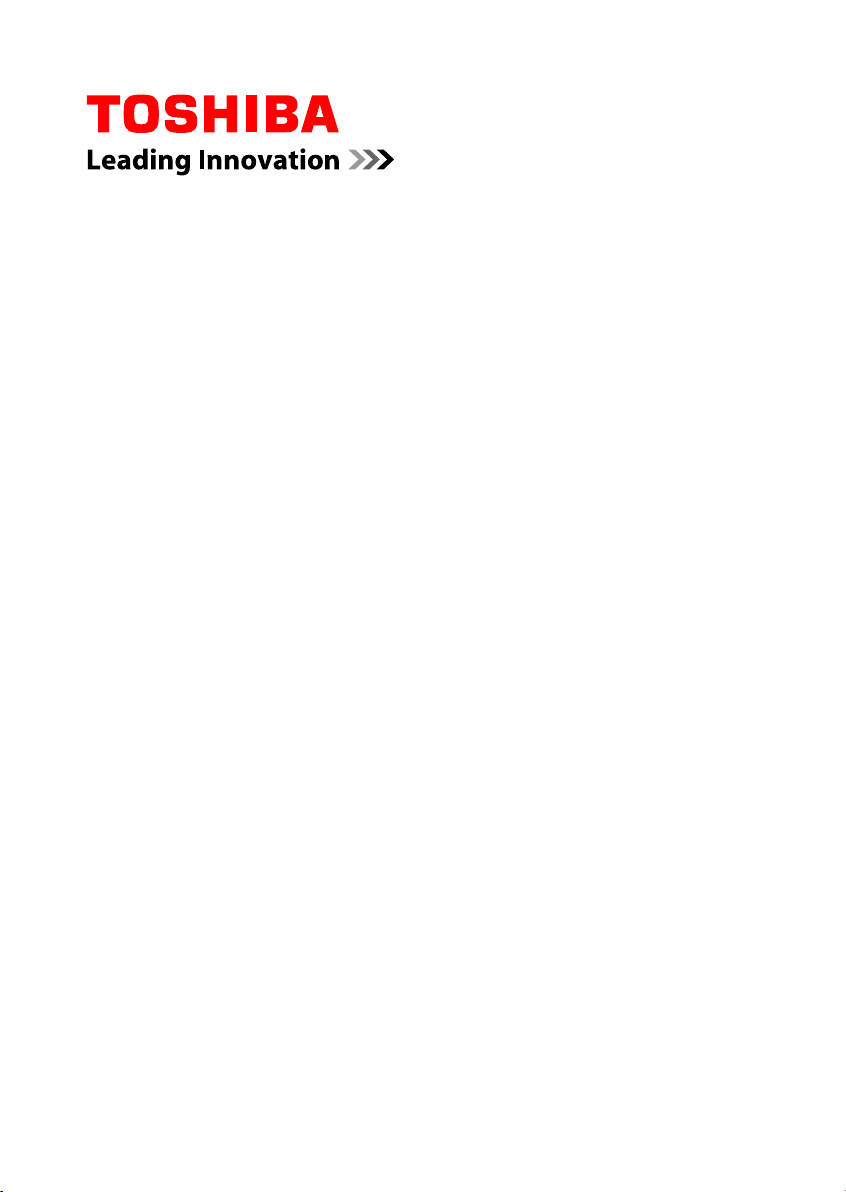
Uporabniški
priročnik
Qosmio F750
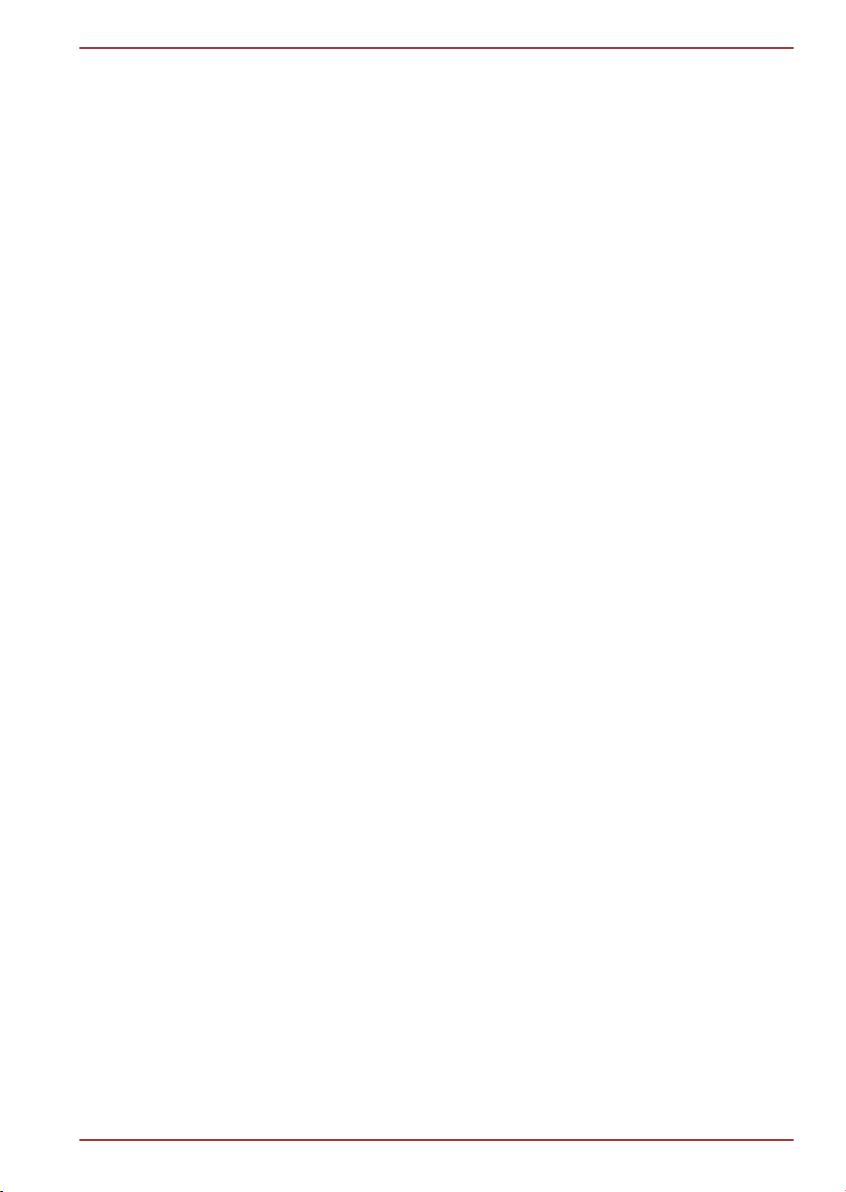
Kazalo vsebine
Uvod
Splošni previdnostni ukrepi
Poglavje 1
Uvod
Kontrolni seznam opreme .................................................................... 1-1
Uvod ........................................................................................................ 1-2
Qosmio F750
Poglavje 2
Poglavje 3
Predstavitev
Sprednja stran z zaprtim zaslonom ..................................................... 2-1
Leva stran .............................................................................................. 2-3
Desna stran ............................................................................................ 2-4
Hrbtna stran ........................................................................................... 2-5
Spodnja stran ......................................................................................... 2-7
Sprednja stran z odprtim zaslonom ..................................................... 2-8
Daljinski upravljalnik ........................................................................... 2-13
Sestavni deli notranje strojne opreme .............................................. 2-18
Osnove uporabe
Uporaba sledilne ploščice .................................................................... 3-1
Tipkovnica .............................................................................................. 3-2
Pogoni za optične diske ........................................................................ 3-5
Predvajalnik TOSHIBA VIDEO PLAYER ............................................ 3-16
Uporaba programa WinDVD BD for TOSHIBA .................................. 3-18
Funkcija 3D .......................................................................................... 3-20
Brezžična komunikacija ...................................................................... 3-30
Krajevno omrežje ................................................................................ 3-33
Dodatne naprave ................................................................................. 3-35
Reža za pomnilniške kartice ............................................................... 3-36
Pomnilniška kartica ............................................................................. 3-36
Skrb za medije ..................................................................................... 3-38
Vstavljanje pomnilniške kartice ......................................................... 3-38
Odstranjevanje pomnilniških kartic ................................................... 3-39
Dodatni pomnilniški modul ................................................................ 3-40
TV-uglaševalnik ................................................................................... 3-44
Zunanji monitor ................................................................................... 3-46
HDMI ..................................................................................................... 3-47
Varnostna ključavnica ........................................................................ 3-49
Dodatki TOSHIBA (na voljo dodatno) ................................................ 3-50
Uporabniški priročnik ii
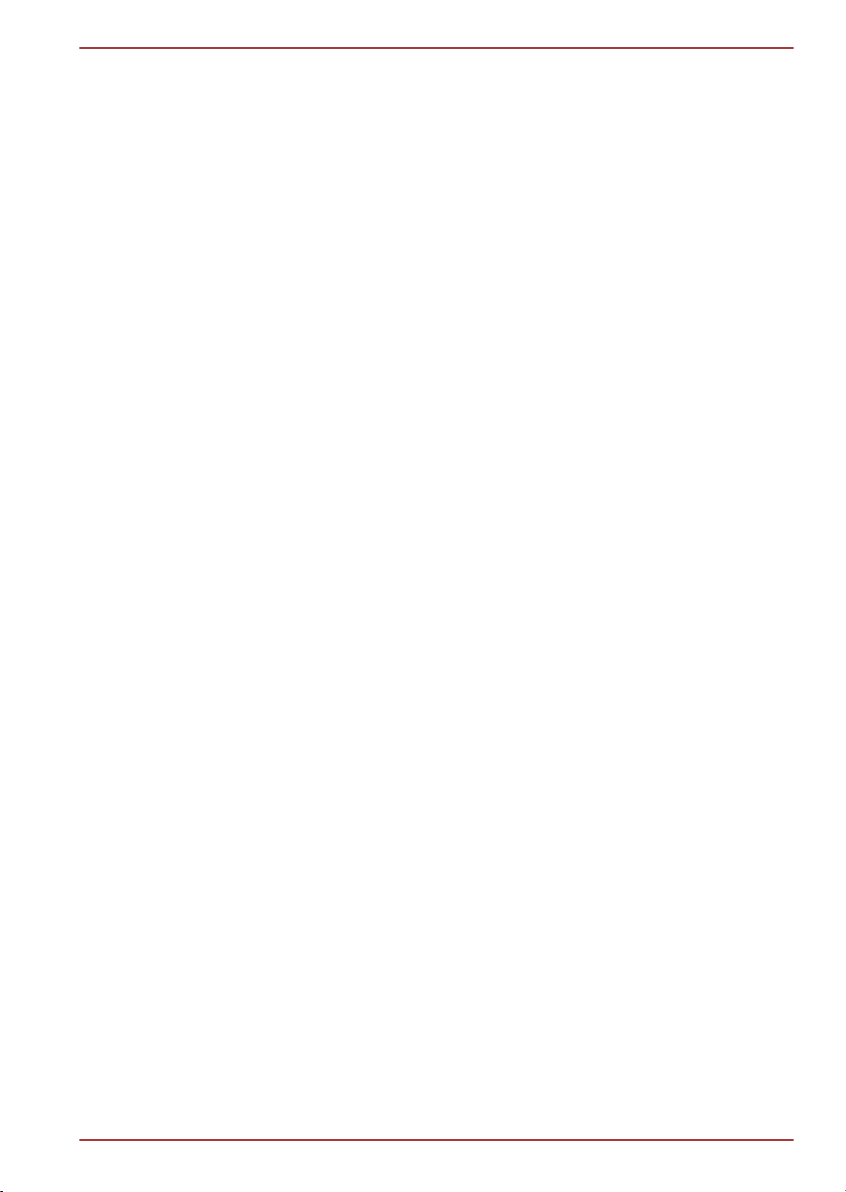
Qosmio F750
Zvočni sistem ...................................................................................... 3-50
Način za video ..................................................................................... 3-52
Ravnanje z računalnikom ................................................................... 3-52
Oddajanje toplote ................................................................................ 3-54
Poglavje 4
Poglavje 5
Poglavje 6
Pripomočki in napredna uporaba
Pripomočki in aplikacije ....................................................................... 4-1
Posebne funkcije ................................................................................... 4-6
Uporaba pripomočka TOSHIBA Sleep Utility ...................................... 4-8
Uporaba pripomočka TOSHIBA Face Recognition .......................... 4-11
Pripomoček za geslo TOSHIBA ......................................................... 4-15
Nastavitev strojne opreme ................................................................. 4-17
TOSHIBA PC Health Monitor .............................................................. 4-22
TOSHIBA Button Support ................................................................... 4-23
Obnovitev sistema .............................................................................. 4-25
Načini napajanja in polnjenja
Razmere napajanja ................................................................................ 5-1
Nadzorovanje stanja napajanja ............................................................ 5-2
Baterija ................................................................................................... 5-3
Načini zagona ........................................................................................ 5-9
Vklop/izklop napajanja zaslona ............................................................ 5-9
Samodejni prehod sistema v način mirovanja ali hibernacije ........ 5-10
Odpravljanje težav
Postopek odpravljanja težav ................................................................ 6-1
Kontrola strojne opreme in sistema .................................................... 6-4
Podpora TOSHIBA ............................................................................... 6-15
Dodatek A
Dodatek B
Dodatek C
Dodatek D
Tehnični podatki
Napajalni kabel in priključki
Pravna obvestila
Informacije za brezžične naprave
Kazalo
Uporabniški priročnik iii
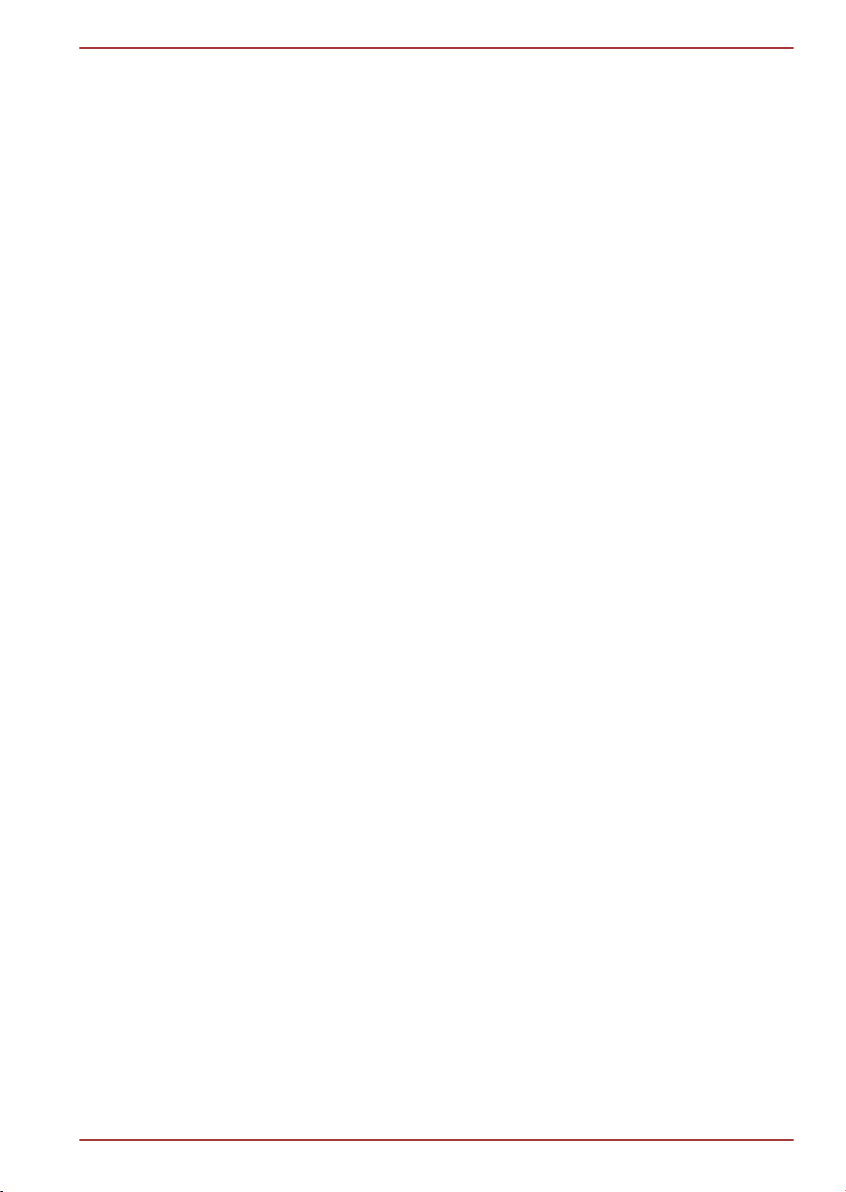
Avtorske pravice
© 2011: TOSHIBA Corporation. Vse pravice pridržane. Po zakonu o
avtorskih pravicah je prepovedano razmnoževanje tega priročnika v kakršni
koli obliki in brez predhodnega pisnega dovoljenja s strani podjetja
TOSHIBA. Za uporabo informacij, ki so navedene v tem priročniku, si ne
lastimo patentne pravice.
Prva izdaja, maj 2011
Avtorske pravice za glasbo, filme, računalniške programe, zbirke podatkov
in drugo intelektualno lastnino, ki je predmet zakonov o avtorskih pravicah,
pripadajo avtorju ali lastniku avtorskih pravic. Avtorsko zaščiteno gradivo
se sme razmnožiti samo za osebno uporabo ali za uporabo znotraj doma.
Druga uporaba, razen zgoraj dogovorjena (skupaj s pretvorbo v digitalno
obliko, s predelavo, prenosom kopiranega gradiva in distribucijo v
omrežju), je brez dovoljenja lastnika avtorske pravice kršitev avtorskih ali
avtorjevih pravic in je predmet civilnega oškodovanja ali kazenskega
postopka. Pri izdelavi kakršnih koli kopij iz tega priročnika upoštevajte
zakone o avtorskih pravicah.
Zavrnitev odgovornosti
Ta priročnik je bil pregledan v smislu veljavnosti in točnosti podatkov. Ta
navodila in opisi v njih veljajo za vaš osebni računalnik v času nastanka
tega priročnika. Naslednji računalniki in priročniki so lahko spremenjeni
brez predhodnega obvestila. TOSHIBA ne prevzema odgovornosti za
škodo, ki nastane neposredno ali posredno zaradi napak, izpustov ali
neskladnosti med računalnikom in tem priročnikom.
Qosmio F750
Blagovne znamke
Intel, Intel SpeedStep, Intel Core in Centrino so blagovne znamke ali
registrirane blagovne znamke podjetja Intel Corporation.
Windows, Microsoft in logotip Windows so registrirane blagovne znamke
podjetja Microsoft Corporation.
Bluetooth je blagovna znamka njenega lastnika in jo TOSHIBA uporablja z
licenco.
HDMI, logotip HDMI in vmesnik High-Definition Multimedia Interface so
blagovne znamke ali registrirane blagovne znamke HDMI Licensing LLC.
Izdelano z licenco Dolby Laboratories. Dolby in simbol “dvojni D” sta
blagovni znamki Dolby Laboratories.
WinDVD in Corel Digital Studio sta blagovni znamki ali registrirani blagovni
znamki Corel Corporations.
Labelflash je blagovna znamka podjetja YAMAHA CORPORATION.
Photo CD je blagovna znamka podjetja Eastman Kodak Company.
ConfigFree je blagovna znamka podjetja TOSHIBA Corporation.
TouchPad je blagovna znamka podjetja Synaptics, Inc.
Uporabniški priročnik iv
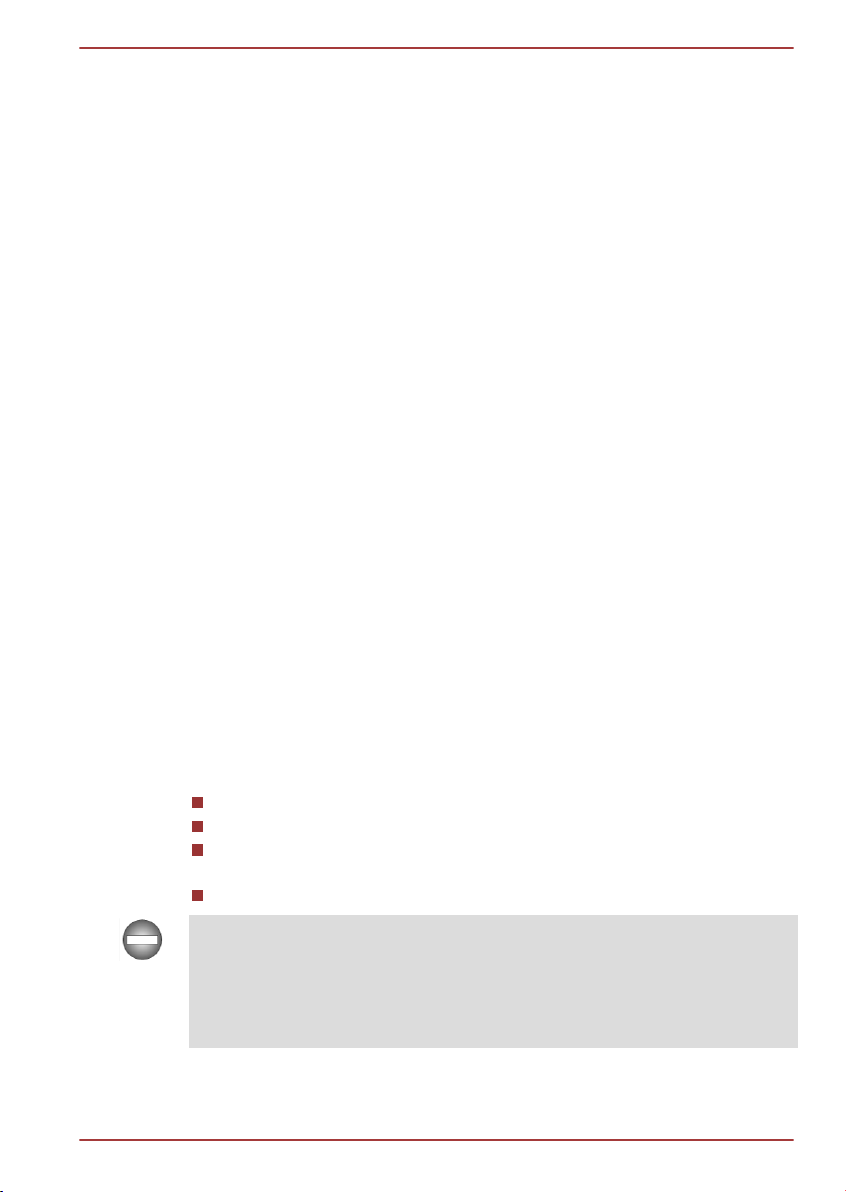
Wi-Fi je registrirana blagovna znamka podjetja Wi-Fi Alliance.
Secure Digital in SD sta blagovni znamki združenja SD Card Association.
Memory Stick, Memory Stick Duo, Memory Stick PRO, Memory Stick PRO
Duo in Memory Stick Micro so blagovne znamke ali registrirane blagovne
znamke podjetja Sony Corporation.
MultiMediaCard in MMC sta blagovni znamki združenja MultiMediaCard
Association.
xD-Picture Card je blagovna znamka podjetja FUJIFILM Corporation.
ExpressCard je blagovna znamka PCMCIA.
Blu-ray Disc™, Blu-ray™, BDXL™, Blu-ray 3D™ in logotipi so blagovne
znamke družbe Blu-ray Disc Association.
Atheros je zaščitena blagovna znamka družbe Atheros Communication,
Inc.
Realtek je zaščitena blagovna znamka družbe Semiconductor Corporation.
V tem priročniku se lahko pojavijo tudi druge blagovne znamke in
registrirane blagovne znamke, ki niso naštete zgoraj.
Informacije FCC
Izjava o skladnosti s pravili FCC
Ta oprema je bila ustrezno preizkušena in ugotovljeno je bilo, da je skladna
z omejitvami za digitalne naprave razreda B, skladno s 15. členom
pravilnika FCC. Namen teh omejitev je zagotavljanje ustrezne zaščite pred
motnjami elektronskih naprav v stanovanjskih prostorih. Ta oprema
proizvaja, uporablja in lahko oddaja elektromagnetno energijo in lahko, če
je ne namestimo in uporabljamo v skladu z navodili, povzroča škodljive
motnje radijskih komunikacij. Vendar pa proizvajalec naprave ne more
jamčiti, da do takšnih motenj pri določeni namestitvi naprave ne bo prišlo.
Če ta oprema povzroča motnje pri sprejemu radijskega ali televizijskega
programa, kar ugotovite tako, da opremo izklopite in znova vklopite, jih
lahko poskušate popraviti na enega od naslednjih načinov:
Obrnite ali premestite sprejemno anteno.
Povečajte razdaljo med opremo in sprejemnikom.
Priključite opremo na vtičnico, ki ni v istem tokokrogu kot tista, na
katero je priključen sprejemnik.
Obrnite se na prodajalca ali izkušenega serviserja.
Na to opremo lahko priključite le tiste zunanje naprave, ki so v skladu z
omejitvami FCC za razred B. Uporaba neskladnih zunanjih naprav ali
naprav, ki jih TOSHIBA ne priporoča, utegnejo povzročiti motnje pri
radijskem ali televizijskem sprejemu. Med zunanjimi napravami in vrati
zunanjega monitorja RGB, vrati USB 2.0 in 3.0, vrati HDMI in priključkom
za mikrofon je treba uporabljati zaščitene kable. Spremembe na opremi, ki
Qosmio F750
Uporabniški priročnik v
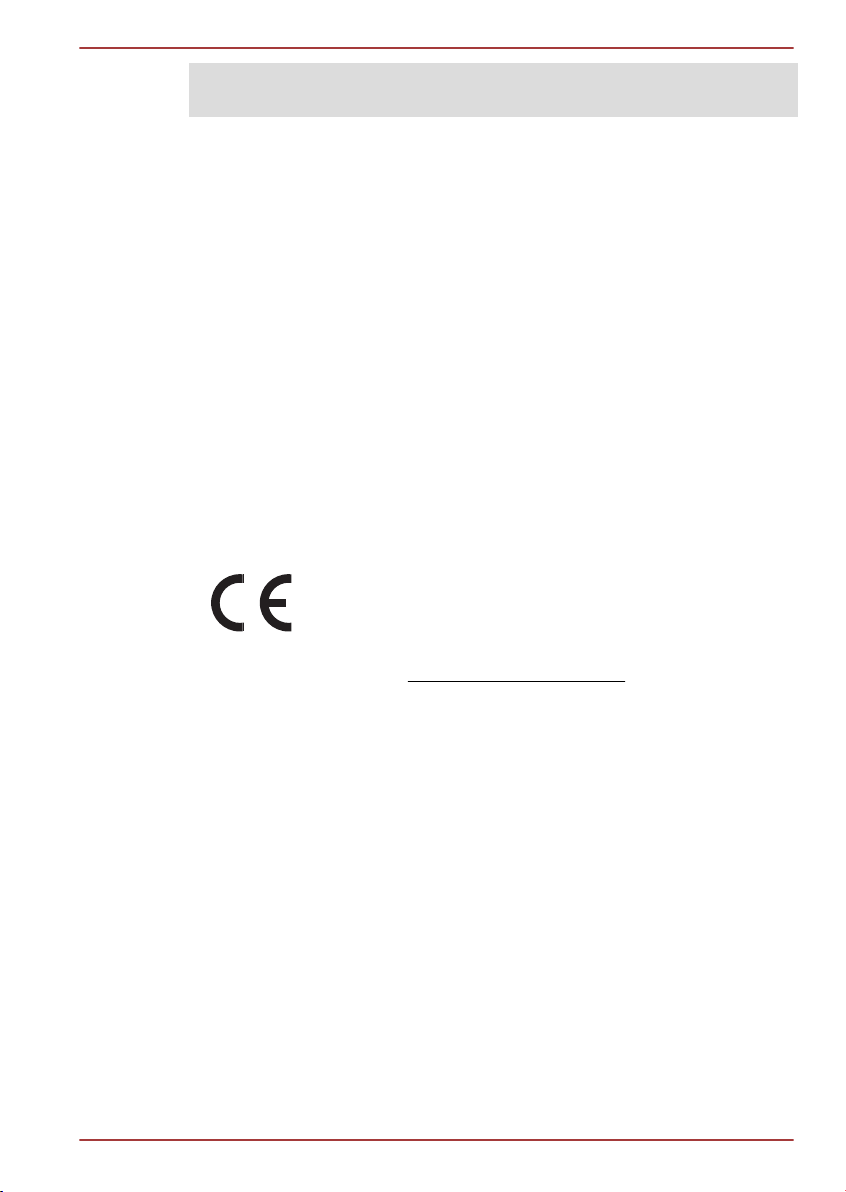
jih ni odobrila TOSHIBA ali stranke, pooblaščene s strani Toshibe, bi lahko
povzročile, da uporabnik naprave ne bo mogel uporabljati.
Pogoji FCC
Ta naprava je skladna s 15. členom pravilnika FCC. Uporaba je dovoljena
pod naslednjima pogojema:
1. Naprava ne sme povzročati škodljivih motenj.
2. Naprava mora pravilno delovati ne glede na morebitne motnje,
vključno s tistimi, ki lahko povzročijo nezaželeno delovanje naprave.
stik
Naslov: TOSHIBA America Information Systems, Inc.
9740 Irvine Boulevard
Irvine, California 92618-1697
Telefon: (949) 583-3000
Izjava o skladnosti EU
Ta proizvod nosi oznako CE v skladu z ustreznimi
evropskimi direktivami. Za oznako CE je odgovorno
podjetje TOSHIBA Europe GmbH, Hammfelddamm 8,
41460 Neuss, Nemčija. Celotno in uradno izjavo EU o
skladnosti si lahko ogledate na spletni strani družbe
TOSHIBA.
http://epps.toshiba-teg.com na internetu.
Qosmio F750
Skladnost z oznako CE
Izdelek ima oznako CE v skladu z ustreznimi evropskimi direktivami, v tem
primeru z direktivo o elektromagnetni združljivosti 2004/108/ES za
prenosnike in dodatno elektronsko opremo, vključno s priloženim
napajalnikom, direktivo o radijski in terminalski opremi 1999/5/ES v primeru
uporabljene telekomunikacijske dodatne opreme ter nizkonapetostno
direktivo 2006/95/ES za priloženi napajalnik. Izdelek je v skladu z Direktivo
o okoljsko primerni zasnovi izdelkov 2009/125/ES (ErP) in njenimi
povezanimi ukrepi za izvrševanje.
Izdelek in originalna dodatna oprema so narejeni skladno z zahtevanimi
standardi za elektromagnetno združljivost (EMZ) in z varnostnimi standardi.
Vendar pa podjetje TOSHIBA ne more zagotoviti, da izdelek še vedno
ustreza standardom EMZ, če so v izdelek priklopljeni ali dodani dodatna
oprema ali kabli, ki jih ne izdeluje podjetje TOSHIBA. V tem primeru morajo
osebe, ki so priključile/dodale to dodatno opremo ali kable, zagotoviti, da
bo sistem (računalnik skupaj z dodatno opremo ali kabli) še vedno
izpolnjeval zahtevane standarde. Če se želite izogniti splošnim težavam z
EMZ, upoštevajte navodila v nadaljevanju.
Uporabniški priročnik vi
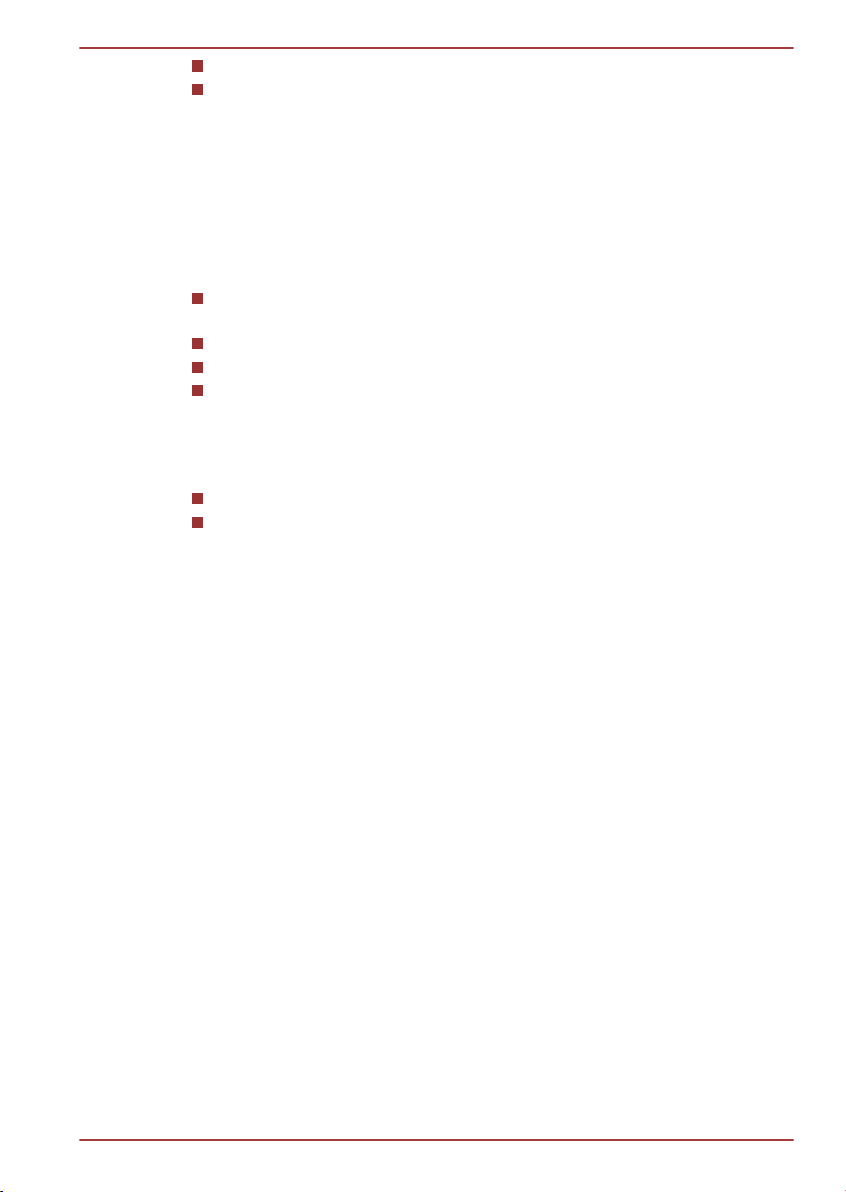
この装置は、クラスB情報技術装置です。この装置は、家庭環境で使
用することを目的としていますが、この装置がラジオやテレビジョン
受信機に近接して使用されると、受信障害を引き起こすことがあります。
取扱説明書に従って正しい取り扱いをしてください。
VCCI-B
Qosmio F750
Priklopljeni ali dodani naj bodo samo izdelki z oznako CE.
Priklopljeni naj bodo samo najbolje zaščiteni kabli.
Delovno okolje
Ta izdelek je narejen v skladu z zahtevami za EMC (elektromagnetna
združljivost), ki jih je treba upoštevati v t. i. “stanovanjskih, poslovnih in
okoljih lahke industrije”. TOSHIBA ne odobrava uporabe izdelka v delovnih
okoljih, ki ne spadajo pod zgoraj omenjena “stanovanjska, poslovna in
okolja lahke industrije”.
Ne odobrava na primer uporabe v naslednjih okoljih:
industrijska okolja (npr. okolja, kjer se uporablja trifazna napetost
napeljave 380 V),
medicinska okolja,
avtomobilska okolja,
letalska okolja.
Družba TOSHIBA ne odgovarja za morebitne posledice zaradi uporabe
izdelka v neodobrenih delovnih okoljih.
Posledice uporabe izdelka v neodobrenih delovnih okoljih so lahko:
Motnje v delovanju drugih naprav ali strojev v bližnji okolici.
Okvara ali izguba podatkov, ki so jo povzročile motnje na drugih
napravah ali strojih v bližnji okolici.
Zato družba TOSHIBA toplo priporoča, da pred uporabo preverite
elektromagnetno združljivost izdelka v vseh neodobrenih delovnih okoljih.
Pred uporabo izdelka v avtomobilih ali letalih je treba za dovoljenje prositi
proizvajalca avtomobila oziroma letalskega prevoznika.
Zaradi splošnih varnostnih razlogov prav tako ni dovoljena raba izdelka v
potencialno eksplozivnih okoljih.
Informacije glede zahtev VCCI Class B
Obvestilo o standardih videa
IZDELEK IMA LICENCO NA PODLAGI PORTFELJA PATENTOV
VIZUALNIH VSEBIN AVC, VC-1 IN MPEG-4 ZA POTROŠNIKOVO
OSEBNO IN NEKOMERCIALNO UPORABO, IN SICER ZA (I)
KODIRANJE VIDEA V SKLADU Z ZGORAJ NAVEDENIMI STANDARDI
("VIDEO") IN/ALI (II) ODKODIRANJE VIDEA AVC, VC-1 IN MPEG-4, KI
GA JE KODIRAL POTROŠNIK MED POSTOPKOM OSEBNE IN
Uporabniški priročnik vii
NEKOMERCIALNE DEJAVNOSTI IN/ALI GA PRIDOBIL OD PONUDNIKA
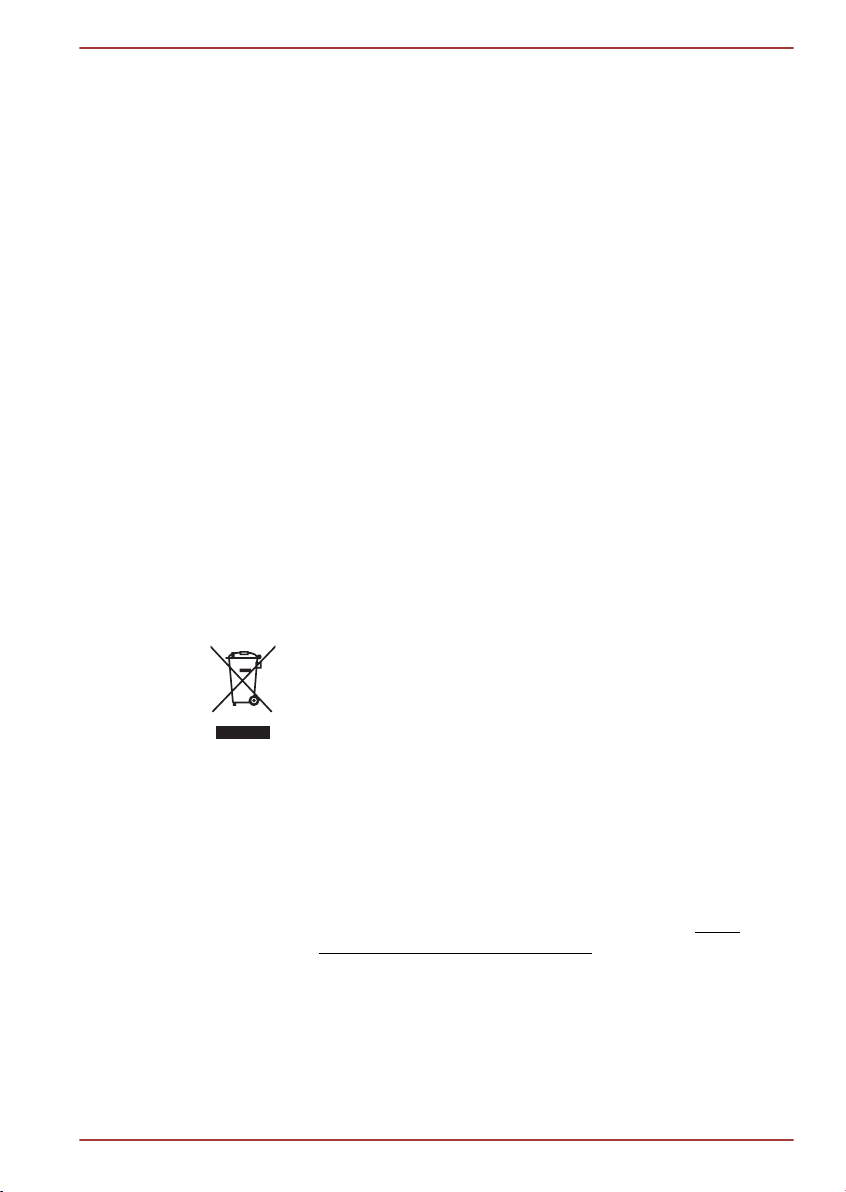
Qosmio F750
VIDEOV, KI IMA LICENCO ZA PONUJANJE VIDEA S STRANI DRUŽBE
MPEG. LICENCA NI DODELJENA IN NE SME BITI PREDPISANA ZA
KAKRŠNO KOLI DRUGO UPORABO. ZA DODATNE INFORMACIJE,
TUDI V ZVEZI Z PROMOCIJSKO, INTERNO IN KOMERCIALNO
UPORABO TER IZDAJANJEM LICENC, VAM JE NA VOLJO DRUŽBA
MPEG LA, L.L.C. – GLEJTE HTTP://WWW.MPEGLA.COM.
Kanadske zakonsko določene informacije (samo za
Kanado)
Ta digitalna naprava ne presega omejitev razreda B za emisije radijskih
šumov iz digitalnih naprav, kot je določeno v Uredbi o radijskih
interferencah Kanadskega ministrstva za komunikacije.
Pomnite, da predpisi Kanadskega ministrstva za komunikacije (DOC)
določajo, da spremembe, ki jih ni izrecno odobrila družba TOSHIBA
Corporation, lahko izniči vaša pooblastila za upravljanje te naprave.
Ta digitalna naprava razreda B je skladna z vsemi zahtevami kanadskih
predpisov o opremi, ki povzroča motnje.
Cet appareil numérique de la class B respecte toutes les exgences du
Règlement sur le matériel brouileur du Canada.
Naslednje informacije veljajo samo za države članice
EU:
Odlaganje odpadnega izdelka
Znak prekrižanega smetnjaka na kolesih pomeni, da je
treba izdelke zbrati in odložiti ločeno od gospodinjskih
odpadkov. Vgrajene baterije in akumulatorje lahko
odvržete skupaj z izdelkom. Ločili jih bodo v centrih za
recikliranje.
Črni trak označuje, da so izdelek dali na tržišče po 13.
avgustu 2005.
S sodelovanjem pri ločenem zbiranju izdelkov in baterij
boste pomagali zagotoviti pravilno odlaganje odpadlih
izdelkov in baterij ter s tem pomagali preprečiti morebitne
negativne posledice za okolje in zdravje ljudi.
Več podrobnosti o programih zbiranja in reciklaže v vaši
državi si lahko preberete na naši spletni strani (
eu.computers.toshiba-europe.com) ali pa se o njih
pozanimajte pri lokalnih oblasteh ali v trgovini, kjer ste
izdelek kupili.
Odstranjevanje baterij in akumulatorjev
Uporabniški priročnik viii
http://
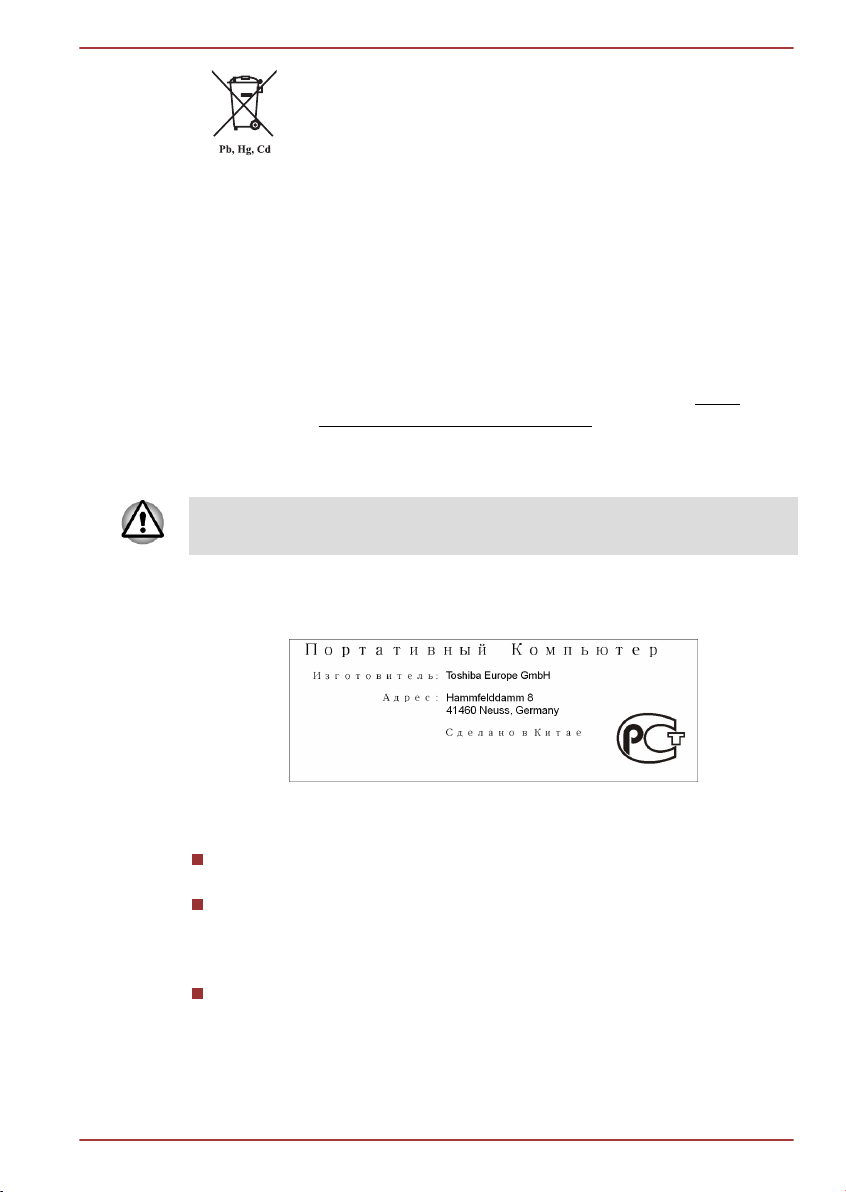
Znak prekrižanega smetnjaka na kolesih pomeni, da je
treba baterije in/ali akumulatorje zbrati in odložiti ločeno od
gospodinjskih odpadkov.
Če baterija ali akumulator vsebuje več, kot so v direktivi o
baterijah (2006/66/EC) določene vrednosti, svinca (Pb),
živega srebra (Hg) in/ali kadmija (Cd), potem se pod
znakom prekrižanega smetnjaka na kolesih pokažejo
kemijski simboli za svinec (Pb), živo srebro (Hg) in/ali
kadmij (Cd).
S sodelovanjem pri ločenem zbiranju baterij boste
pomagali zagotoviti pravilno odlaganje odpadlih izdelkov in
baterij ter s tem pomagali preprečiti morebitne negativne
posledice za okolje in zdravje ljudi.
Več podrobnosti o programih zbiranja in reciklaže v vaši
državi si lahko preberete na naši spletni strani (
eu.computers.toshiba-europe.com) ali pa se o njih
pozanimajte pri lokalnih oblasteh ali v trgovini, kjer ste
izdelek kupili.
Znaki morda niso nalepljeni, saj je to odvisno od države in regije, kjer ste
kupili napravo.
GOST
Qosmio F750
http://
Odlaganje računalnika in njegovih baterij
Računalnik zavrzite po veljavnih zakonih in predpisih. Več informacij
dobite pri pristojnem uradu.
V tem računalniku je nameščena baterija. Po večkratni uporabi bo
baterija dokončno izgubila zmožnost polnjenja in jo boste morali
zamenjati. Po določenih veljavnih zakonih in pravilih je nezakonito
odlagati stare baterije med odpadke.
Spoštujte naše skupno okolje. Pri vaših krajevnih oblasteh preverite,
kje lahko reciklirate stare baterije ali kako jih lahko ustrezno odstranite.
Uporabniški priročnik ix
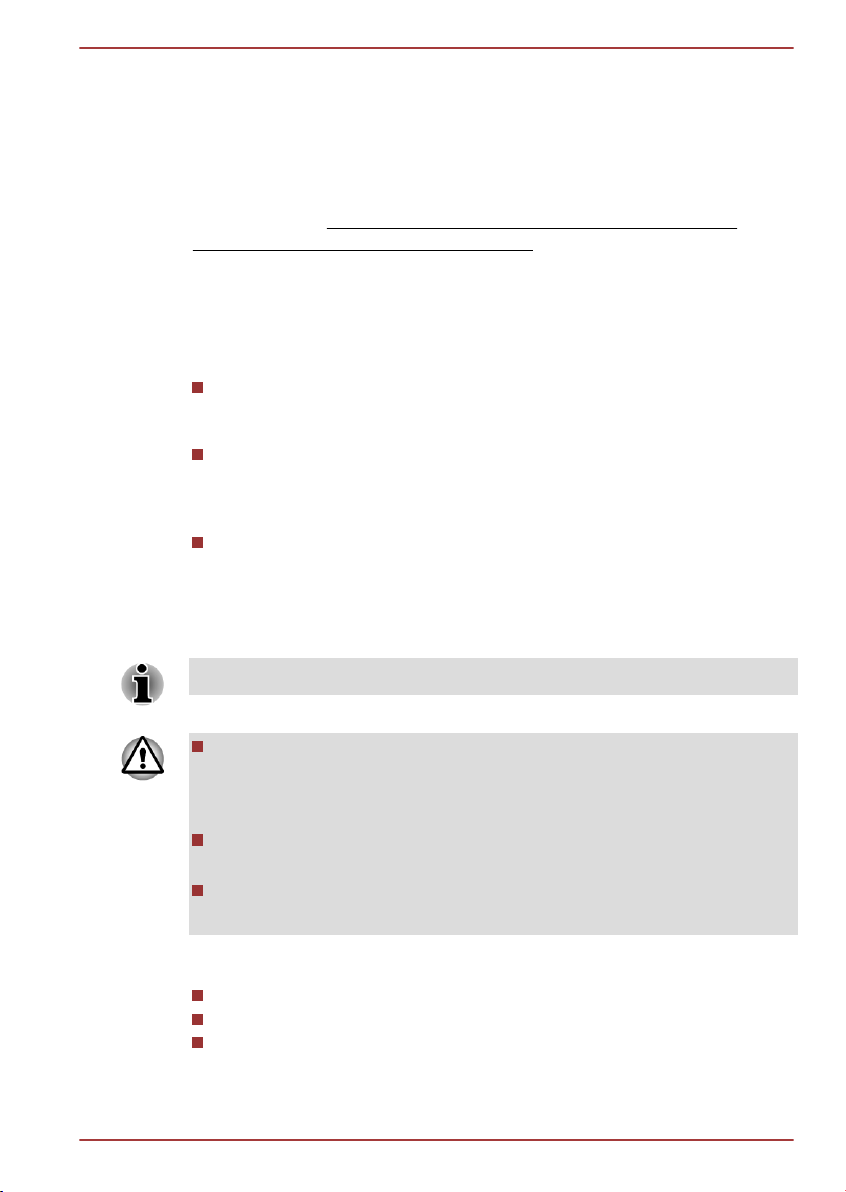
REACH – Izjava o skladnosti
Nova uredba o kemikalijah Evropske unije (EU), REACH (registracija,
evalvacija, avtorizacija in omejevanje kemikalij), je prešla v veljavo 1. junija
2007. Izdelki družbe TOSHIBA bodo v skladu z vsemi zahtevami uredbe
REACH, družba pa bo svojim strankam nudilo informacije o kemičnih
snoveh v svojih izdelkih, v skladu z uredbo REACH.
Na spletni strani
generic/environment-greening-of-products/ najdete informacije o vsebnosti
snovi, ki so na seznamu potencialnih nevarnih snovi v skladu s členom
59(1) Uredbe (ES) št. 1907/2006 (“REACH”), in so v naših izdelkih v
koncentraciji nad 0,1 % mase na maso.
http://eu.computers.toshiba-europe.com/innovation/
Naslednje informacije veljajo le za Turčijo:
Skladnost s predpisi o električni in elektronski opremi: Toshiba
izpolnjuje vse zahteve turškega predpisa 26891 “Omejitev uporabe
določenih nevarnih snovi v električni in elektronski opremi”.
Število dovoljenih okvarjenih slikovnih pik vašega zaslona je določeno
v skladu s standardi ISO 13406-2. Če je število okvarjenih slikovnih
pik manjše od števila, ki ga predpisuje standard, se ne šteje kot
okvara.
Baterija je potrošni material, saj je življenjska doba baterije odvisna od
uporabe računalnika. Če baterije ni možno polniti, je okvarjena.
Nihanja v zmogljivosti baterije ne pomenijo okvare.
Qosmio F750
Varnostna navodila za optični pogon
Obvezno preverite varnostne predpise na koncu tega razdelka.
Pogon uporablja laserski sistem. Če želite zagotoviti pravilno uporabo
tega izdelka, pozorno preberite ta navodila za uporabo in jih shranite
za nadaljnjo uporabo. Če bo enota kadarkoli potrebna vzdrževanja, se
obrnite na pooblaščenega serviserja.
Uporaba ukazov, nastavitev in izvajanje postopkov, ki niso navedeni v
tem priročniku, lahko povzroči resno izpostavljenost sevanju.
Če želite preprečiti neposredno izpostavljenost laserskemu žarku, ne
odpirajte naprave.
1. Panasonic System Networks
DVD SuperMulti z Double Layer UJ8A0
Pogon Blu-ray™ Combo UJ141
Pogon zapisovalnika Blu-ray™ UJ240
Uporabniški priročnik x
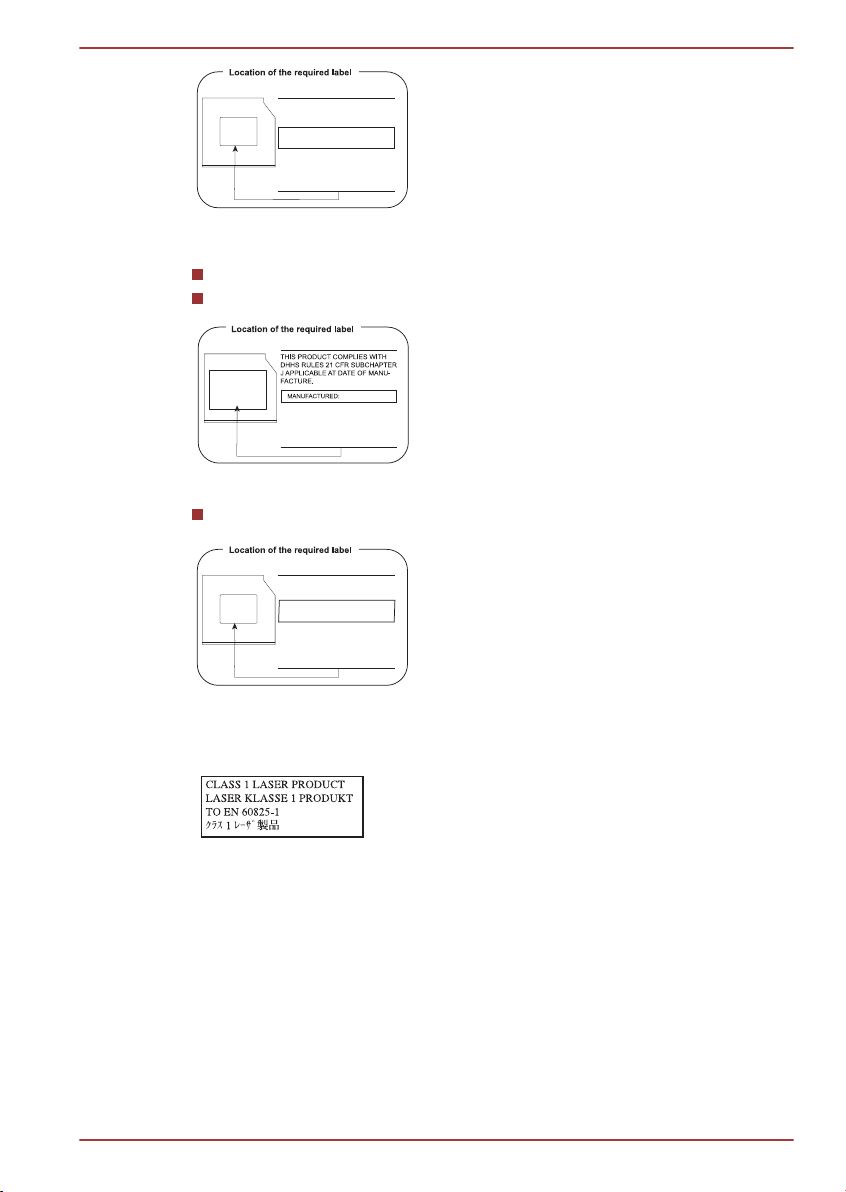
SERIAL NO.
MANUFACTURED:
CLASS 1 LASER PRODUCT
LASER KLASS 1
Panasonic System Networks Co.,Ltd.
1-62, 4-Chome Minoshima,Hakata-Ku
Fukuoka, Japan
TOSHIBA SAMSUNG STORAGE
TECHNOLOGY KOREA
CORPORATION 416, MEATAN-3
DONG, YEONGTONG-GU, SUWON
CITY, GYEONGGI, 443-742, KOREA
SERIAL NO.
MANUFACTURED:
CLASS 1 LASER PRODUCT
LASER KLASS 1
PIONEER DIGITAL DESIGN AND
KAWASAKI-SHI, KANAGAWA,
212-0031, JAPAN
MANUFACTURING CORPORATION
1-1, SHIN-OGURA, SAIWAI-KU,
Qosmio F750
2. TEHNOLOGIJA SHRANJEVANJA PODATKOV TOSHIBA SAMSUNG
DVD SuperMulti z Double Layer TS-L633J
DVD SuperMulti z Double Layer TS-L633V
3. Pioneer Digital Design
Pogon zapisovalnika Blu-ray™ BDXL™ BDR-TD04
Varnostni ukrepi
POZOR: Ta naprava vsebuje
laserski sistem in je uvrščena kot
“CLASS 1 LASER PRODUCT”
(Laserski izdelek prve kategorije). Za
pravilno uporabo tega modela
previdno preberite priročnik z
navodili za uporabo ter ta priročnik
shranite za prihodnjo uporabo. V
primeru kakršnihkoli težav v zvezi s
tem modelom se, prosimo, obrnite
na najbližjo “POOBLAŠČENO
servisno mesto”. Če želite preprečiti
neposredno izpostavljenost
Uporabniški priročnik xi
laserskemu žarku, ne odpirajte
naprave.
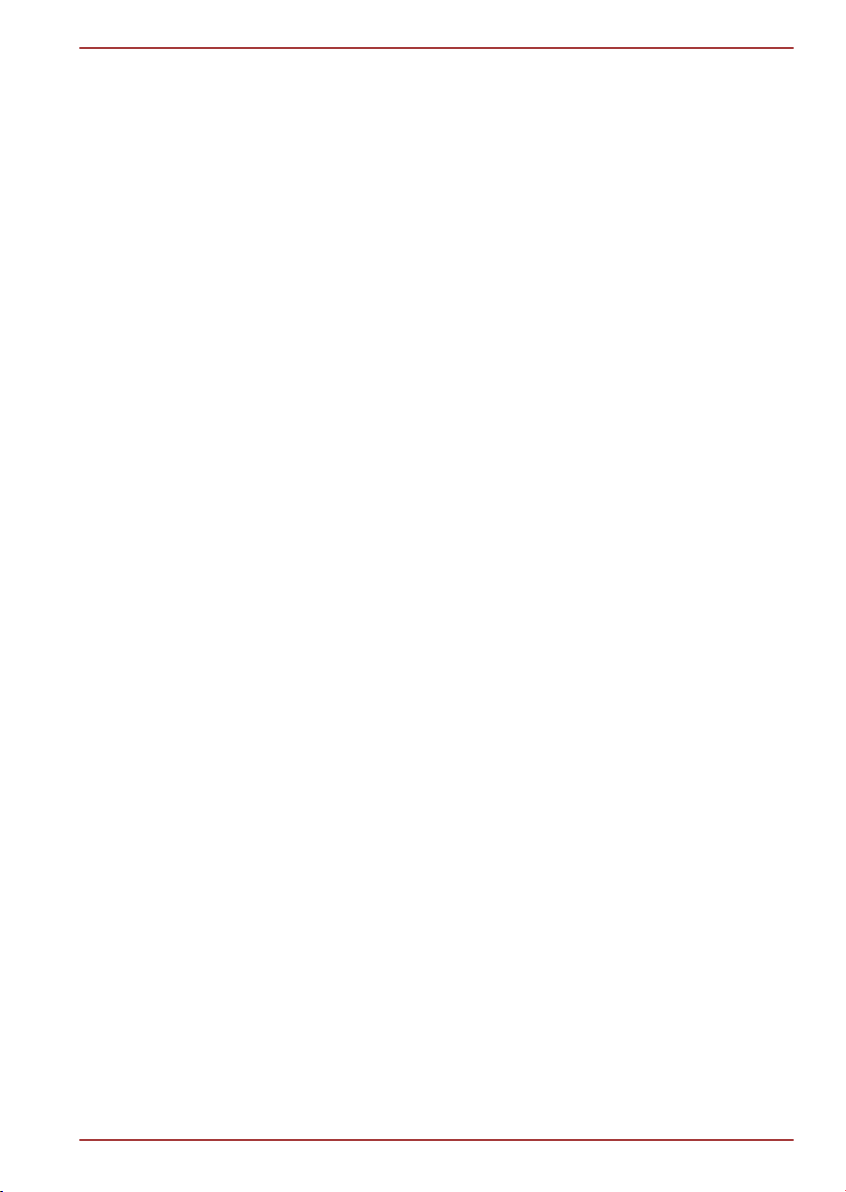
Uvod
Pravila
Okrajšave
Ikone
Qosmio F750
Čestitamo vam ob nakupu računalnika. Ta zmogljiv prenosni računalnik
zagotavlja odlične možnosti razširitev in vključuje multimedijsko
funkcionalnost, zasnovan pa je tako, da nudi leta zanesljivega vrhunskega
dela z računalnikom.
V tem priročniku je opisano, kako računalnik namestite in začnete
uporabljati. Poleg tega vsebuje podrobnejše informacije o nastavitvah
računalnika, osnovnem delovanju in vzdrževanju, uporabi optičnih naprav
in odpravljanju napak.
V tem priročniku so izrazi in postopki delovanja opisani, označeni in
poudarjeni, kot je opisano v nadaljevanju.
Ko se termin pojavi prvič, ali če je potrebna dodatna razlaga za boljše
razumevanje besedila, definiciji izraza sledijo okrajšave v oklepajih. Na
primer: bralni pomnilnik (ROM). Razlago okrajšav najdete tudi v glosarju.
Z ikonami so označena vrata, gumbi in drugi deli računalnika. Ikone so
uporabljene tudi na indikatorski plošči, in sicer za predstavitev komponent,
za katere nudi informacije.
Tipke
Tipke tipkovnice se v besedilu uporabljajo za opis številnih operacij
računalnika. S pisavo, ki se razlikuje od običajne, so označeni simboli, ki jih
vidite na tipki na tipkovnici. Na primer ENTER označuje tipko Enter.
Delovanje tipk
Za nekatere operacije morate hkrati uporabiti dve ali več tipk. Takšne
operacije so označene s simboli tipk, ki so ločeni z znakom plus (+). Na
primer CTRL + C pomeni, da morate držati tipko CTRL in hkrati pritisniti
tipko C. Če so uporabljene tri tipke, pritisnite in držite prvi dve tipki in nato
pritisnite tretjo.
ABC Če morate za nek postopek opraviti dejanje, npr.
klikniti na ikono ali vnesti besedilo, je ikona, ki jo
morate klikniti, oz. besedilo, ki ga morate vnesti,
označeno v pisavi, kot je prikazano na levi.
Uporabniški priročnik xii
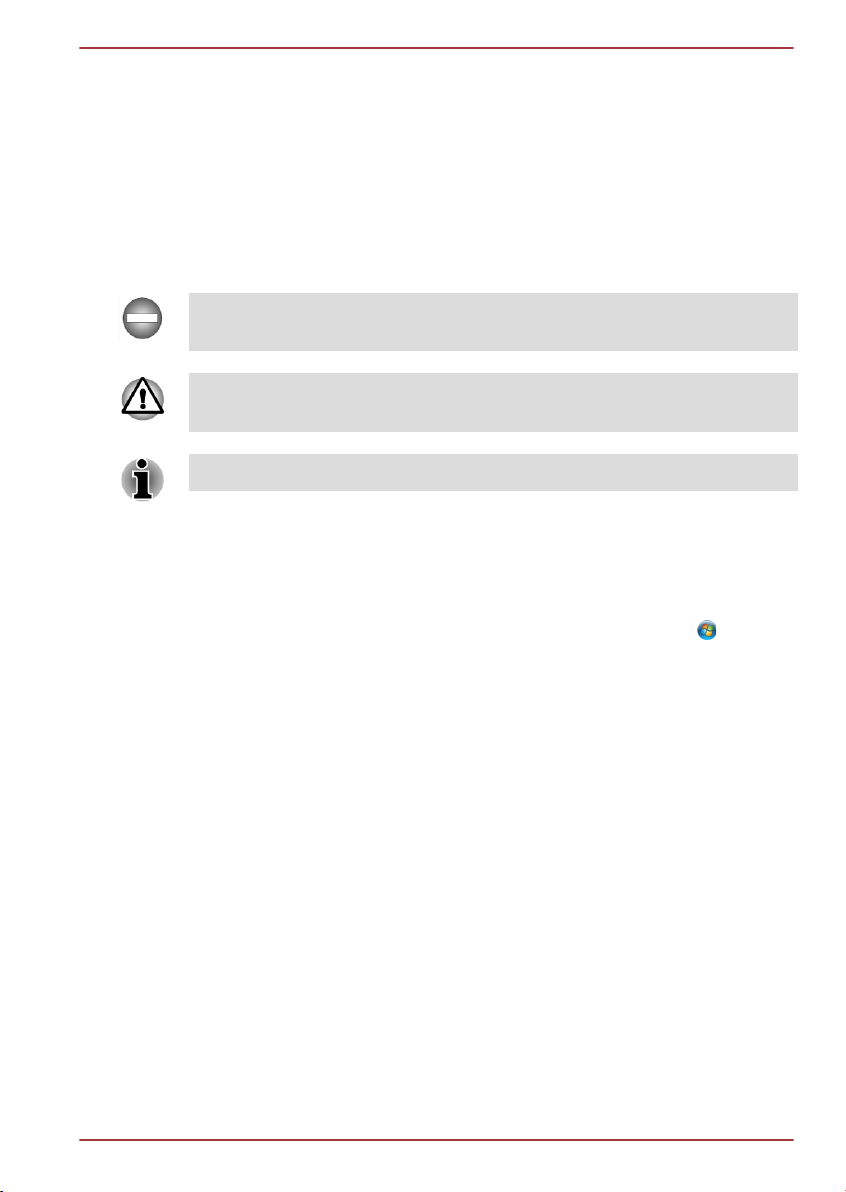
Zaslon
Qosmio F750
ABC
V takšni pisavi, kot je prikazano na levi, so
predstavljena imena oken ali ikon oz. besedilo, ki
ga računalnik prikaže na zaslonu.
Sporočila
Sporočila se v tem priročniku uporabljajo za posredovanje pomembnih
informacij. Vsako vrsto sporočila prepoznate, kot je opisano spodaj.
Označuje morebitno nevarno situacijo, ki lahko povzroči smrt ali hudo
telesno poškodbo, če ne upoštevate navodil.
Pozor! Opozorilo vas obvesti, da lahko nepravilna uporaba opreme ali
neupoštevanje navodil povzročita izgubo podatkov ali poškodbo opreme.
Preberite. Obvestilo je namig ali nasvet za čim boljši izkoristek opreme.
Terminologija
Razlaga naslednjega izraza v tem dokumentu:
Start
Trdi disk (HDD) V nekatere modele je namesto trdega diska
Beseda “Start” se nanaša na gumb “ ” v
programu Windows 7.
vgrajen »polprevodniški pogon (SSD)«. V
priročniku se beseda “HDD” ali besedna zveza
“trdi disk” nanaša tudi na polprevodniške
pogone, razen če je navedeno drugače.
Uporabniški priročnik xiii
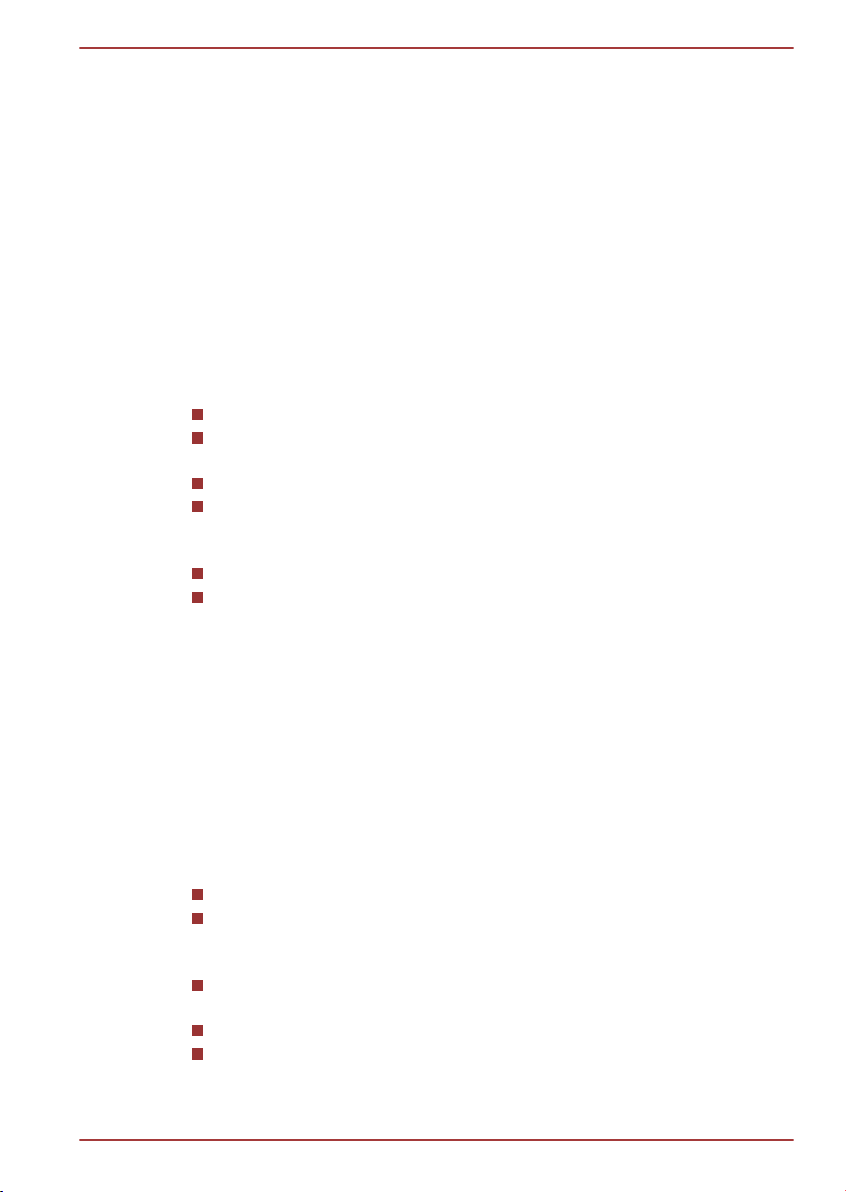
Splošni previdnostni ukrepi
Računalniki TOSHIBA so zasnovani tako, da zagotavljajo vrhunsko zaščito
in enostavno uporabo ter dobro prenašajo obremenitve, povezane s
prenosnostjo. Kljub temu upoštevajte previdnostna priporočila in tako še
bolj zmanjšajte tveganje za telesne poškodbe ali škodo na računalniku.
Skrbno preberite spodaj navedene splošne previdnostne ukrepe in
upoštevajte opozorila v uporabniškem priročniku.
Zagotovite zadostno prezračevanje
Vedno poskrbite, da bosta imela računalnik in napajalnik ustrezno
prezračevanje in da bosta zaščitena pred pregretjem, ko je računalnik
vklopljen ali je napajalnik priključen na vtičnico (tudi če je računalnik v
pripravljenosti). V teh razmerah upoštevajte:
Nikoli z ničimer ne pokrijte računalnika ali napajalnika.
Nikoli ne postavite računalnika ali napajalnika blizu vira toplote, recimo
električne odeje ali grelnika.
Nikoli ne prekrijte prezračevalnih rež, tudi tistih na dnu računalnika.
Računalnik vedno uporabljajte na trdi in ravni površini. Če ga boste
uporabljali na preprogi ali drugem mehkem materialu, se utegnejo
prezračevalne reže prekriti.
Okoli računalnika naj bo vedno dovolj prostora.
Pregretje računalnika ali napajalnika lahko okvari sistem, poškoduje
računalnik ali napajalnik ali zaneti požar in posledično povzroči hude
telesne poškodbe.
Qosmio F750
Ustvarjanje računalniku prijaznega okolja
Računalnik postavite na ravno površino, ki je dovolj velika za računalnik in
druge pripomočke, ki jih uporabljate, na primer tiskalnik.
Okoli računalnika in ostalih naprav naj bo dovolj prostora, da bo
zagotovljeno ustrezno zračenje. V nasprotnem primeru se lahko naprave
pregrejejo.
Če želite računalnik ohraniti v najboljšem delovnem stanju, zavarujte
delovno območje pred:
prahom, vlago in neposredno svetlobo;
opremo, ki oddaja močno elektromagnetno polje, na primer stereo
zvočniki (zvočniki, ki niso priključeni na računalnik) ali telefoni na
zvočnike;
hitrimi temperaturnimi spremembami ali vlago in viri temperaturnih
sprememb, na primer ventilatorji klimatske naprave ali grelniki;
močno vročino, mrazom ali vlago;
tekočinami in korozivnimi materiali.
Uporabniški priročnik xiv
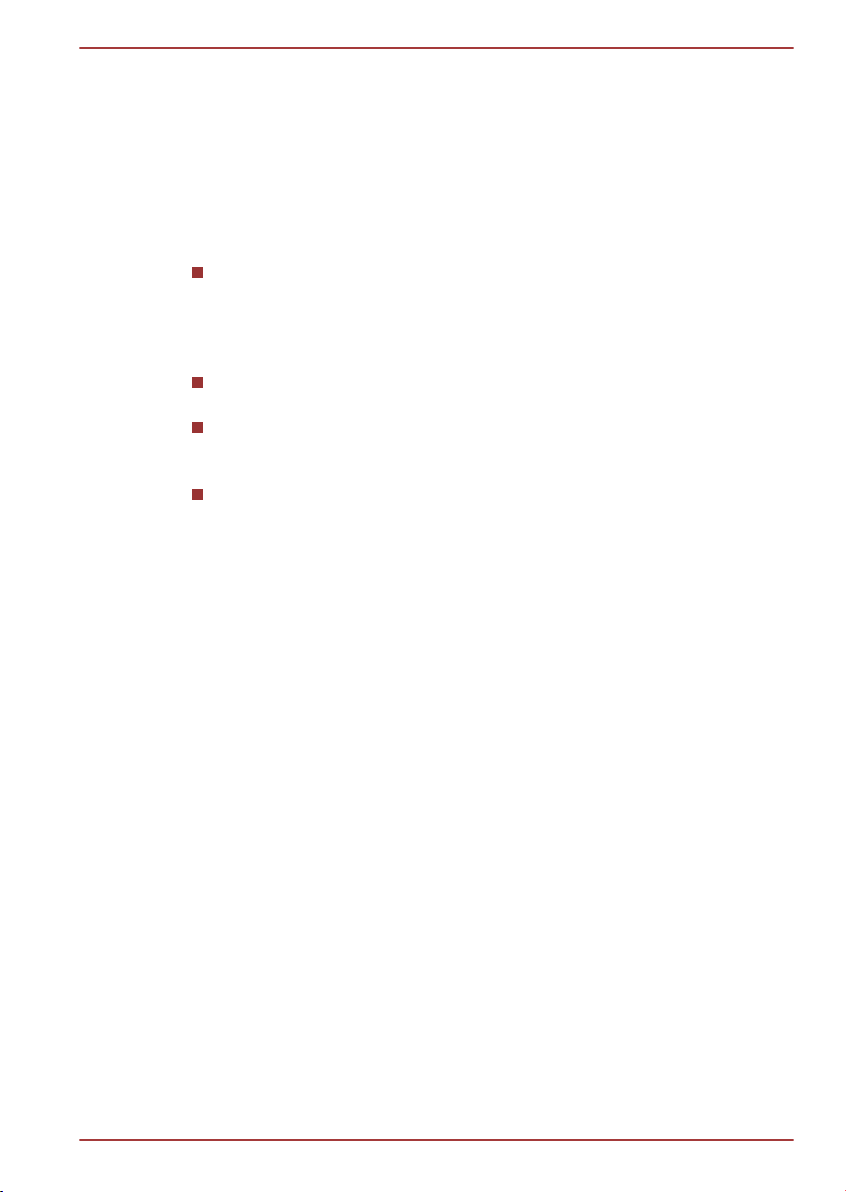
Poškodbe zaradi preobremenjevanja
Skrbno preberite Priročnik z navodili za varnost in udobje. V njem so
navedene informacije o preprečevanju poškodb zaradi preobremenjevanja
dlani in zapestij zaradi uporabe tipkovnice daljše obdobje. Vsebuje tudi
informacije o opremi delovnega mesta, drži in osvetlitvi, s katero lahko
zmanjšate fizične obremenitve.
Opekline
Izogibajte se daljšemu stiku z računalnikom. Če računalnik uporabljate
dalj časa, se lahko njegova površina močno segreje. Čeprav ob dotiku
visoke temperature morda ne boste čutili, lahko daljši stik z
računalnikom povzroči blažje opekline (npr. če ga uporabljate v
naročju ali se naslanjate na naslon za dlani).
Če računalnik uporabljate dalj časa, se ne dotikajte kovinske plošče, ki
podpira različna vmesniška vrata, ker se lahko močno segreje.
Površina napajalnika se lahko med uporabo segreje, vendar to ni znak
okvare. Če nameravate napajalnik premikati, ga najprej izklopite in
počakajte, da se ohladi.
Napajalnika ne postavljajte na material, ki je občutljiv na vročino, saj
se lahko poškoduje.
Škoda, ki nastane zaradi sile ali udarcev
Pri ravnanju z računalnikom ne uporabljajte sile in ga ne izpostavljate
močnim udarcem, saj lahko tako poškodujete sestavne dele računalnika ali
povzročite nepravilno delovanje.
Qosmio F750
Mobilni telefoni
Uporaba mobilnih telefonov vpliva na zvočni sistem. Računalnik sicer ne bo
deloval nič slabše, vendar je priporočeno, da mobilni telefon uporabljate
vsaj 30 cm stran od računalnika.
Zaščitna ozemljitev
Oprema, ki je priključena na zaščitno ozemljitev inštalacij stavbe prek
stenske vtičnice ali druge opreme za povezavo na zaščitno ozemljitev in
kabelski distribucijski sistem prek koaksialnega kabla, lahko v določenih
okoliščinah predstavlja nevarnost požara. Priključitev na kabelski
distribucijski sistem je zato zagotovljena prek naprave, ki zagotavlja
električno izolacijo pod določenim območjem frekvence (galvanska
izolacija, glejte EN 60728-11).
Priročnik z navodili za varnost in udobje
Vse pomembne informacije o varnosti in pravilni uporabi računalnika so
opisane v priloženem priročniku z navodili za varnost in udobje. Pred
uporabo računalnika ga morate obvezno prebrati.
Uporabniški priročnik xv
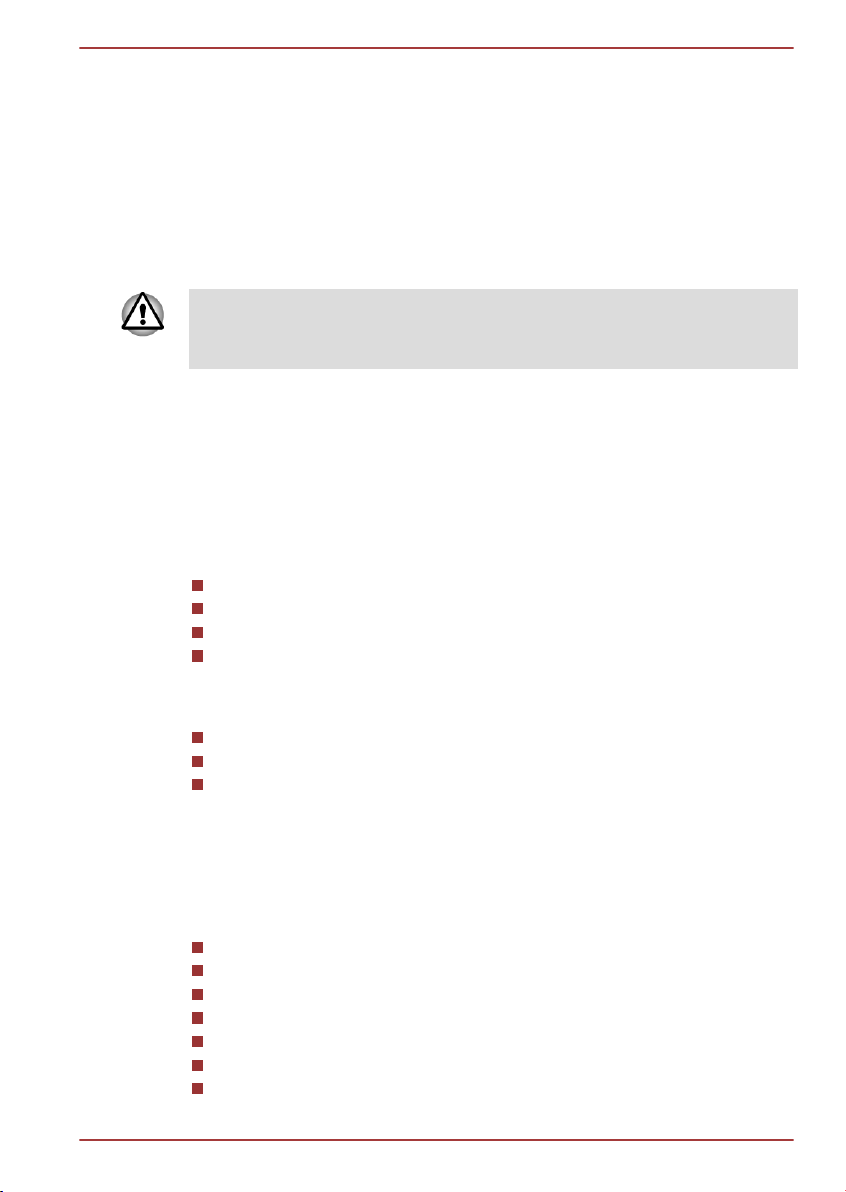
Uvod
V tem poglavju dobite kontrolni seznam opreme in osnovne informacije, da
boste lahko začeli uporabljati računalnik.
Nekatere funkcije, ki so opisane v priročniku, morda ne bodo pravilno
delovale, če boste uporabili operacijski sistem, ki ga ni namestilo podjetje
TOSHIBA.
Kontrolni seznam opreme
Previdno odpakirajte računalnik ter shranite škatlo in embalažni material za
bodočo uporabo.
Strojna oprema
Preverite, ali ste prejeli vso to opremo:
Prenosni osebni računalnik TOSHIBA
Napajalnik in napajalni kabel (2-polni vtikač ali 3-polni vtikač)
Baterija (na nekaterih računalnikih je predhodno nameščena)
Daljinski upravljalnik (priložen nekaterim modelom)
Qosmio F750
Poglavje 1
Dokumentacija
Qosmio F750 – Hitri začetek
Priročnik z navodili za varnost in udobje
Informacije o garanciji
Če kateri del manjka ali je poškodovan, se nemudoma obrnite na trgovca.
Programska oprema
Predhodno je nameščen operacijski sistem Windows® in programska
oprema za pripomočke.
Windows 7
TOSHIBA Recovery Media Creator
TOSHIBA Assist
TOSHIBA ConfigFree™
TOSHIBA Flash Cards
TOSHIBA Disc Creator
Predvajalnik TOSHIBA VIDEO PLAYER
Uporabniški priročnik 1-1
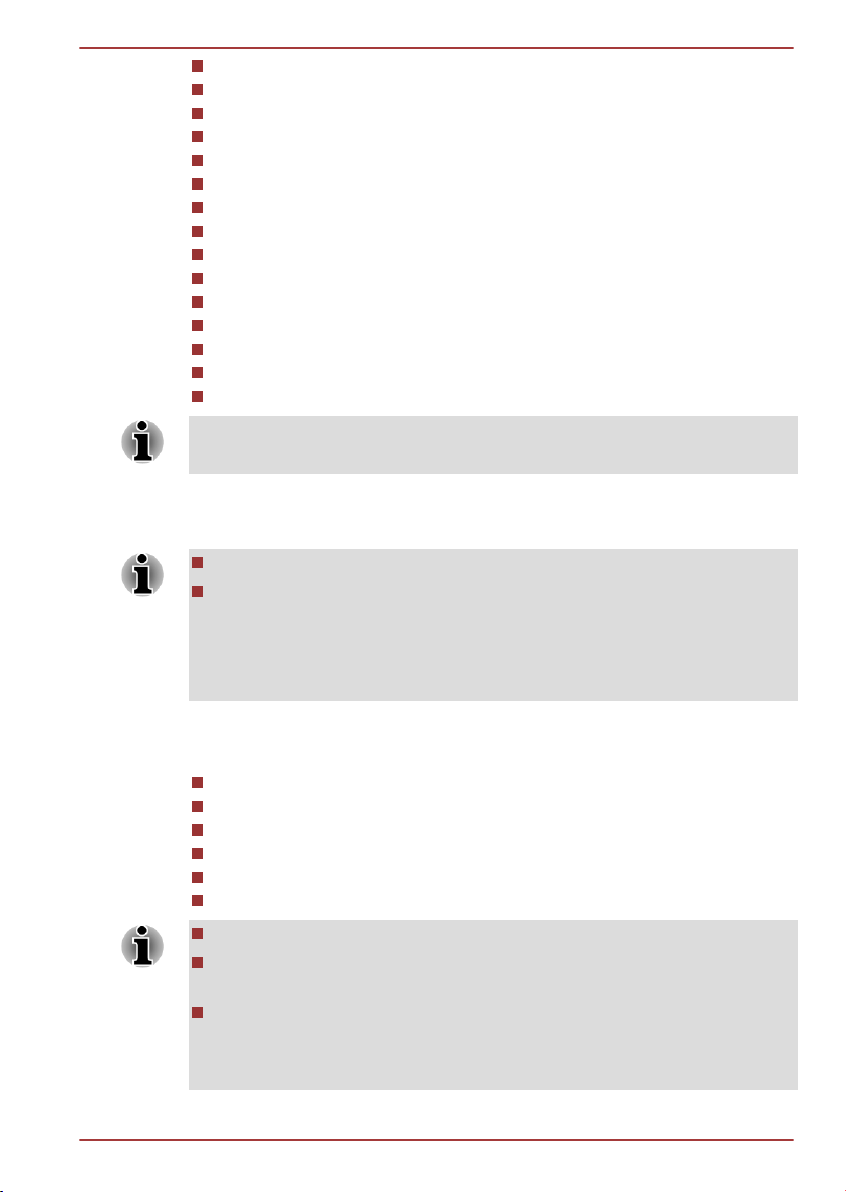
Uvod
Qosmio F750
Vtičnik TOSHIBA Resolution+ za predvajalnik Windows Media Player
WinDVD BD for TOSHIBA
Predvajalnik diskov TOSHIBA Blu-ray
Corel Digital Studio for TOSHIBA
TOSHIBA eco Utility
TOSHIBA Bulletin Board
TOSHIBA ReelTime
TOSHIBA HW Setup
TOSHIBA Value Added Package
TOSHIBA Web Camera Application
TOSHIBA Face Recognition
TOSHIBA Service Station
TOSHIBA PC Health Monitor
TOSHIBA Sleep Utility
Uporabniški priročnik (ta priročnik)
Morda nimate vse programske opreme, ki je navedena zgoraj, odvisno od
modela, ki ste ga kupili.
Vsi uporabniki naj si preberejo razdelek Prvi zagon.
Informacije o varni in pravilni uporabi računalnika boste našli v
priloženem priročniku z navodili za varnost in udobje. Ta vam bo v
pomoč pri udobni in produktivni uporabi prenosnega računalnika. Z
upoštevanjem priporočil lahko zmanjšate možnost nastanka bolečih
poškodb zapestij, rok, ramen ali vratu.
V razdelku dobite osnovne informacije, da boste lahko začeli uporabljati
računalnik. Zajemajo naslednje teme:
Priklop napajalnika
Odpiranje zaslona
Vklop računalnika
Prvi zagon
Izklop računalnika
Vnovični zagon računalnika
Uporabljajte program za iskanje virusov in ga redno posodabljajte.
Nikoli ne formatirajte shranjevalnih medijev, ne da bi preverili vsebino
– formatiranje uniči vse shranjene podatke.
Pametno je redno delati varnostne kopije vgrajenega trdega diska ali
drugih pomembnih pomnilniških naprav na zunanji podatkovni nosilec.
Splošni podatkovni nosilci niso trajni ali dolgo zanesljivi in v nekaterih
razmerah lahko izgubite podatke.
Uporabniški priročnik 1-2
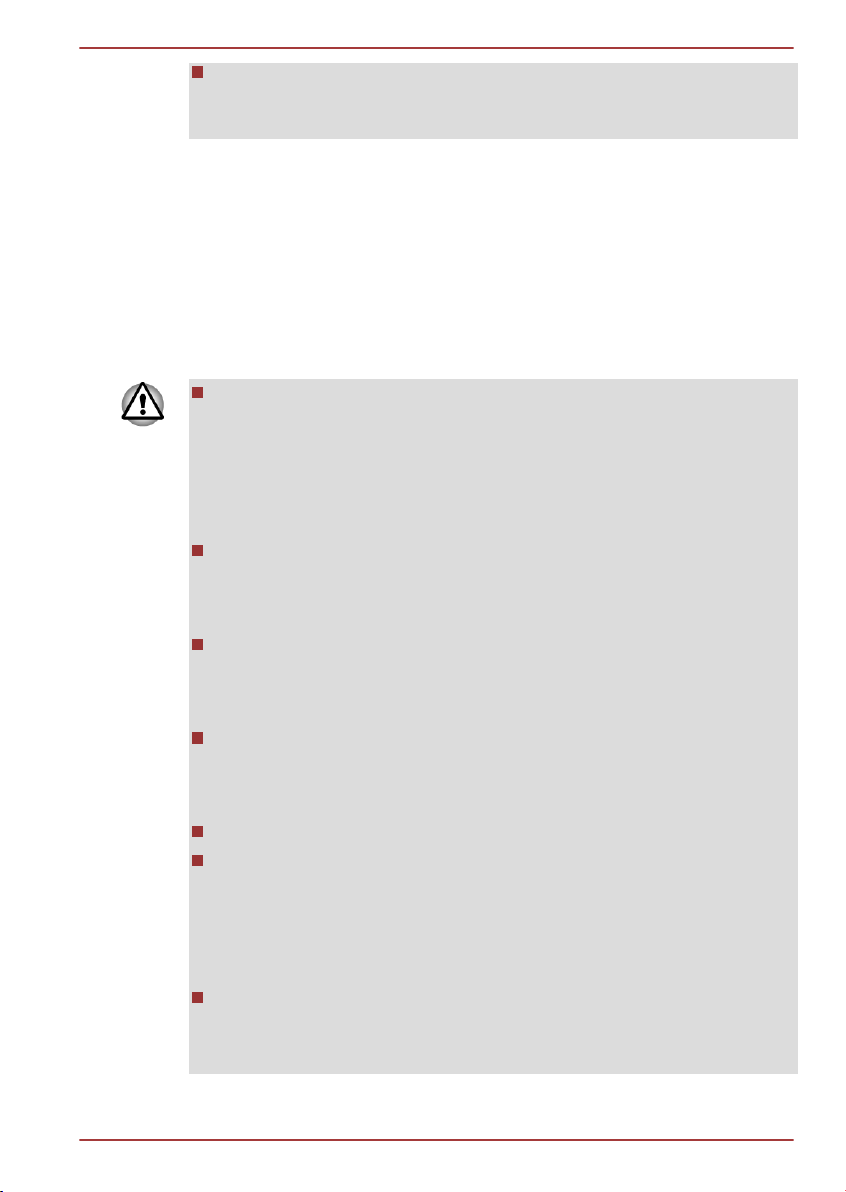
Preden namestite kako napravo ali program, shranite vse podatke v
pomnilniku na trdi disk ali drug podatkovni nosilec. Sicer lahko
podatke izgubite.
Priklop napajalnika
Priklopite polnilnik, ko želite napolniti akumulatorsko baterijo ali napajati
računalnik po električnem omrežju. To je tudi najhitrejši način za prvo
uporabo, saj morate baterijo najprej napolniti.
Napajalnik se lahko samodejno prilagodi napetosti od 100 do 240 V in
frekvenci 50 ali 60 Hz, tako da lahko računalnik uporabljate skoraj v vsaki
državi/regiji. Napajalnik pretvori izmenični tok v enosmernega tok ter
zmanjša napetost napajanja računalnika.
Vedno uporabljajte napajalnik TOSHIBA, ki je bil priložen računalniku
ali pa uporabljajte napajalnike, ki jih je določila TOSHIBA, saj boste
tako preprečili nevarnost požara ali druge poškodbe računalnika.
Uporaba nezdružljivega napajalnika lahko povzroči požar ali okvare
računalnika in posledično hude telesne poškodbe. TOSHIBA ne
prevzema odgovornosti za škodo, nastalo zaradi uporabe
nezdružljivega napajalnika.
Nikoli ne priključite napajalnika na vir napajanja, ki ne ustreza nazivni
napetosti in frekvenci, navedeni na regulativni oznaki na enoti. Sicer
lahko nastane požar ali električni udar in posledično hude telesne
poškodbe.
Vedno uporabljajte ali kupite napajalne kable, ki ustrezajo zakonskim
specifikacijam in zahtevam za napetost in frekvenco v državi uporabe.
Sicer lahko nastane požar ali električni udar in posledično hude
telesne poškodbe.
Dobavljen napajalni kabel je skladen z varnostnimi pravili in predpisi
za regijo, kjer je izdelek kupljen, in se ne sme uporabljati zunaj te
regije. Za uporabo v drugih regijah kupite napajalne kable, ki ustrezajo
varnostnim pravilom in regijskim predpisom.
Ne uporabljajte pretvornega vtiča iz 3-polnega v 2-polnega.
Pri priključitvi napajalnika na računalnik vedno natančno sledite
zaporedju korakov, ki so opisani v uporabniškem priročniku. Napajalni
kabel morate vedno priklopiti v električno vtičnico nazadnje, ker je
sicer vtič napajalnika pod električno napetostjo in lahko povzroči
električni udar ali lažje telesne poškodbe, ko se ga dotaknete.
Upoštevajte splošni varnostni ukrep in se ne dotikajte kovinskih delov.
Računalnika ali napajalnika nikoli ne postavite na leseno podlago,
pohištvo ali drugo površino, ki se lahko poškoduje zaradi vročine, saj
se ohišje računalnika in površina napajalnika med normalno uporabo
segrejeta.
Qosmio F750
Uporabniški priročnik 1-3
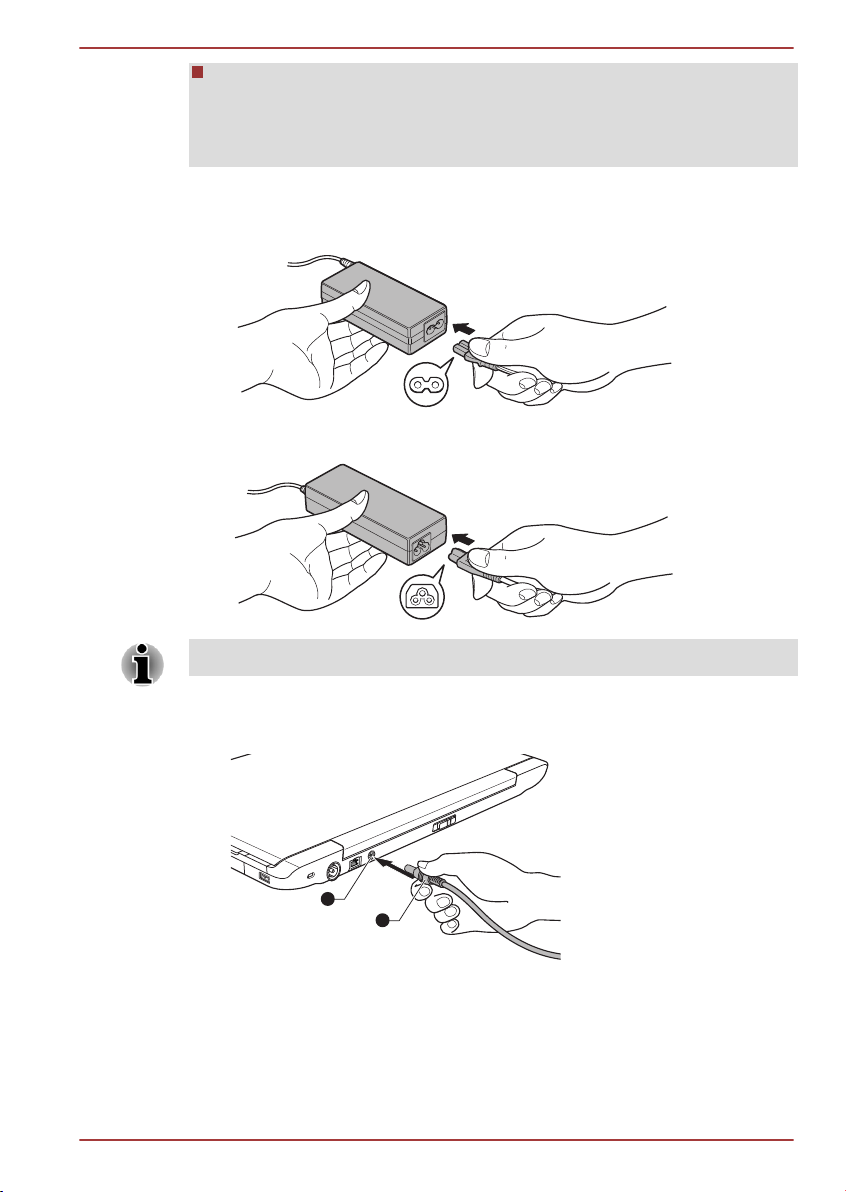
1
2
Qosmio F750
Računalnik in napajalnik vedno postavite na ravno in trdo površino, ki
je odporna proti vročinskim poškodbam.
Podrobnejše varnostne ukrepe in navodila za ravnanje boste našli v
priloženem priročniku z navodili za varnost in udobje.
1. Priključite napajalni kabel na napajalnik.
Slika 1-1 Priklop napajalnega kabla na napajalnik (2-polni vtič)
Slika 1-2 Priklop napajalnega kabla na napajalnik (3-polni vtič)
Glede na model bo računalniku priložen 2-polni ali 3-polni napajalnik/kabel.
2. Vtič napajalnika priklopite v 19 V vtičnico na hrbtni strani računalnika.
Slika 1-3 Priklop vtiča napajalnika na računalnik
1. 19 V vtičnica DC IN
2. Vtič napajalnika
3. Priključite napajalni kabel v stensko vtičnico: lučki za baterijo in
napajanje na sprednji strani računalnika bi morali zasvetiti.
Odpiranje zaslona
Uporabniški priročnik 1-4
Za optimalno gledanje lahko zaslon odprete pod različnimi koti.
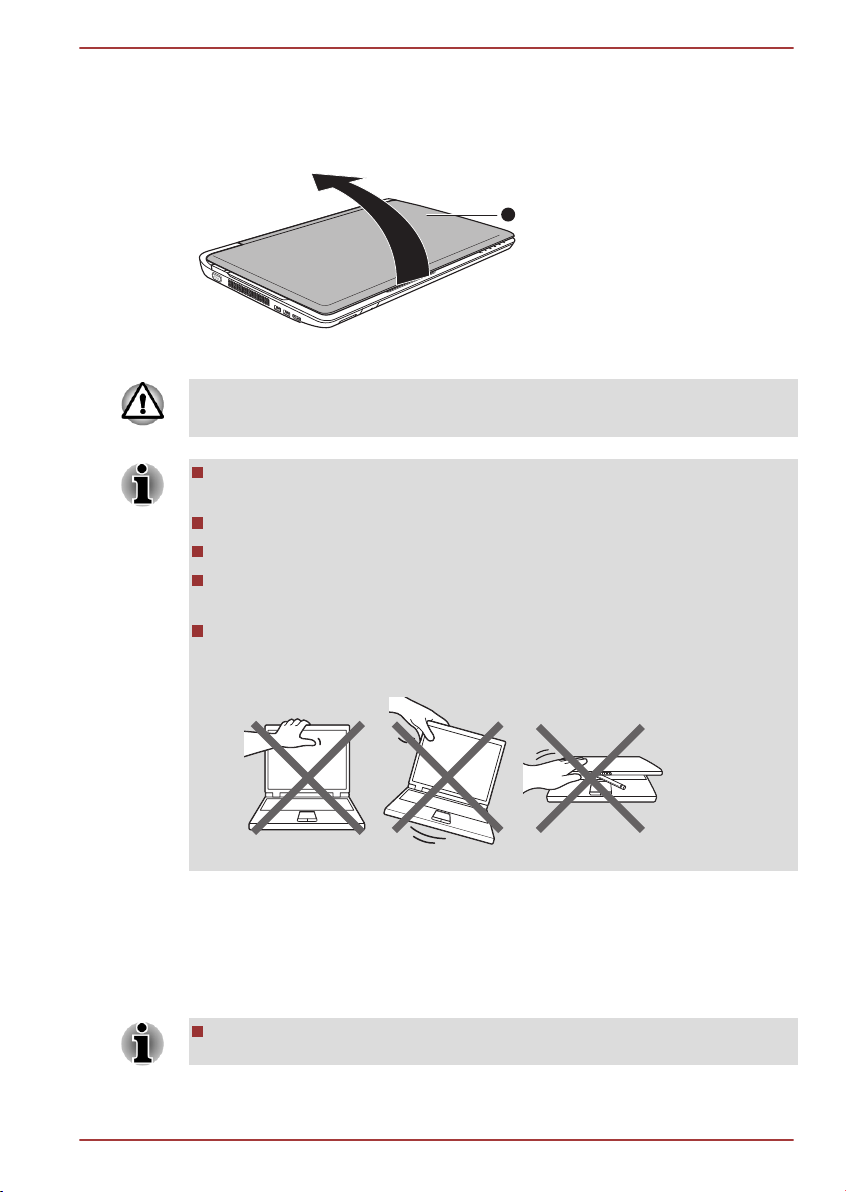
1
Qosmio F750
Da se glavni del računalnika ne dvigne, z eno roko držite naslon za dlani, z
drugo pa počasi dvignite zaslon – to vam omogoča nastavljanje kota
zaslona za doseganje optimalne jasnosti.
Slika 1-4 Odpiranje plošče zaslona
1. Zaslon
Zaslon odprite in zaprite z zmerno silo. Če ga odprete ali zaprete
sunkovito, lahko poškodujete računalnik.
Pazite, da zaslona ne odprete preveč, ker lahko preobremenite tečaje
in jih poškodujete.
Zaslona ne pritiskajte ali porivajte.
Računalnika ne dvigujte za zaslon.
Zaslona ne zapirajte, če so med zaslonom in tipkovnico ostala pisala
ali kakšni drugi predmeti.
Pri odpiranju ali zapiranju zaslona postavite dlan na naslon za dlani in
držite računalnik, z drugo roko pa odprite ali zaprite zaslon (pri
odpiranju ali zapiranju zaslona ne uporabljajte pretirane sile).
Vklop računalnika
V tem razdelku je opisan vklop napajanja – indikator napajanja bo
označeval vklopljeno stanje. Za več informacij glejte razdelek
Nadzorovanje stanja napajanja v 5. poglavju, Načini napajanja in polnjenja.
Ko prvič vklopite računalnik, ga ne izklopite, dokler ne namestite
operacijskega sistema.
Uporabniški priročnik 1-5
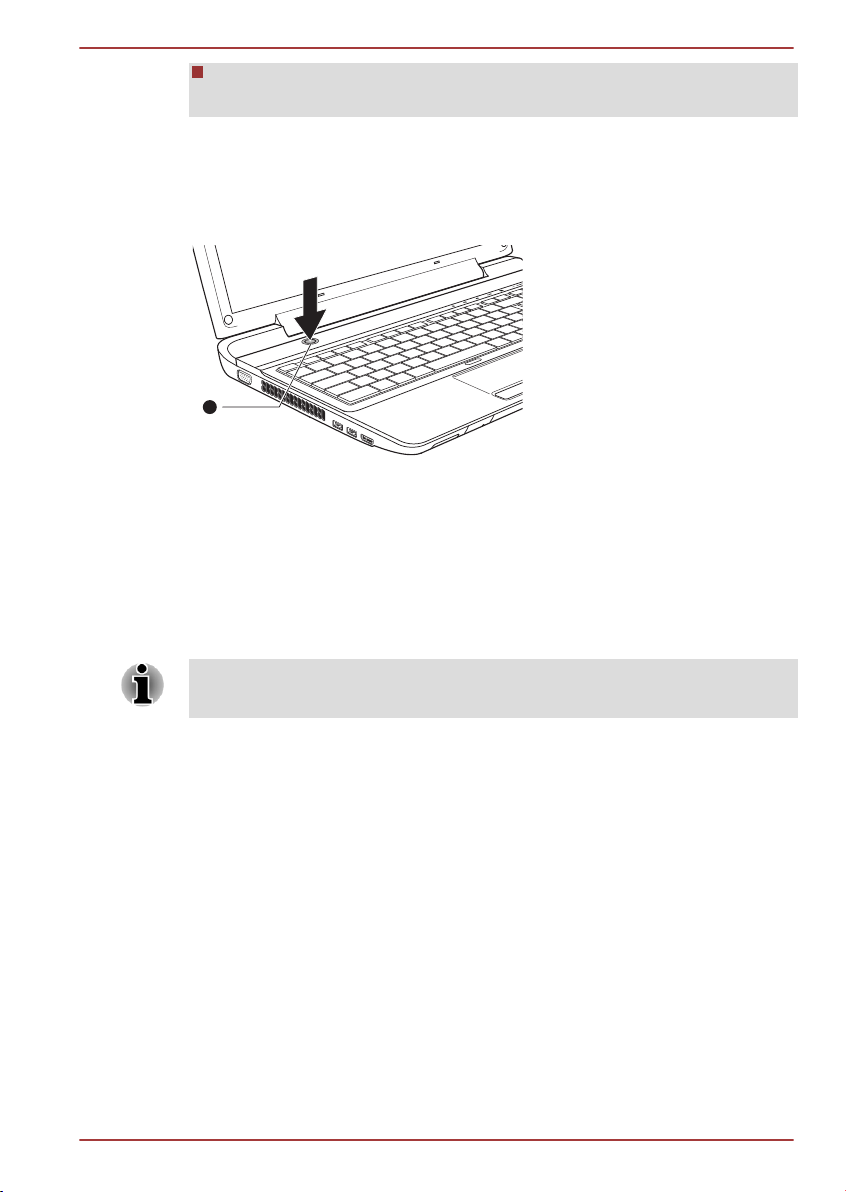
Med nameščanjem operacijskega sistema Windows glasnosti ne
1
morete uravnavati.
1. Odprite ploščo zaslona.
2. Pritisnite gumb za napajanje računalnika in ga držite pritisnjenega
približno dve ali tri sekunde.
Slika 1-6 Vklop računalnika
1. Gumb za napajanje
Videz izdelka je odvisen od modela, ki ste ga kupili.
Prvi zagon
Ko vklopite računalnik, se najprej prikaže zagonski zaslon sistema
Windows 7. Sledite navodilom na vsakem zaslonu, da pravilno namestite
operacijski sistem.
Ko se prikažejo licenčni pogoji programske opreme, jih pozorno
preberite.
Qosmio F750
Izklop računalnika
Računalnik lahko izklopite na enega od treh načinov: zaustavitev sistema,
način mirovanja ali način spanja.
Način zaustavitve sistema
Ko napajanje izklopite v načinu Zaustavitev sistema, podatki ne bodo
shranjeni in ob naslednjem vklopu se bo računalnik zagnal z glavnim
zaslonom operacijskega sistema.
1. Če ste vnesli podatke, jih shranite na trdi disk ali v drug shranjevalni
medij.
Uporabniški priročnik 1-6
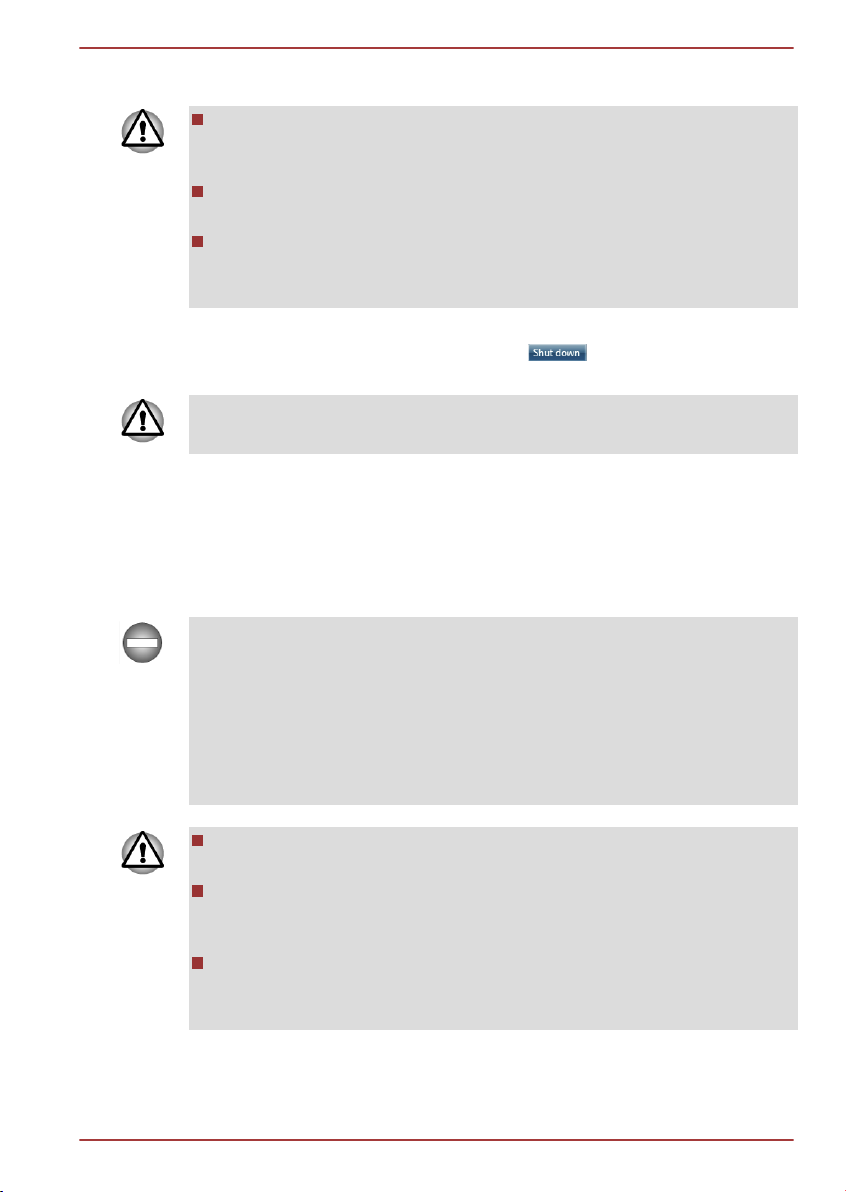
Qosmio F750
2. Pred odstranitvijo diska se prepričajte, da so se ustavile vse z njima
povezane dejavnosti.
Prepričajte se, da je indikator za trdi disk/optični pogon izklopljen.
Če računalnik izklopite, ko ta dostopa do diska, lahko izgubite podatke
ali poškodujete disk.
Računalnika nikoli ne izklopite, medtem ko se izvaja kak program. S
tem bi lahko povzročili izgubo podatkov.
Nikoli ne izklopite računalnika, ne odklopite zunanje pomnilniške
naprave, niti ne odstranjujte podatkovnega nosilca med branjem/
zapisovanjem podatkov. S tem bi lahko povzročili izgubo podatkov.
3. Kliknite Start.
4.
Kliknite gumb Zaustavitev sistema (
).
5. Izklopite vse zunanje naprave, ki so priključena na računalnik.
Zunanjih naprav in računalnika ne vklapljajte spet takoj – da se izognete
morebitnim okvaram, počakajte kratek čas.
Način mirovanja
Če morate delo prekiniti, lahko napajanje izklopite, ne da bi zapustili
programsko opremo, in sicer tako, da daste računalnik v mirovanje. V tem
načinu se podatki ohranijo v glavnem pomnilniku računalnika, tako lahko
po vnovičnem vklopu računalnika nadaljujete z delom.
Kadar morate na letalu ali mestih, kjer je uporaba spletnih naprav urejena s
posebnimi pravili ali omejena, izklopiti računalnik, ga vedno izklopite v
celoti. To vključuje izklop vsakršnih funkcij za brezžično komunikacijo in
preklic nastavitev, ki samodejno vklopijo računalnik, na primer funkcija
snemanja z zakasnitvijo. Če računalnika ne boste v celoti izklopili, se lahko
operacijski sistem zažene in izvede programirana opravila ali shrani
neshranjene podatke, kar utegne zmotiti letalske in druge sisteme ter
posledično povzročiti hude telesne poškodbe.
Preden računalnik preklopite v mirovanje, ne pozabite shraniti
podatkov.
Ko je računalnik v mirovanju, ne nameščajte niti odstranjujte
pomnilniškega modula. Računalnik ali pomnilniški modul se lahko
okvari.
Ko je računalnik v mirovanju, ne odstranite baterije (razen če je
računalnik priključen na električno omrežje). Podatki v pomnilniku se
lahko izgubijo.
Uporabniški priročnik 1-7
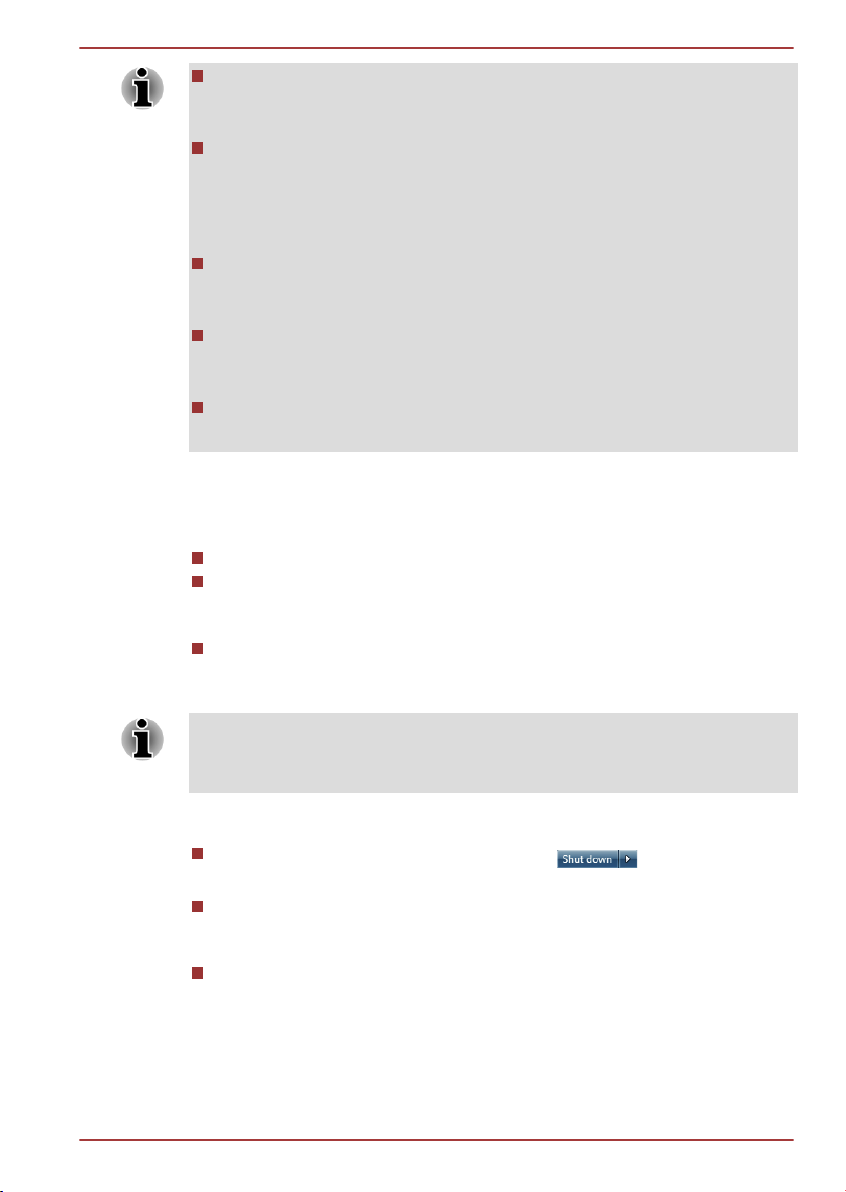
Ko je napajalnik priključen, bo računalnik preklopil v način mirovanja
glede na nastavitve v možnostih porabe energije (kliknite Start ->
Nadzorna plošča -> Sistem in varnost -> Možnosti porabe ).
Za obnovitev računalnika iz mirovanja pritisnite in kratek čas držite
gumb za vklop ali katerokoli tipko na tipkovnici. Ne pozabite, da se
lahko tipke na tipkovnici uporabijo samo, če je v pomožnem programu
za nastavitev strojne opreme omogočena možnost za prebujanje s
tipkovnico.
Če računalnik preide v način mirovanja medtem, ko je aktivna
omrežna aplikacija, obstaja možnost, da se aplikacija ob naslednjem
vklopu in povratku sistema iz načina mirovanja ne bo obnovila.
Če želite preprečiti samodejni preklop v način mirovanja, onemogočite
način mirovanja v možnostih porabe energije (kliknite Start ->
Nadzorna plošča -> Sistem in varnost -> Možnosti porabe).
Če želite uporabiti funkcijo hibridno mirovanje, jo konfigurirajte v
možnostih porabe energije.
Prednosti načina mirovanja
Funkcija mirovanja ima naslednje prednosti:
Prejšnje delovno okolje se obnovi hitreje kot pri načinu hibernacije.
Varčuje z energijo, ker se sistem ustavi, ko računalnik ne prejema
vhodnih podatkov ali ne dostopa do strojne opreme v času, ki je
nastavljen v sistemski funkciji za stanje pripravljenosti.
Omogoča uporabo funkcije izklopa zaslona.
Qosmio F750
Preklop v način mirovanja
Omogočite lahko tudi način mirovanja tako, da pritisnete FN + F3 – za
nadaljnje informacije glejte razdelek Funkcije bližnjične tipke v 3. poglavju,
Osnove uporabe.
Na način mirovanja lahko preklopite na enega od naslednjih treh načinov:
Kliknite Start, usmerite v ikono puščice ( ) in nato v meniju
izberite Mirovanje.
Zaprite zaslon. To funkcijo omogočite v možnostih porabe energije
(kliknite Start -> Nadzorna plošča -> Sistem in varnost ->
Možnosti porabe energije).
Pritisnite gumb za napajanje. To funkcijo omogočite v možnostih
porabe energije (kliknite Start -> Nadzorna plošča -> Sistem in
varnost -> Možnosti porabe energije).
Ko računalnik znova vklopite, lahko nadaljujete delo, kjer ste ga prekinili, ko
ste izklopili računalnik.
Uporabniški priročnik 1-8
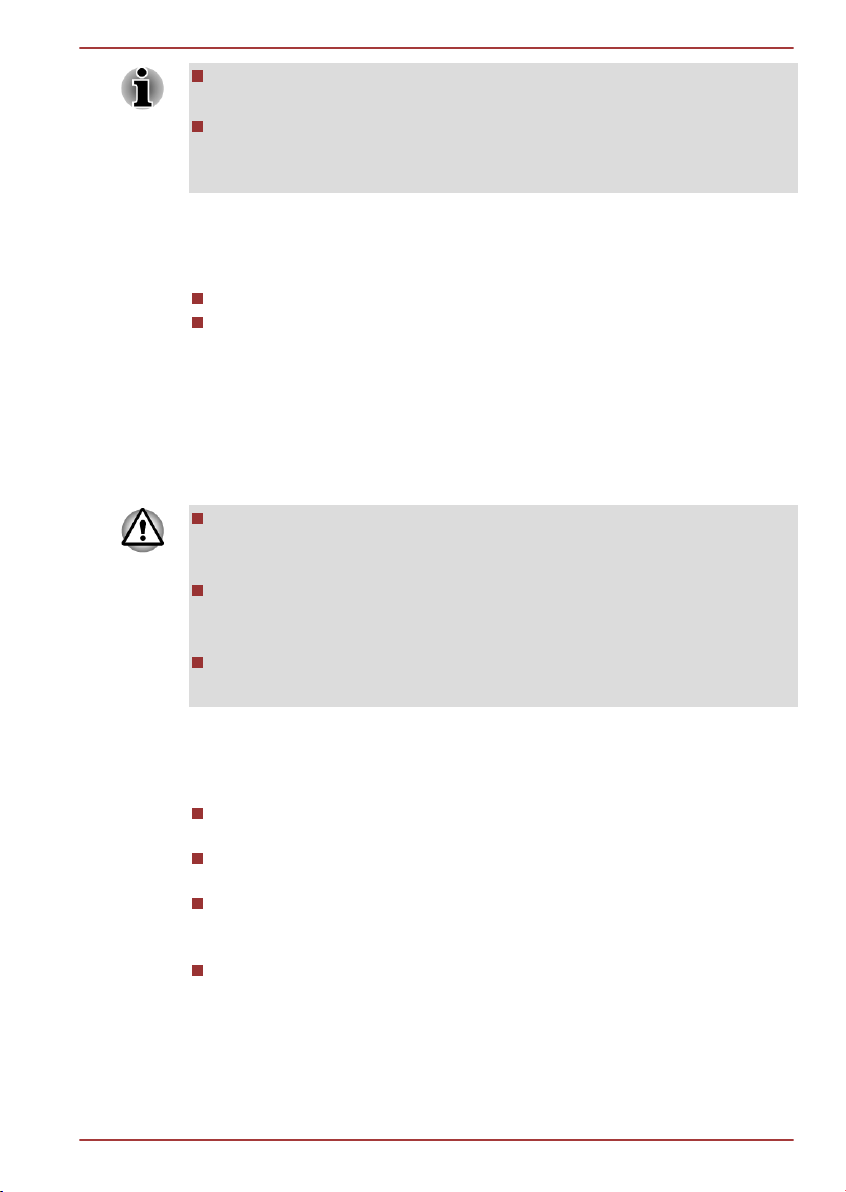
Qosmio F750
Ko je računalnik v načinu mirovanja, indikator napajanja utripa
oranžno.
Če se računalnik napaja iz baterije, lahko podaljšate celoten delovni
čas tako, da ga preklopite v način hibernacije – način mirovanja bo,
medtem ko je računalnik izklopljen, porabil več energije.
Omejitve načina mirovanja
Način mirovanja ne bo deloval v naslednjih razmerah:
Računalnik vklopite takoj zatem, ko ste ga izklopili.
Pomnilniški krogotoki so izpostavljeni statični elektriki ali električnemu
šumu.
Hibernacija
Ko je računalnik izklopljen, funkcija hibernacije shrani vsebino pomnilnika
na pogon trdega diska, tako da se ob naslednjem vklopu obnovi prejšnje
stanje. Upoštevajte, da funkcija hibernacije ne shranjuje stanja zunanjih
naprav, ki so priključene na računalnik.
Shranite podatke. Pri preklopu v način hibernacije računalnik shrani
vsebino pomnilnika na trdi disk. Vendar je zaradi varnosti bolje, da
podatke shranite ročno.
Če odstranite baterijo ali odklopite napajalnik, preden se shranjevanje
konča, izgubite vse podatke. Počakajte, da se indikator za trdi disk/
optični pogon izklopi.
Ko je računalnik v načinu hibernacije, ne nameščajte niti odstranjujte
pomnilniškega modula. Podatki bodo izgubljeni.
Prednosti načina hibernacije
Funkcija hibernacije ima naslednje prednosti:
Podatki se shranijo na trdi disk, ko se računalnik samodejno izklopi
zaradi skoraj prazne baterije.
Ko računalnik znova vklopite, se lahko takoj vrnete v prejšnje delovno
okolje.
Varčuje z energijo, ker se sistem ustavi, ko računalnik ne prejema
vhodnih podatkov ali ne dostopa do strojne opreme v času, ki je
nastavljen v sistemski funkciji za hibernacijo.
Omogoča uporabo funkcije izklopa zaslona.
Uporabniški priročnik 1-9
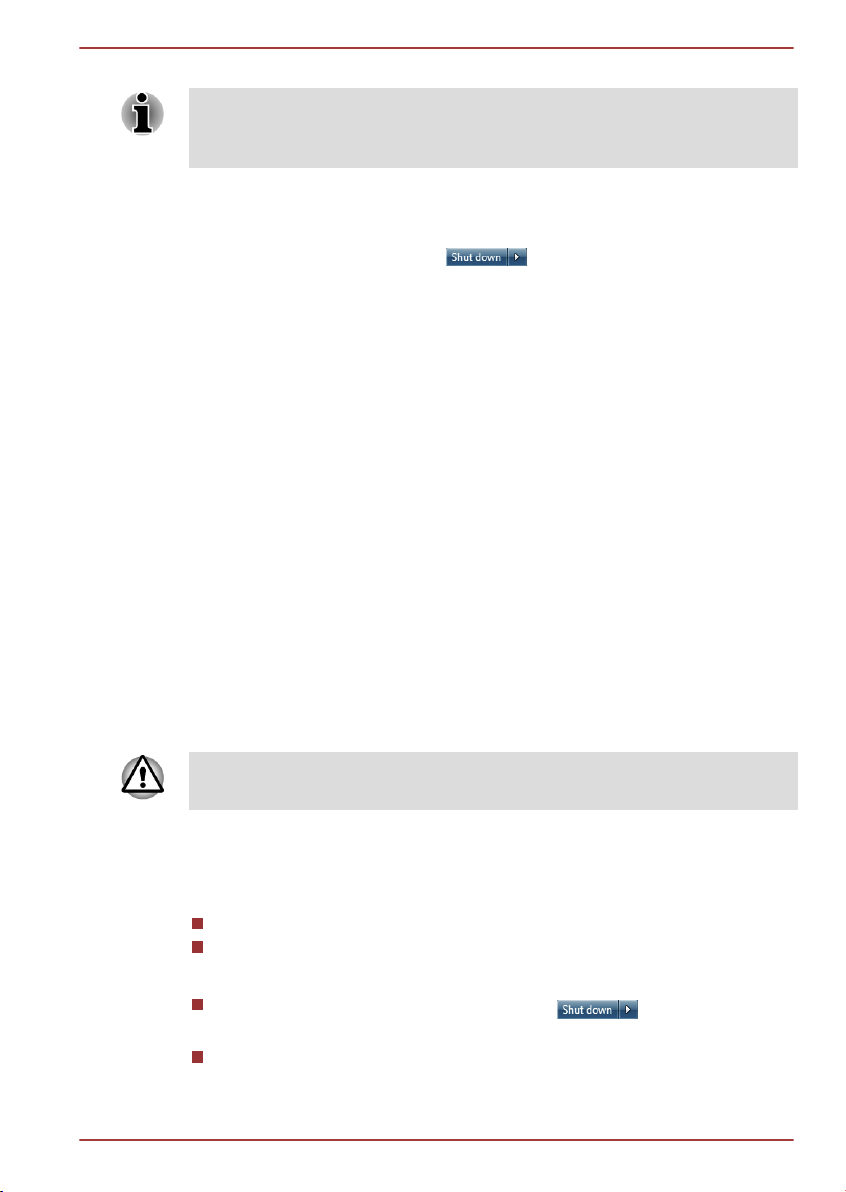
Qosmio F750
Vklop načina hibernacije
Omogočite lahko tudi način hibernacije tako, da pritisnete FN + F4 – za
nadaljnje informacije glejte razdelek Funkcije bližnjične tipke v 3. poglavju,
Osnove uporabe.
Za preklop v način hibernacije sledite naslednjim korakom.
1. Kliknite Start.
2.
Usmerite v ikono puščice (
) in nato v meniju izberite
Hibernacija.
Način samodejne hibernacije
Računalnik lahko konfigurirate, da se samodejno preklopi v način
hibernacije, ko pritisnete gumb za napajanje ali zaprete pokrov. Da bi te
nastavitve določili, lahko sledite spodaj opisanim korakom:
1. Kliknite Start in nato kliknite Nadzorna plošča.
2. Kliknite Sistem in varnost in nato še Možnosti porabe energije.
3. Kliknite izberite funkcijo gumbov za napajanje ali Izberite funkcijo
zapiranja pokrova.
4. Omogočite želeno nastavitev za način hibernacije za možnosti Ob
pritisku na gumb za napajanje in Ob zapiranju pokrova.
5. Kliknite gumb Shrani spremembe.
Shranjevanje podatkov v načinu hibernacije
Ko v načinu hibernacije izklopite napajanje, računalnik potrebuje trenutek,
da shrani trenutne podatke v pomnilniku na trdi disk. Med tem bo indikator
za trdi disk/optični pogon svetil.
Ko ste računalnik izklopili in se je vsebina pomnilnika shranila na trdi disk,
izklopite vse priključene naprave.
Računalnika ali naprav ne vklopite takoj. Počakajte trenutek, da se vsi
kondenzatorji povsem izpraznijo.
Vnovični zagon računalnika
Določeni pogoji zahtevajo, da znova zaženete računalnik, če na primer:
spremenite nekatere nastavitve računalnika;
se pojavi napaka in se računalnik ne odziva na ukaze s tipkami.
Obstajajo trije načini vnovičnega zagona računalnika.
Kliknite Start, usmerite v ikono puščice ( ) in nato v meniju
izberite Ponovni zagon.
Sočasno (enkrat) pritisnite CTRL, ALT in DEL za prikaz menijskega
okna, nato pa v meniju Možnosti zaustavitve izberite Vnovični
zagon.
Uporabniški priročnik 1-10
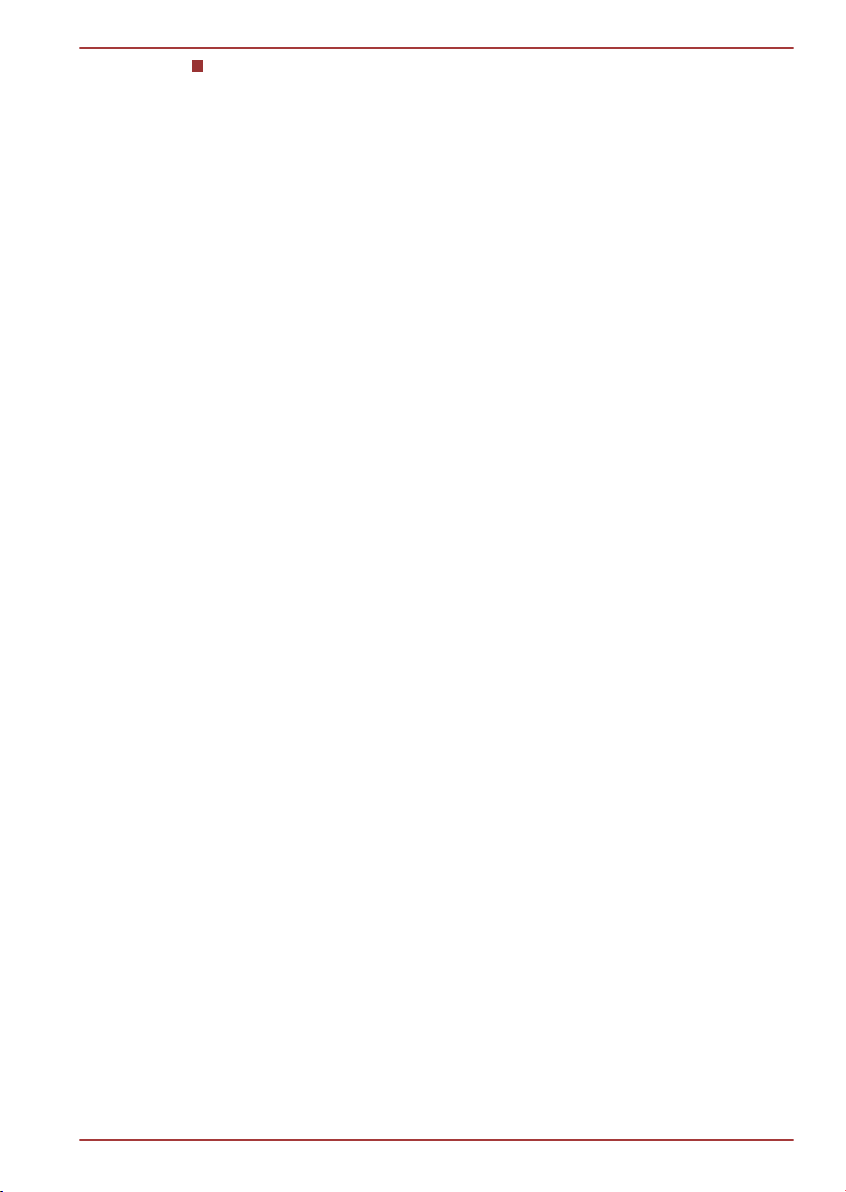
Qosmio F750
Pritisnite gumb za vklop/izklop in ga držite pritisnjenega pet sekund.
Ko se računalnik izklopi, počakajte od deset do petnajst sekund,
preden ga z gumbom za napajanje znova vklopite.
Uporabniški priročnik 1-11
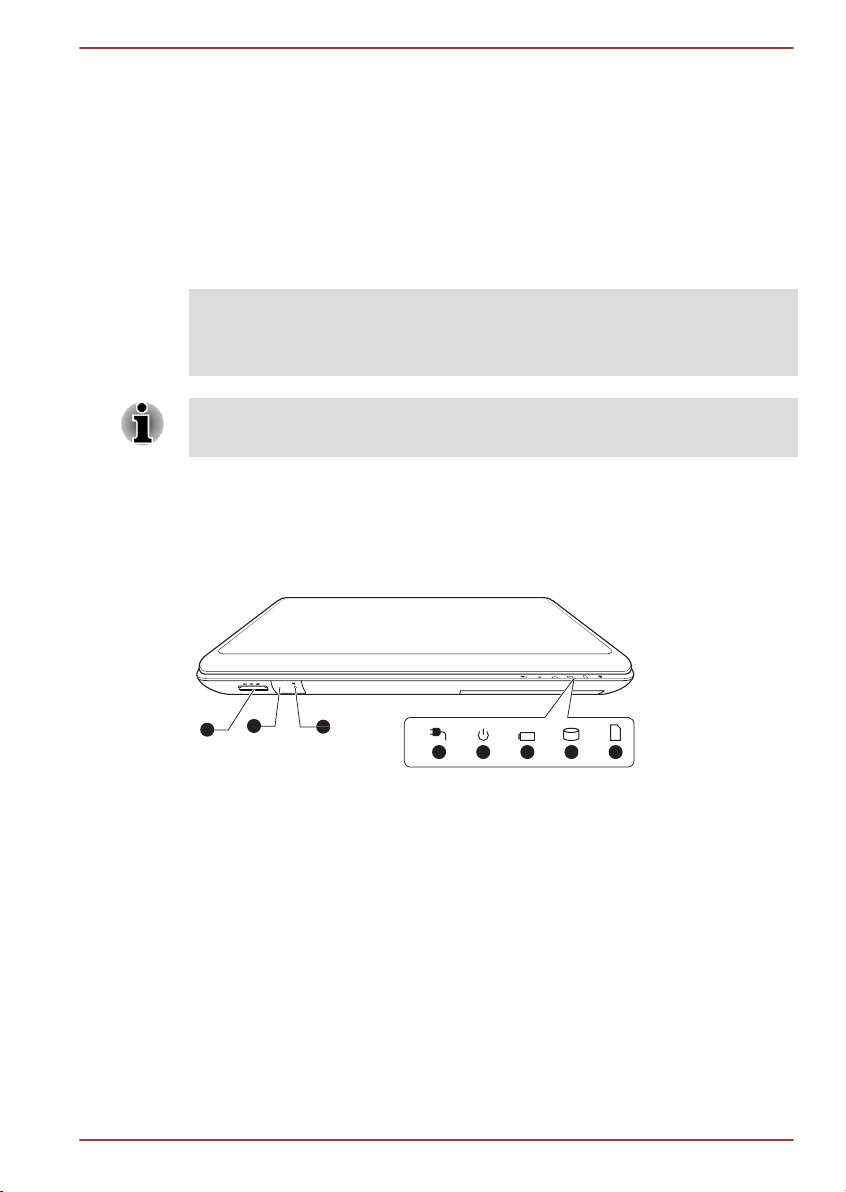
Poglavje 2
4 5 6 7 8
1
2
3
Predstavitev
To poglavje prikazuje nekatere sestavne dele računalnika – priporočamo,
da se pred uporabo računalnika z vsakim seznanite.
Pravno obvestilo (neprisotne ikone)
Za več informacij o neprisotnih ikonah glejte razdelek Pravna obvestila v
dodatku G.
Da preprečite praske in poškodbe površine, z računalnikom ravnajte
previdno.
Sprednja stran z zaprtim zaslonom
Spodnja slika prikazuje sprednjo stran računalnika z zaprtim zaslonom.
Slika 2-1 Sprednja stran računalnika z zaprtim zaslonom
Qosmio F750
1. Reža za pomnilniške
kartice
2. Okno za infrardeči
sprejemnik*
3. Indikator brezžične
komunikacije
4. Indikator DC IN 8. Indikator reže za pomnilniške kartice
*Na voljo pri nekaterih modelih.
Videz izdelka je odvisen od modela, ki ste ga kupili.
Uporabniški priročnik 2-1
5. Indikator vklopa
6. Indikator baterije
7. Indikator za trdi disk/optični pogon
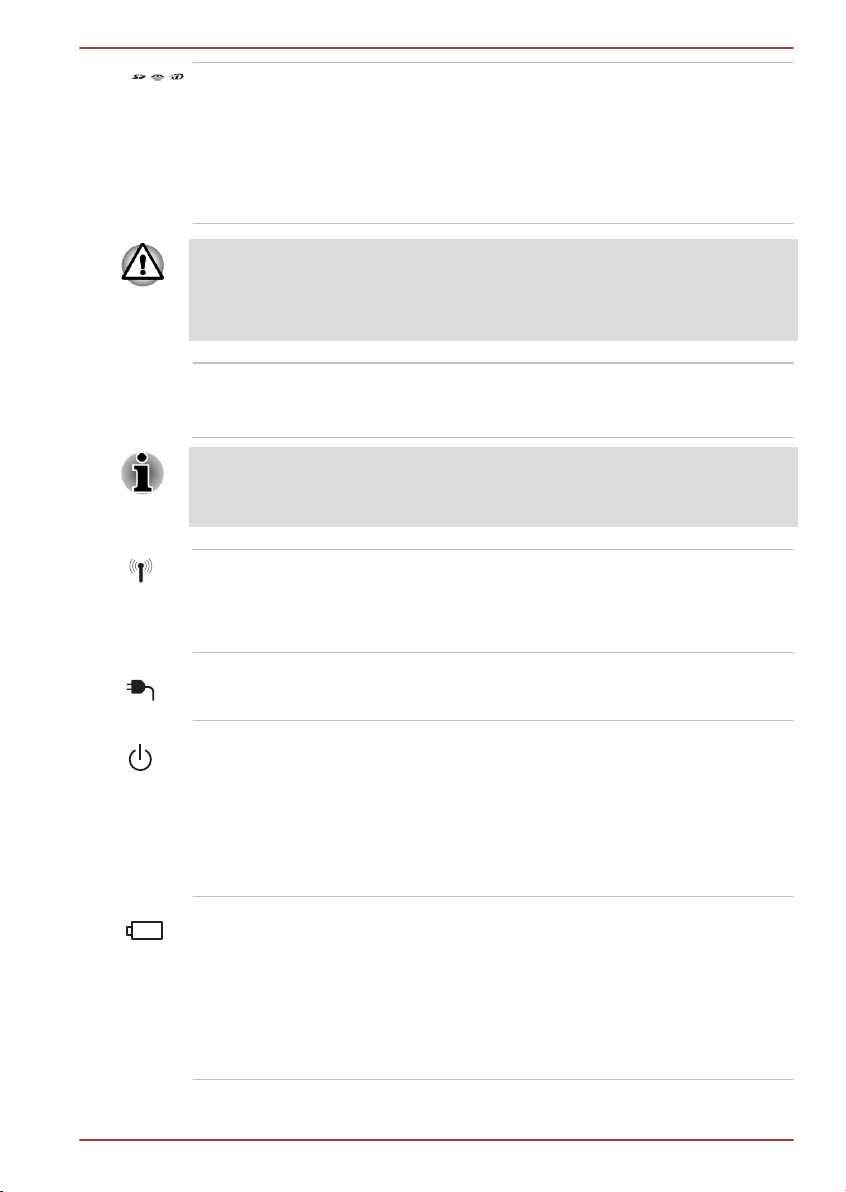
Qosmio F750
Reža za pomnilniške
kartice
V to režo lahko vstavite pomnilniško kartico
SD™/SDHC™/SDXC™, kartico miniSD™/
microSD™, kartico Memory Stick™ (Duo™/
PRO™/ PRO Duo™/Micro™), kartico xD-Picture
Card™ in kartico MultiMediaCard™. Za več
informacij glejte razdelek Dodatne naprave v 3.
poglavju, Osnove uporabe.
Pazite, da v režo za pomnilniške kartice ne zaidejo kovinski predmeti, kot
so vijaki, sponke za spenjač ali papirne sponke. Kovinski predmeti lahko
povzročijo kratek stik, kar lahko poškoduje računalnik ali zaneti požar in
posledično povzroči hude telesne poškodbe.
Okno za infrardeči
sprejemnik
To je senzorsko okno, ki sprejema signale iz
daljinskega upravljalnika, ki je na voljo pri
nekaterih modelih.
Modeli brez daljinskega upravljalnika niso opremljeni z infrardečim
sprejemnikom, zato računalnika ni mogoče upravljati z daljinskim
upravljalnikom.
Brezžična komunikacijaindikator
Indikator za brezžično komunikacijo sveti
oranžno, ko so brezžične funkcije vklopljene.
Nekateri modeli so opremljeni z brezžičnimi
funkcijami.
Indikator napajanja
DC IN
Indikator za DC IN običajno sveti belo, ko je
napajanje iz napajalnika ustrezno.
Indikator napajanja Indikator za vklop običajno sveti belo, ko je
računalnik vklopljen. Če pa računalnik preklopite
v stanje pripravljenosti, bo ta indikator utripal
zeleno – zasvetil in ugasnil bo približno na dve
sekundi – med preklapljanjem računalnika v
stanje pripravljenosti in v samem stanju
pripravljenosti.
Indikator baterije Indikator za baterijo prikazuje stanje
napolnjenosti baterije – zelena označuje, da je
baterija polna, oranžna označuje, da se baterija
polni, utripajoča oranžna pa označuje, da je
baterija skoraj prazna.
Za več informacij o tej funkciji glejte 5. poglavje,
Načini napajanja in polnjenja.
Uporabniški priročnik 2-2
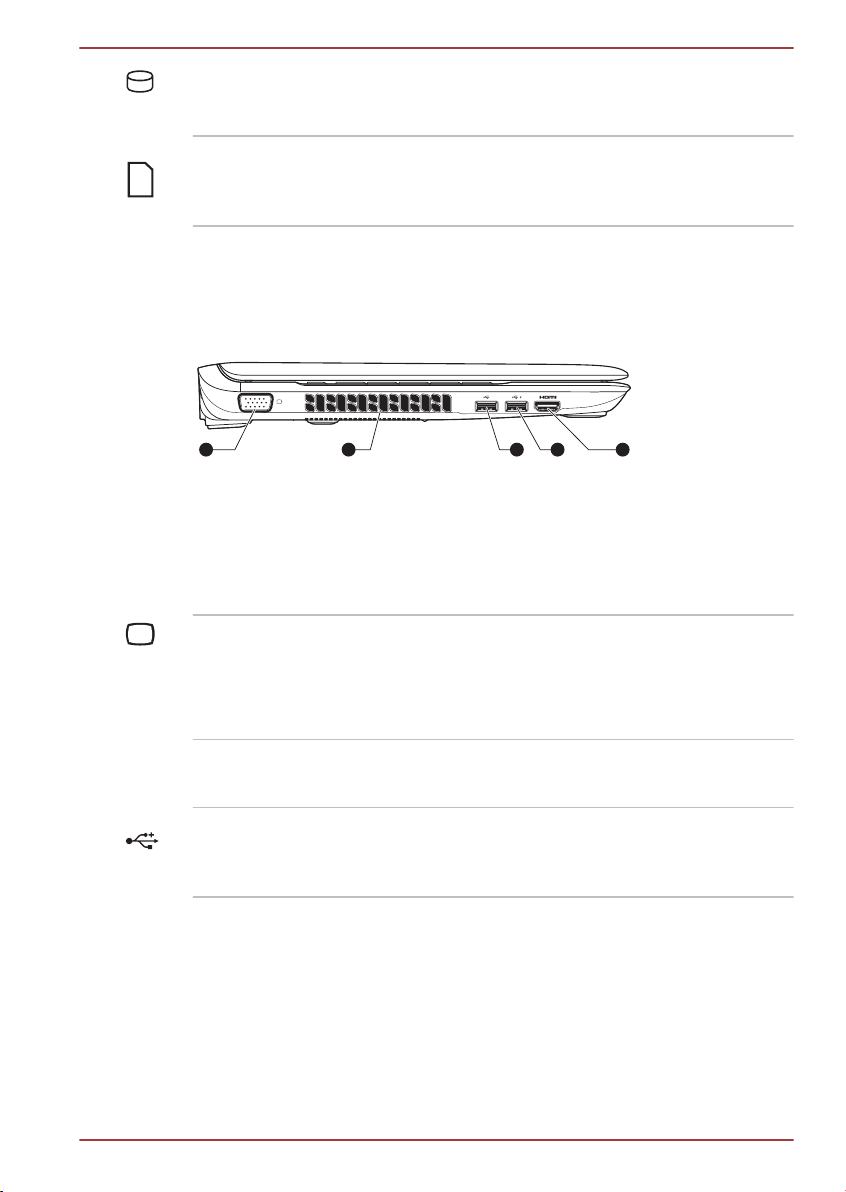
43 51 2
Qosmio F750
Indikator za trdi disk/
optični pogon
Indikator reže za pomnilniške kartice
Leva stran
Spodnja slika prikazuje levo stran računalnika.
1. Vrata za zunanji monitor RGB 4. Vrata univerzalnega serijskega vodila
2. Hladilne odprtine 5. Vrata za izhod HDMI
3. Vrata univerzalnega serijskega vodila
(USB 2.0)
Videz izdelka je odvisen od modela, ki ste ga kupili.
Vrata za zunanji monitor RGB
Indikator za trdi disk/optični pogon utripa belo,
ko računalnik dostopa do vgrajenega trdega
diska ali optičnega pogona.
Indikator za režo za pomnilniške kartice utripa
belo, ko računalnik dostopa do reže za
pomnilniške kartice.
Slika 2-2 Leva stran računalnika
(USB 2.0 ali 3.0)
Ta vrata so za 15-pinska, analogna vrata VGA.
Glejte Dodatek A za podatke o razporeditvi pinov
zunanjega monitorja RGB.
Omogočajo vam priklop zunanjega monitorja
RGB na računalnik.
Hladilne odprtine Ventilatorji za hlajenje pomagajo preprečevati, da
bi se procesor pregrel.
Vrata univerzalnega
serijskega vodila
Na levi strani računalnika se nahajajo vrata USB,
ki ustrezajo standardu USB 2.0.
(USB 2.0)
Uporabniški priročnik 2-3
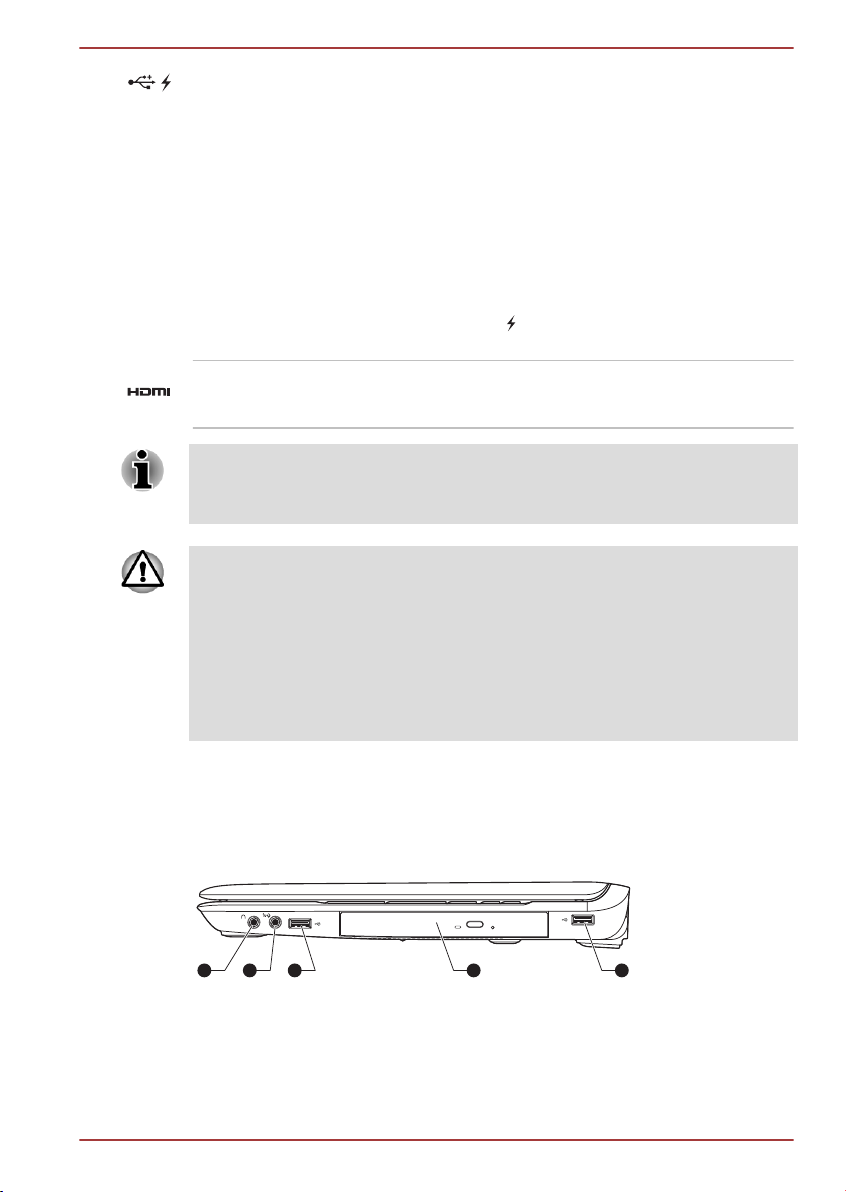
341 2 3
Qosmio F750
Vrata USB 2.0 ali 3.0 Na levi strani računalnika se nahajajo vrata USB,
ki ustrezajo standardu USB 2.0 ali 3.0.
Tip vrat USB se lahko razlikuje, odvisno od
modela, ki ste ga kupili. Vrata modre barve so
vrata USB 3.0.
Vrata USB 2.0 so združljiva s strandardom USB
2.0 in niso združljiva z napravami USB 3.0.
Vrata USB 3.0 so združljiva s strandardom USB
3.0 in so povratno združljiva z napravami USB
2.0.
Vrata z ikono
vključujejo funkcijo Mirovanje in
polnjenje prek USB.
Vrata za izhod HDMI V vrata za izhod HDMI je mogoče priklopiti kabel
HDMI s priključkom vrste A.
Upoštevajte, da ni mogoče potrditi delovanja vseh funkcij vseh naprav
USB, ki so na voljo. Na podlagi tega upoštevajte, da nekatere funkcije
točno določenih naprav morda ne bodo delovale pravilno.
Pazite, da v vrata USB ne zaidejo kovinski predmeti, kot so vijaki, sponke
za spenjač ali papirne sponke. Kovinski predmeti lahko povzročijo kratek
stik, kar lahko poškoduje računalnik ali zaneti požar in posledično povzroči
hude telesne poškodbe.
Pazite, da ne zaprete hladilnih odprtin. Pazite, da v hladilne odprtine ne
zaidejo kovinski predmeti, kot so vijaki, sponke za spenjač ali papirne
sponke. Kovinski predmeti lahko povzročijo kratek stik, kar lahko poškoduje
računalnik ali zaneti požar in posledično povzroči hude telesne poškodbe.
Desna stran
Spodnja slika prikazuje desno stran računalnika.
Slika 2-3 Desna stran računalnika
1. Vtičnica za slušalke
2. Vtičnica za mikrofon 4. Pogon optičnega diska
Uporabniški priročnik 2-4
3. Vrata univerzalnega serijskega vodila
(USB 2.0)

Qosmio F750
Priključek za slušalke 3,5 milimetrski mini priključek za slušalke
omogoča priključitev stereo slušalk.
Priključek za mikrofon
Vgrajeni zvočni sistem podpira notranje zvočnike in mikrofon računalnika
ter omogoča povezavo zunanjega mikrofona in slušalk prek ustreznih
vtičnic.
Vrata univerzalnega
serijskega vodila
(USB 2.0)
Upoštevajte, da ni mogoče potrditi delovanja vseh funkcij vseh naprav
USB, ki so na voljo. Na podlagi tega upoštevajte, da nekatere funkcije
točno določenih naprav morda ne bodo delovale pravilno.
Pazite, da v vrata USB ne zaidejo kovinski predmeti, kot so vijaki, sponke
za spenjač ali papirne sponke. Kovinski predmeti lahko povzročijo kratek
stik, kar lahko poškoduje računalnik ali zaneti požar in posledično povzroči
hude telesne poškodbe.
Pogon optičnega dis-kaRačunalnik je lahko konfiguriran s pogonom DVD
3,5 mm mini vtičnica za mikrofon omogoča
priklop tripolnega mini priključka za stereo vhod
mikrofona.
Priključek za mikrofon ima funkcijo Mirovanje in
glasba.
Na desni strani računalnika se nahaja dvoje vrat
USB, ki ustrezata standardu USB 2.0.
Super Multi, pogonom Blu-ray™ Combo ali
pogonom zapisovalnika Blu-ray™ (BDXL™).
2,6 GB in 5,2 GB DVD-RAM medija ni mogoče brati ali nanj zapisovati.
Hrbtna stran
Spodnja slika prikazuje hrbtno stran računalnika.
Uporabniški priročnik 2-5

213 4
6
5
Qosmio F750
Slika 2-4 Hrbtna stran računalnika
1. Reža za varnostno ključavnico 4. 19-voltna vtičnica DC IN
2. Vtičnica TV-kartice* 5. Zapah za sprostitev baterije
3. Vtičnica za lokalno omrežje 6. Varnostni zaklep akumulatorske
*Na voljo pri nekaterih modelih.
Videz izdelka je odvisen od modela, ki ste ga kupili.
baterije
Reža za varnostno
ključavnico
V to režo lahko priključite varnostni kabel, ki ga
pritrdite na mizo ali drug velik predmet, in tako
odvrnite krajo računalnika.
Vtičnica TV-kartice Priključite koaksialni kabel v ta vrata in glejte TV
programe na svojem računalniku ali jih snemajte.
Velikost in oblika priključka za TV-kartico se
lahko za različne regije razlikuje.
Nekateri modeli so opremljeni s TV
uglaševalnikom.
Omrežna vtičnica Vtičnica omogoča priključitev na krajevno
omrežje. Prilagojevalnik ima vgrajeno podporo za
krajevna omrežja Ethernet (10 Mb/s, 10BASE-T),
Fast Ethernet (100 Mb/s, 100BASE-TX) ali
Gigabit Ethernet (1000 Mb/s, 1000BASE-T). Za
več informacij gletje 3. poglavje, Osnove
uporabe.
V vtičnico za krajevno omrežje ne priključujte kablov, ki niso omrežni.
Tako bi lahko namreč povzročili okvaro ali napako v delovanju.
Kabla za krajevno omrežje ne vstavljajte v električno vtičnico. Tako bi
lahko namreč povzročili okvaro ali napako v delovanju.
19 V vtičnica DC IN V ta priključek se priključi napajalnik za napajanje
računalnika ali notranjih baterij računalnika.
Upoštevajte, da smete uporabljati le napajalnik,
ki je računalniku priložen ob času nakupa – z
uporabo napačnega napajalnika lahko namreč
računalnik poškodujete.
Uporabniški priročnik 2-6

2
4
3
1
Qosmio F750
Zaklep za sprostitev
baterije
Varnostni zaklep akumulatorske baterije
Pravno obvestilo (Življenjska doba baterije)
Za več informacij o življenjski dobi baterije glejte razdelek Pravna obvestila
v dodatku G.
Spodnja stran
Spodnja slika prikazuje spodnjo stran računalnika. Da preprečite poškodbe,
pred obračanjem računalnika zaprite zaslon.
Premaknite in zadržite zapah v odklenjenem
položaju, da baterijo sprostite in pripravite za
odstranitev.
Za več informacij o odstranjevanju baterije glejte
5. poglavje, Načini napajanja in polnjenja.
Zapah premaknite v odklenjeni položaj, da
baterijo sprostite in pripravite za odstranitev.
Slika 2-5 Spodnja stran računalnika
1. Hladilne odprtine 3. Baterija
2. Reža za pomnilniški modul 4. Zapah za sprostitev baterije
Hladilne odprtine Ventilatorji za hlajenje pomagajo preprečevati, da
bi se procesor pregrel.
Pazite, da ne zaprete hladilnih odprtin. Pazite, da v hladilne odprtine ne
zaidejo kovinski predmeti, kot so vijaki, sponke za spenjač ali papirne
sponke. Kovinski predmeti lahko povzročijo kratek stik, kar lahko poškoduje
računalnik ali zaneti požar in posledično povzroči hude telesne poškodbe.
Uporabniški priročnik 2-7

Qosmio F750
Če želite ohraniti najboljše delovne zmožnosti računalnika, svoje delovno
okolje zaščitite pred prahom, vlago in neposredno sončno svetlobo. Če
računalnik uporabljate v prašnem okolju, se lahko umazanija in razbitki
naberejo na prezračevalnih odprtinah, na spodnji strani računalnika. Če
pride do tega, lahko nabran prah povzroči nezadostno odvajanje toplote,
kar pa lahko povzroči, da se računalnik med uporabo ugasne. Z mehko
krpo previdno očistite prah s površin ventilatorjev.
Reža za pomnilniški
modul
Baterija Litij-ionska baterija za ponovno polnjenje napaja
Reža pomnilniškega modula omogoča
nameščanje, zamenjavo in odstranjevanje
dodatnega pomnilniškega modula.
V dve reži za pomnilnik lahko namestite 1 GB, 2
GB ali 4 GB pomnilniški modul za največ 8 MB
sistemskega pomnilnika. Dejanska količina
sistemskega pomnilnika, ki jo je mogoče
uporabiti, bo manjša od kapacitete nameščenih
pomnilniških modulov.
Za več informacij glejte razdelek Dodatni
pomnilniški modul v 3. poglavju, Osnove
uporabe.
računalnik, ko napajalnik ni priključen.
Za več informacij o uporabi in delovanju baterije
glejte 5. poglavje Načini napajanja in polnjenja.
Sprednja stran z odprtim zaslonom
Ta razdelek prikazuje računalnik z odprtim zaslonom. Če želite odpreti
zaslon, ga dvignite in prilagodite v udoben kot za gledanje.
Uporabniški priročnik 2-8
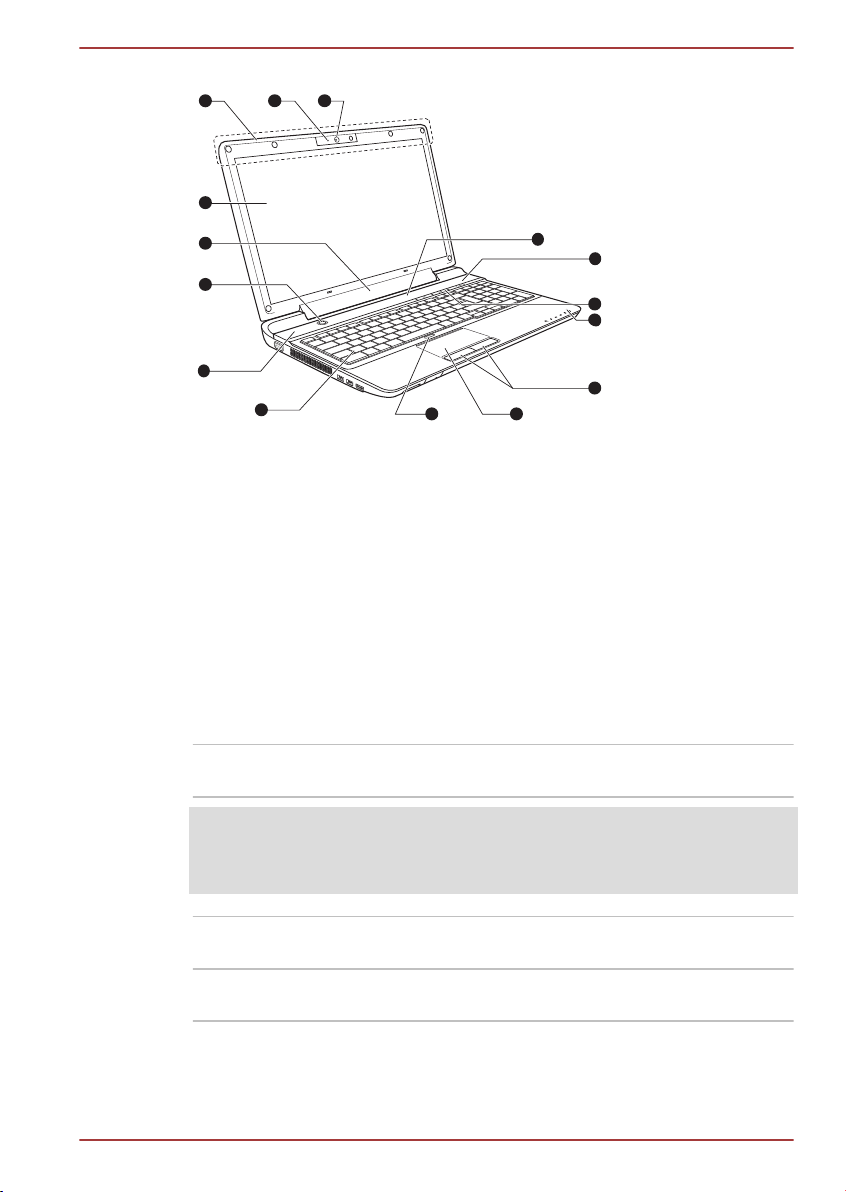
1112
10
7
8
1
6
5
7
13
4
2 3
9
14
Qosmio F750
Slika 2-6 Sprednja stran računalnika z odprtim zaslonom
Slika 2-7 Sprednja stran računalnika z odprtim zaslonom
1. Antene za brezžično lokalno omrežje,
8. Funkcijski gumbi
antene za brezžično omrežje WAN/
WiMAX (ni prikazano)*
2. Lučka spletne kamere 9. Mikrofon
3. Spletna kamera 10. Gumba sledilne ploščice
4. Zaslon 11. Sledilna ploščica
5. Tečaj zaslona 12. Gumb za VKLOP/IZKLOP sledilne
ploščice
6. Gumb za napajanje 13. Tipkovnica
7. Stereo zvočniki 14. Stikalo senzorja za zaslon LCD (ni
prikazano)
*Na voljo pri nekaterih modelih.
Videz izdelka je odvisen od modela, ki ste ga kupili.
Antene za brezžično
krajevno omrežje
Nekateri računalniki te serije so opremljeni z
anteno za brezžično krajevno omrežje.
Pravno obvestilo (brezžično krajevno omrežje)
Uporabniški priročnik 2-9
Za več informacij o brezžičnih krajevnih omrežjih glejte razdelek Pravna
obvestila v dodatku G.
Brezžično omrežje
WAN/WiMAX
Indikator spletne kamere
V nekatere računalnike iz te družine sta vgrajeni
anteni za brezžično omrežje WAN/WiMAX.
Ko spletna kamera deluje, indikator spletne
kamere sveti modro.

Qosmio F750
Spletna kamera Spletna kamera je naprava, ki omogoča
snemanje video posnetkov ali fotografiranje z
računalnikom. S pomočjo komunikacijskih orodij,
kot je Windows Live Messenger, jo lahko
uporabljate za video pogovore ali video
konference. S pripomočkom TOSHIBA Web
Camera Application boste lahko videu ali
fotografiji dodali različne video učinke.
Z uporabo posebnih aplikacij omogoča prenos
videa in uporabo video pogovora preko interneta.
Za podrobnosti si oglejte spletno pomoč za
program spletne kamere.
Spletne kamere ne usmerjajte naravnost proti soncu.
Objektiva spletne kamere se ne dotikajte ali močno pritiskajte. S tem
lahko poslabšate kvaliteto slike. Če se objektiv umaže, ga očistite z
čistilom za očala (čistilno krpo) ali drugo mehko krpo.
Pri snemanju v prostoru s šibko svetlobo izberite “nočni način”, ki
zagotavlja svetlejše slike in manj šuma.
Ekran zaslona 39,6 cm (15,6") zaslon LCD, konfiguriran z
naslednjimi ločljivostmi:
FHD, 1920 (vodoravno) x 1080 (navpično)
slikovnih pik
HD, 1366 (vodoravno) x 768 (navpično)
slikovnih pik
Upoštevajte, da notranji zaslon računalnika, ko
le-ta deluje z električno energijo omrežnega
napajanja, prikaže nekoliko svetlejšo sliko, kot
takrat, kadar se napaja z baterijo. Namen razlike
v stopnji svetlosti je varčevanje z energijo, kadar
računalnik deluje na baterijo.
Pravno obvestilo (zaslon LCD)
Za več informacij o zaslonu LCD glejte razdelek Pravna obvestila v
dodatku G.
Tečaja zaslona Tečaja zaslona omogočata, da prikazovalni
zaslon namestite v številne udobne položaje.
Gumb za vklop S pritiskom na ta gumb vklopite in izklopite
računalnik.
Uporabniški priročnik 2-10

Qosmio F750
Stereozvočniki Zvočniki oddajajo zvoke, ki jih ustvarja
programska oprema, in zvočne alarme, na primer
ob nizkem stanju baterije, ki ga ustvari sistem.
Funkcijski gumbi Za uporabo je na voljo sedem gumbov.
Ti omogočajo upravljanje avdio/video vsebine,
zagon aplikacij in dostop do pripomočkov.
Mikrofon Vgrajeni mikrofon omogoča uvažanje in
snemanje zvokov za vaš program - za več
informacij glejte razdelek Zvočni sistem v 3.
poglavju, Osnove uporabe.
Gumba sledilne ploščice
Gumba sledilne ploščice, ki se nahajata pod
sledilno ploščico, omogočata izbiro elementov
menija ali urejanje besedila in grafik, kot določa
zaslonski kazalec.
Sledilna ploščica Sledilna ploščica, ki se nahaja na naslonu za
dlani, se uporablja za nadzor zaslonskega
kazalca. Za več informacij glejte razdelek
Uporaba sledilne ploščice v 3. poglavju, Osnove
uporabe.
Gumb za vklop/izklop
sledilne ploščice
Pritisnite ta gumb, če želite omogočiti ali
onemogočiti funkcijo sledilne ploščice.
Tipkovnica Notranja tipkovnica je sestavljena iz namenskih
številčnih tipk, namenskih smernih tipk ter tipk
in .
Za več informacij glejte razdelek Tipkovnica v 3.
poglavju, Osnove uporabe.
Stikalo tipala LCD To stikalo zazna, ali je prikazovalni zaslon zaprt
ali odprt, in vključi ustrezno funkcijo Vklop/Izklop
zaslona. Ko na primer zaprete prikazovalni
zaslon, računalnik preide v stanje mirovanja in se
samodejno izklopi. Ko nato spet odprete zaslon,
se računalnik samodejno zažene in vrne v
program, v katerem ste predhodni delali.
To lahko natančneje določite v možnostih
napajanja.
Kliknite Start -> Nadzorna plošča -> Sistem in
varnost -> Možnosti napajanja.
V bližino tega stikala ne postavljajte magnetnih predmetov, saj lahko
povzročijo, da računalnik samodejno preide v stanje mirovanja in se izklopi
kljub temu, da je funkcija za izklop zaslona onemogočena.
Uporabniški priročnik 2-11

Funkcijski gumbi
Ta razdelek opisuje gumbe sprednje izvajalne plošče v Windows načinu.
Za uporabo je na voljo sedem gumbov:
ECO, vklop/izklop brezžične povezave, programljivi gumb (ali 3D, odvisno
od modela, ki ste ga kupili), predvajanje/premor CD-jev/DVD-jev, izklop
zvoka, glasnost –, glasnost +.
Gumbov se samo dotaknite s prsti. Gumbov ne pritiskajte premočno in za
dotikanje gumbov, ne uporabljajte kemičnih svinčnikov ali drugih koničastih
predmetov. S tem lahko gumbe poškodujete.
Slika 2-8 Funkcijski gumbi (modeli brez funkcije 3D brez očal)
Slika 2-9 Funkcijski gumbi (modeli s funkcijo 3D brez očal)
Gumb ECO Ko tapnete ta gumb, se zažene pripomoček
TOSHIBA eco. Gumb vklopi (“On”) in izklopi
(“Off”) način eco. Če je način eko vklopljen, je
ikona zelena. Če je način eko izklopljen, je ikona
siva.
Qosmio F750
Gumb za vklop/izklop
brezžične povezave
Če želite vklopiti ali izklopiti delovanje brezžičnih
povezav, pritisnite ta gumb.
Programljivi gumb Nekateri modeli so opremljeni s programljivim
gumbom
Če želite zagnati obvestilno tablo, pritisnite ta
gumb. Ko zaženete obvestilno tablo, lahko s tem
gumbom prikažete obvestilno tablo na vrhu ali pa
preklapljate med razpoložljivimi tablami.
Gumb 3D Nekateri modeli so opremljeni z gumbom za 3D
Če želite omogočiti funkcijo 3D, pritisnite ta
gumb.
Gumb omogoča tudi, da omogočite ali
onemogočite funkcijo pretvarjanja formata DVD
2D v 3D
Uporabniški priročnik 2-12

Qosmio F750
Gumb za premor/predvajanje CD-jev/DVDjev
Gumb za izklop zvoka/osvetlitev
Gumb za znižanje
glasnosti
Gumb za zvišanje
glasnosti
Daljinski upravljalnik
Z daljinskim upravljalnikom, ki je priložen nekaterim modelom, lahko
upravljate nekatere funkcije računalnika od daleč.
Daljinski upravljalnik lahko uporabite s programom Windows Media Center
za predvajanje diskov in videov za pregledovanje slik ter gledanje in
snemanje televizijskih programov.
Daljinski upravljalnik vam pomaga krmariti skozi program Windows Media
Center tako kot daljinski upravljalnik za kabelsko TV krmari skozi možnosti
kabelske TV, ali pa nadzira predvajanje filma v videorekorderju ali DVD
predvajalniku.
Daljinski upravljalnik lahko uporabljate za:
Premikanje in upravljanje vseh oken programa Windows Media
Center.
Nadzirate video ali prikaz TV v živo.
Preklop računalnika v način mirovanja in iz njega.
Za informacije o tem, kako uporabljati daljinski upravljalnik ter kako
namestiti in zamenjati njegove baterije, si oglejte razdelek Uporaba
daljinskega upravljalnikav tem poglavju.
Če želite zagnati ustrezen program
predvajalnika, odvisno od diska, ki ste ga vstavili,
pritisnite ta gumb.
Ko zaženete predvajalnik, lahko s tem gumbom
predvajate ali začasno ustavite poglavja ali
skladbe.
Odvisno od kupljenega modela
Z dotikom tega gumba vklopite ali izklopite zvok
ali
vklopite ali izklopite osvetlitev
Če želite znižati glasnost, pritisnite ta gumb.
Če želite zvišati glasnost, pritisnite ta gumb.
Uporabniški priročnik 2-13

Slika 2-10 Daljinski upravljalnik
5
4
2
3
9
8
12
14
17
16
19
25
22
6
7
1
10
11
13
15
18
20
21
23
24
Qosmio F750
1. Vklop 8. Rdeči gumb 14. Nadzor
20. Premor
kanalov/strani
2. Start 9. Zeleni gumb 15. Puščice in V
21. Ustavi
redu
3. Teletekst 10. Rumeni gumb 16. Izklop zvoka ali
22. Nadzor glasnosti
osvetlitev
4. Posneta TV 11. Modri gumb 17. Ponovno
23. Predvajanje
predvajanje
5. Vodič 12. Nazaj 18. Preskok 24. FWD (Hitro
naprej)
6. TV v živo 13. Več informacij 19. Snemanje 25. REW (Nazaj)
7. Meni za DVD
Napajanje Zažene ali konča operacijski sistem. Gumb
deluje kot gumb za napajanje na računalniku.
Način mirovanja je privzeto enak stanju, ko je
računalnik izklopljen. Če želite spremeniti
Start S tem gumbom lahko v glavnem oknu odprete
Teletekst Zažene ali konča teletekst način.
Uporabniški priročnik 2-14
nastavitev, kliknite Start -> Nadzorna plošča ->
Sistem in vzdrževanje -> Možnosti porabe
energije. Na voljo so te štiri možnosti: Ne naredi
ničesar, mirovanje, hibernacija in zaustavitev
sistema.
program Windows Media Center.

Qosmio F750
Posneta TV Omogoči vam začetek snemanja TV programov.
Aktivira se funkcija Windows Media Center –
Posneta TV.
Vodič Odpre televizijski programski vodič, za prikaz
razpoložljivih TV kanalov in programov, ki jih
lahko gledate in snemate.
TV v živo Bližnjica do celozaslonskega pogleda. Prav tako
vas odpelje do trenutne točke v TV programu v
živo, po premoru TV v živo.
Meni za DVD S tem gumbom lahko odprete glavni meni za
DVD-film, če je na voljo.
Rdeči, zeleni, rumeni
in modri gumbi
Se pomakne na povezavo za registracijo. Ti
gumbi na nekaterih modelih niso na voljo.
Hrbtna stran S tem gumbom lahko prikažete prejšnje okno.
Več informacij Ta gumb ima enako funkcijo kot sekundarni
(desni) gumb na miški. Uporabite za prikaz
dodatnih izvedljivih možnosti.
Kanal/Stran gor(+) in
dol (-)
Spremeni TV kanal ali premakne stran gor in dol,
odvisno od razpoložljivih možnosti.
Puščice in V redu Puščice: z njimi lahko premikate kazalec po
oknih programa Windows Media Center.
V redu: s tem gumbom lahko izberete želeno
dejanje ali možnost v oknu. Deluje kot tipka
ENTER.
Izklop zvoka ali osvetlitev
Odvisno od kupljenega modela vklopi ali izklopi
zvok računalnika oz. vklopi ali izklopi osvetlitev.
Ponovno predvajanje S tem gumbom se lahko pomaknete nazaj po
predstavnosti (sedem sekund videa in TV v živo,
eno skladbo ali eno poglavje DVD-ja v enem
koraku).
Preskok S tem gumbom se lahko pomaknete naprej po
predstavnosti (30 sekund videa in TV v živo, eno
skladbo ali eno poglavje DVD-ja).
Uporabniški priročnik 2-15

Snemanje Snema izbran televizijski program in ga shrani na
pogon trdega diska.
Premor Zaustavi avdio ali video skladbo ter televizijske
programe, ki so v živo ali posneti.
Ustavi S tem gumbom lahko zaustavite predstavnost, ki
se trenutno predvaja.
Nadzor glasnosti Zviša glasnost med gledanjem televizije ali
predvajanjem DVD-jev in CD-jev.
Predvajanje S tem gumbom lahko predvajate izbrano
predstavnost.
FWD (Hitro naprej) S tem gumbom se lahko pomaknete naprej po
predstavnosti (video, disk, glasba itd.).
REW (Nazaj) S tem gumbom se lahko pomaknete nazaj po
predstavnosti (video, disk, glasba itd.).
Uporaba daljinskega upravljalnika
Nekaterim računalnikom je priložen daljinski upravljalnik, s katerim lahko
nekatere funkcije računalnika upravljate od daleč.
Daljinski upravljalnik je bil zasnovan posebej za ta računalnik.
Nekateri programi morda ne bodo podpirali funkcij daljinskega
upravljalnika.
Qosmio F750
Doseg daljinskega upravljalnika
Daljinski upravljalnik usmerite proti računalniku in pritisnite enega izmed
gumbov. Kot in doseg delovanja sta opisana v nadaljevanju.
Razdalja Na razdalji 5 m od IR-sprejemnika.
kot Znotraj 30 stopinj vodoravno in 15 stopinj
navpično območja IR-sprejemnika.
Uporabniški priročnik 2-16
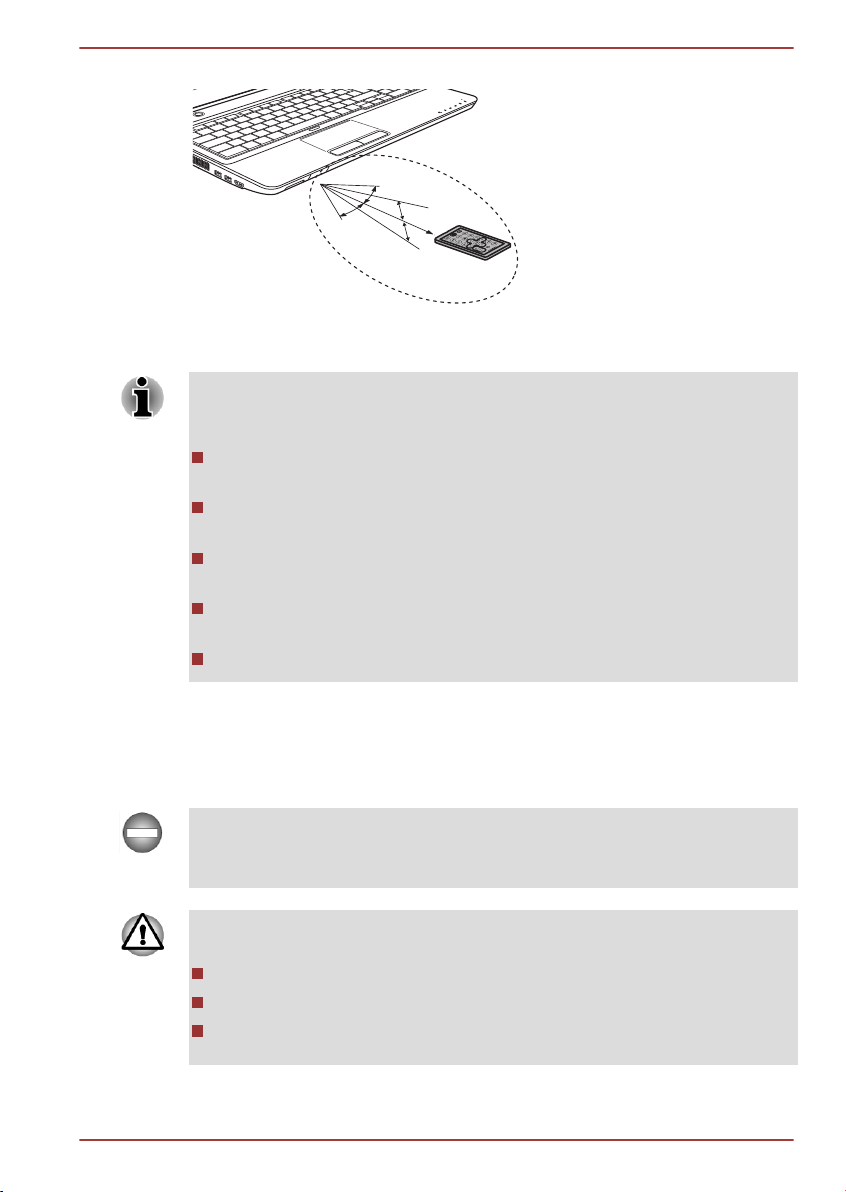
15˚
15˚
5m
30˚
30˚
Qosmio F750
Slika 2-11 Doseg daljinskega upravljalnika
Videz priloženega daljinskega upravljalnika se lahko razlikuje glede na
model, ki ste ga kupili.
Četudi je daljinski upravljalnik znotraj območja delovanja, kot je opisano
zgoraj, morda ne bo deloval pravilno ali bo imel motnje v naslednjih
primerih.
Če je med IR-sprejemnikom na računalniku in daljinskim
upravljalnikom ovira.
Če na IR-sprejemnik sveti neposredna sončna svetloba ali močna
fluorescentna svetloba.
Če je IR-sprejemnik ali IR-oddajnik na daljinskem upravljalniku
umazan.
Če v bližini računalnika uporabljate druge računalnike z IR-daljinskim
upravljalnikom.
Če je stanje baterije nizko.
Nameščanje/menjavanje baterije
Pred uporabo daljinskega upravljalnika ne pozabite vstaviti priložene
baterije.
Baterije za daljinski upravljalnik hranite zunaj dosega otrok. Če otrok
pogoltne baterijo, se lahko zaduši. Če se to zgodi, nemudoma poiščite
zdravniško pomoč.
Ko uporabljate baterije daljinskega upravljalnika, upoštevajte naslednje
ukrepe:
Uporabljajte samo navedeno vrsto baterije.
Pazite, da boste baterijo pravilno vstavili glede na pol (+ ali -).
Baterij ne polnite, segrevajte, razstavljajte ali jih mečite v ogenj ali
plamen.
Uporabniški priročnik 2-17

RC6
ir
Made in China
MCE IR Remote Control
Model: G83C000BF116
1x 3V CR2032 Lithium battery
Qosmio F750
Ne uporabljajte baterij s »pretečenim rokom uporabe« ali povsem
praznih baterij.
Ne mešajte različnih vrst ali starih in novih baterij.
Baterij ne prenašajte skupaj s kovinskimi verižicami, sponkami za lase
ali drugimi kovinskimi dodatki.
Pri shranjevanju ali zavrženju starih baterij ne pozabite na pola (+ in -)
nalepiti izolacijskega traku, da preprečite kratek stik.
Če teh ukrepov ne upoštevate, lahko pride do segrevanja, iztekanja
tekočine ali eksplozije. To lahko povzroči požare ali telesne poškodbe. Če
pride baterijska tekočina v stik s kožo ali obleko, jo nemudoma sperite s
čisto vodo. Če pride baterijska tekočina v stik z očmi, jih nemudoma sperite
s čisto vodo in poiščite zdravniško pomoč. Baterijske tekočine na
pripomočkih ali napravah se ne dotikajte z golimi rokami. Pobrišite jo s krpo
ali papirnato brisačo.
Ko se baterija, ki je bila priložena daljinskemu upravljalniku, izprazni, jo
zamenjajte s komercialno dostopno baterijo CR2032. Drugih vrst baterij ni
dovoljeno uporabljati.
Nameščanje in menjavanje baterije
1. Odprite pokrovček prostora za baterijo, ki je na hrbtni strani
daljinskega upravljalnika.
2. Potisnite baterijo iz prostora za baterijo
Slika 2-12 Nameščanje/menjavanje baterije
3. Novo baterijo vstavite na pravo mesto. Pazite, da boste baterijo
vstavili pravilno glede na pola. Potisnite jo naprej, da se namesti v
prostor za baterijo.
4. Trdno zaprite pokrovček prostora za baterijo.
Sestavni deli notranje strojne opreme
Ta razdelek opisuje notranjo strojno opremo vašega računalnika.
Dejanski tehnični podatki se lahko razlikujejo, odvisno od modela, ki ste ga
kupili.
Uporabniški priročnik 2-18

Qosmio F750
CPE Vrsta procesorja je odvisna od modela.
Če želite preveriti, katera vrsta procesorja je v
vašem modelu, odprite pripomoček TOSHIBA PC
Diagnostic Tool tako, da kliknete Start -> Vsi
programi -> TOSHIBA -> Utilities -> PC
Diagnostic Tool.
Pravno obvestilo (CPE)
Za več informacij o CPE glejte razdelek Pravna obvestila v dodatku C.
Trdi disk ali polprevodniški pogon
Velikost pogona trdega diska je odvisna od
modela.
Če želite preveriti, katera vrsta trdega diska/
polprevodniškega diska je v vašem modelu,
odprite pripomoček TOSHIBA PC Diagnostic
Tool tako, da kliknete Start -> Vsi programi ->
TOSHIBA -> Utilities -> PC Diagnostic Tool.
Upoštevajte, da je del splošne kapacitete trdega
diska prihranjen za skrbniški prostor.
V priročniku se beseda “HDD” ali besedna zveza “trdi disk” nanaša
tudi na polprevodniške pogone, razen če je navedeno drugače.
Polprevodniški pogon (SSD) je mediji za shranjevanje, ki uporablja
polprevodniški pomnilnik namesto magnetnega diska trdega diska.
V nekaterih neobičajnih pogojih dolgotrajnejše neuporabe in/ali
izpostavljenosti visokim temperaturam lahko SSD postane občutljiv oz.
odprt za napake ohranjevanja podatkov.
Pravno obvestilo (Zmogljivost trdega diska (HDD))
Za več informacij o zmogljivosti trdega diska (HDD) glejte Pravno obvestilo
v dodatku C.
Baterija realnega časa
(RTC)
Notranja baterija RTC podpira uro z realnim
časom (RTC) in koledar.
Uporabniški priročnik 2-19

Qosmio F750
Video RAM Pomnilnik v grafični kartici računalnika se
uporablja za shranjevanje slike, ki je prikazana
na zaslonu.
Količina razpoložljivega video RAM-a je odvisna
od sistemskega pomnilnika.
Start -> Nadzorna plošča -> Videz in
prilagajanje -> Zaslon -> Prilagajanje
ločljivosti.
Količino video RAM-a lahko preverite tako, da
kliknete gumb Dodatne nastavitve v oknu
Ločljivost zaslona.
Pravno obvestilo (Pomnilnik (Glavni sistem))
Za več informacij o pomnilniku (glavni sistem) glejte razdelek Pravna
obvestila v dodatku G.
Krmilnik zaslona Krmilnik zaslona programske ukaze pretvori v
strojne ukaze, ki vklopijo ali izklopijo točno
določene dele na zaslonu.
Krmilnik zaslona nadzoruje tudi video način in
uporablja standardna pravila za upravljanje
ločljivosti zaslona in največje število barv, ki so
lahko prikazane naenkrat. Zato bo programska
oprema za določeni video način delovala na
katerem koli računalniku, ki podpira ta način.
Zaradi povečane ločljivosti zaslona, so lahko črte videti prelomljene, kadar
predvajate slike v celozaslonskem besedilnem načinu.
Grafična kartica Grafična kartica poveča zmogljivost zaslona na
največjo možno zmogljivost.
Pravno obvestilo (Grafična procesorska enota (“GPE”))
Za več informacij o grafični procesorski enoti (“GPE”) glejte razdelek
Pravna obvestila v dodatku C.
Tehnologija za varčevanje z energijo zaslona Intel
®
Model GPE Intel je lahko opremljen s tehnologijo za varčevanje z energijo
zaslona, ki lahko z optimiziranjem kontrasta slike na notranjem zaslonu
LCD zmanjša porabo energije računalnika.
To funkcijo lahko uporabite:
če je v načinu baterije;
če uporablja le notranji zaslon LCD.
Uporabniški priročnik 2-20

Tehnologija za varčevanje z energijo zaslona je tovarniško privzeto
omogočena. Če želite·funkcijo onemogočiti, jo lahko onemogočite.
Tehnologijo za varčevanje z energijo zaslona lahko onemogočite v
nadzorni plošči za grafiko in predstavnost Intel®.
Do te nadzorne plošče lahko dostopate na naslednja načina:
KlikniteStart -> Nadzorna plošča. Izberite Velike ikone ali Male
ikone v meniju Pogled po in nato kliknite Intel(R) Graphics and
Media.
Z desno miškino tipko kliknite namizje, nato kliknite Lastnosti
grafike ...
V tej nadzorni plošči:
1. Kliknite Napajanje.
2. Izberite Z baterijo v spustnem meniju Vir napajanja.
3. Počistite potrditveno polje Tehnologija za varčevanje z energijo
zaslona.
4. Kliknite OK (V redu).
Če želite to funkcijo omogočiti v okoliščinah, kot je opisano zgoraj, označite
potrditveno polje Tehnologija za varčevanje z energijo zaslona.
Nadzor grafike
Nekateri modeli grafičnih kartic NVIDIA lahko vsebujejo funkcijo tehnologije
NVIDIA® Optimus™.
Tehnologija NVIDIA® Optimus™ inteligentno optimira delovanje prenosnika
tako, da neopazno preklaplja med diskretno GPE NVIDIA za odlično
grafično zmogljivost in vgrajenim grafičnim čipom Intel za daljšo trajanje
baterije. Preklapljanje je samodejno in ne zahteva ponovnega zagona
računalnika.
V meniju Manage 3D Settings (Upravljanje nastavitev 3D) v nadzorni plošči
NVIDIA lahko spreminjate globalne nastavitve 3D in ustvarjate preglasitve
za določene programe. Preglasitve bodo uporabljene samodejno
vsakokrat, ko zaženete te programe.
Uporabite privzete nastavitve za NVIDIA Optimus technology.
Če program po spremenjenih nastavitvah ne deluje pravilno, obnovite
privzete nastavitve programa.
Če program ne deluje pravilno, obnovite izbrani grafični procesor na
privzeto nastavitev.
Qosmio F750
Uporabniški priročnik 2-21

Qosmio F750
Ko uporabljate nekatere programe za predvajanje video datotek,
prednostnega grafičnega procesorja v zavihku Program Settings
(Nastavitve programa) ni mogoče spremeniti na drugo grafiko kot
Integrated Graphics.
Če želite dostopati do Nastavitev programa, kliknite Nadzorna
plošča NVIDIA -> Manage 3D settings (Upravljaj nastavitve 3D) ->
Program Settings (Nastavitve programa).
Za zagon nadzorne plošče NVIDIA kliknite Start -> Nadzorna plošča.
Izberite Velike ikone ali Male ikone v meniju Pogled po in nato kliknite
NVIDIA Control Panel.
Za več informacij o sistemu nadzorne plošče NVIDIA glejte pomoč za
nadzorno ploščo NVIDIA. Za dostop v glavnem meniju kliknite Pomoč in
nato izberite NVIDIA Control Panel Help (Pomoč za nadzorno ploščo
NVIDIA).
Na modelih Optimus sta nameščena dve vrsti gonilnikov za zaslon: “Intel
HD Graphics Driver” in “NVIDIA Graphics Driver XXX.XX”.
Ne odstranite gonilnika zaslona. Če morate odstraniti·gonilnik zaslona, to
storite, kot je opisano tukaj:
1. Odstranite gonilnik “NVIDIA Graphics Driver XXX.XX”.
2. Nato odstranite gonilnik “Intel® HD Graphics Driver”.
®
Uporabniški priročnik 2-22

Osnove uporabe
2
1
3
To poglavje opisuje osnovne operacije računalnika in poudarja varnostne
ukrepe, ki se jih je treba med uporabo držati.
Uporaba sledilne ploščice
Če želite uporabiti sledilno ploščico, se je preprosto dotaknite in premikajte
konico prsta, da premaknete zaslonski kazalec v želeno smer.
Slika 3-1 Sledilna ploščica in nadzorna gumba sledilne ploščice
Qosmio F750
Poglavje 3
1. Gumb za vklop/izklop sledilne
ploščice
2. Sledilna ploščica
Če pritisnete gumb za vklop/izklop sledilne ploščice, omogočite oz.
onemogočite delovanje sledilne ploščice.
Gumba pod sledilno ploščico se uporabljata kot gumba na običajni miški –
levi gumb pritisnite, če želite izbrati menijski element ali upravljati besedilo
ali grafiko, ki je določena s kazalcem, desni gumb pa pritisnite za prikaz
menija ali drugih funkcij, odvisno od programov, ki jih uporabljate.
Sledilno ploščico lahko tudi tapnete in tako izvedete funkcijo, ki je podobna
tisti, ki jo ima leva tipka standardne miške.
Klik: tapnite enkrat
Dvojni klik: tapnite dvakrat
Povleci-in-spusti: tapnite za izbiro elementov, ki jih želite premakniti, tako
da po tem, ko tapnete drugič, podržite prst na sledilni ploščici in element
prestavite na novo lokacijo.
Uporabniški priročnik 3-1
3. Gumba sledilne ploščice

Tipkovnica
2
1
Razporeditve tipkovnice na računalniku so združljive z izboljšano
tipkovnico s 104/105 tipkami – s pritiskom kombinacije nekaterih tipk lahko
na računalniku izvajate vse funkcije, ki jih premore izboljšana tipkovnica s
104/105 tipkami.
Število razpoložljivih tipk na tipkovnici bo odvisno od tega, za katero
državo/regijo je konfiguriran vaš računalnik, saj so tipkovnice na voljo za
številne jezike.
Tipkovnica ima pet različnih vrst tipk: posebne tipkarske, funkcijske,
programske, tipke za hitri dostop in posebne tipke Windows.
Nikoli ne odstranjujte tipk s tipkovnice. S tem bi lahko poškodovali dele pod
tipkami.
Lučke tipkovnice
Naslednje slike prikazujejo položaje indikatorjev CAPS LOCK in NUM
LOCK, ki prikazujeta te pogoje:
Qosmio F750
Ko sveti lučka CAPS LOCK, se ob pritisku katere koli črke izpiše
velika tiskana črka.
Ko sveti kazalnik NUM LOCK, vam deset tipk omogoča vnos
številk.
Slika 3-2 Lučke tipkovnice
1. Indikator za CAPS LOCK
2. Kazalnik za NUM LOCK
CAPS LOCK Ta indikator sveti zeleno, če so tipke za črke
zaklenjene za pisanje z velikimi črkami.
NUM LOCK Ko sveti indikator NUM LOCK, lahko uporabljate
številčne tipke na tipkovnici za vnašanje številk.
Funkcijske tipke: F1 ... F9
Funkcijske tipke (ki jih ne smemo zamešati s posebno tipko FN) sestavlja
Uporabniški priročnik 3-2
devet tipk na vrhu tipkovnice – te tipke delujejo drugače od ostalih.

Tipke F1 do F9 se imenujejo funkcijske tipke, ker ob pritisku izvršijo
programske funkcije in v kombinaciji s tipko FN (samo tipke, označene tudi
z ikono) izvedejo tudi specifične funkcije računalnika.
Programske tipke: kombinacije tipk FN
Tipke FN (funkcija) se uporabljajo v kombinaciji z drugimi tipkami in tako
tvorijo programske tipke. Programske tipke so kombinacije tipk, ki
omogočajo, onemogočajo in konfigurirajo določene možnosti.
Prosimo, upoštevajte, da nekatera programska oprema lahko onemogoči
ali moti upravljanje programskih tipk in da nastavitve programskih tipk niso
vedno obnovljene, ko se računalnik vrne iz stanja mirovanja.
Funkcije tipk za hitri dostop
S funkcijami tipk za hitri dostop lahko omogočite ali onemogočite določene
funkcije računalnika. Uporabljate jih lahko s pomočjo kartic tipk za hitri
dostop ali tako, da pritisnete povezano tipko za hitri dostop.
Kartice tipk za hitri dostop
Kartice tipk za hitri dostop običajno niso prikazane. Kartice se pojavijo, ko
pritisnete tipko FN.
Uporaba kartic tipk za hitri dostop
1. Pritisnite in zadržite tipko FN. Na vrhu zaslona se pojavijo kartice
TOSHIBA.
2. Izberite želeno možnost.
Izbrana kartica se prikaže v polni velikosti, pod njo pa so možnosti, ki
so na voljo. Vse druge kartice se zopet skrijejo.
3. Kliknite želeno možnost.
Uporaba kartic tipk za hitri dostop s pomočjo tipke za hitri dostop
1. Pritisnite in zadržite tipko FN.
2. Pritisnite povezano tipko za hitri dostop in želeno funkcijo. Povezana
kartica tipke za hitri dostop se pojavi na vrhu zaslona, pod njo pa so
možnosti, ki so na voljo.
3. Če si želite ogledati prikazane možnosti, držite tipko FN in pritiskajte
tipko za hitri dostop. Ko je izbrana želena možnost, spustite tipko FN.
Za več informacij glejte datoteko s pomočjo za TOSHIBA Flash Cards.
Za dostop do te pomoči kliknite Start -> Vsi programi -> TOSHIBA ->
Utilities (Pripomočki) -> Flash Cards – Help.
Qosmio F750
Tipke za hitri dostop
Ta razdelek opisuje funkcije, ki so povezane s tipkami za hitri dostop.
Uporabniški priročnik 3-3

Qosmio F750
Izklop zvoka
Če pritisnete FN + ESC, se zvok izklopi.
Ključavnica
Če pritisnete FN + F1, vstopite v način “Zaklep načina računalnika”.
Če se želite vrniti v namizje, se morate ponovno prijaviti.
Načrt napajanja
Če pritisnete FN + F2, se nastavitve napajanja spremenijo.
Mirovanje
Če pritisnete FN + F3, se računalnik preklopi na način mirovanja.
Hibernacija
Če pritisnete FN + F4, se računalnik preklopi na način hibernacije.
Izhodne naprave
Če pritisnete FN + F5, se spremeni aktivna zaslonska naprava.
Če želite simultano prikazovati na več zaslonih, morate ločljivost
vgrajenega zaslona prilagoditi ločljivosti zunanje naprave.
Zmanjšanje svetlosti
Če pritisnete FN + F6, se zmanjša svetlost zaslona računalnika v
postopnih korakih.
Povečanje svetlosti
Če pritisnete FN + F7, se poveča svetlost zaslona računalnika v
postopnih korakih.
Brezžično
Če pritisnete FN + F8, preklopite na aktivno brezžično napravo.
Če brezžična naprava ni nameščena, se pogovorno okno ne bo pojavilo.
Sledilna ploščica
Če pritisnete FN + F9, omogočite ali onemogočite sledilno ploščico.
Povečava (ločljivost zaslona)
Če pritisnete FN + presledek, se spremeni ločljivost zaslona.
Pogon optičnega diska
Če pritisnete FN + TAB, izvržete optični disk.
Zmanjšaj
S pritiskom tipk FN + 1 pomanjšate velikost ikon na namizju ali velikost
pisave v oknu ene od podprtih aplikacij.
Povečaj
S pritiskom tipk FN + 2 povečate velikost ikon na namizju ali velikost
pisave v oknu ene od podprtih aplikacij.
Zaklepanje tipke FN
Če želite zakleniti tipko FN, tj. da jo pritisnete enkrat in jo nato spustite,
nato pa lahko pritisnete tipko “F-številka”, lahko uporabite pripomoček
TOSHIBA Accessibility. Pripomoček TOSHIBA Accessibility zaženete tako,
Uporabniški priročnik 3-4

da kliknete Start -> Vsi programi -> TOSHIBA -> Utilities (Pripomočki) -
> Accessibility (Dostopnost).
Posebne tipke Windows
Tipkovnica ima dve tipki, ki imata posebni funkciji v sistemu Windows, in
sicer tipka z logotipom Windows, ki aktivira meni Start in aplikacijska tipka,
ki ima enako funkcijo kot sekundarni (desni) miškin gumb.
Ta tipka aktivira meni Start v okolju Windows.
Tipka ima enako funkcijo kot sekundarni (desni) gumb na miški.
Ustvarjanje znakov ASCII
Vseh znakov ASCII ni mogoče ustvariti z običajno uporabo tipkovnice,
lahko pa te znake ustvarite s pomočjo specifičnih ASCII kod.
1. Pritisnite in držite tipko ALT, ko je prekriv vklopljen, ali tipke ALT + FN,
ko je prekriv izklopljen.
2. S prekrivnimi tipkami vnesite ASCII kodo znaka, ki ga želite.
3. Sprostite tipko ALT ali tipke ALT + FN – znak ASCII se pojavi na
zaslonu.
Qosmio F750
Pogoni za optične diske
Računalnik ima lahko nameščen pogon DVD Super Multi, Blu-ray™
Combo ali pogonom zapisovalnika Blu-ray™ (BDXL™). Ko računalnik
dostopa do optičnega diska, indikator za pogon sveti.
Formati
Pogoni podpirajo naslednje formate.
Pogon DVD Super Multi
Pogon podpira formate CD-ROM, DVD-ROM, DVD-Video, CD-DA, CDText, Photo CD™ (ena/več sej), CD-ROM Mode 1/Mode 2, CD-ROM XA
Mode 2 (Form1, Form2), Enhanced CD (CD-EXTRA), Addressing Method
2, DVD-R, DVD-RW, DVD+R, DVD+RW, DVD-RAM, DVD-R DL (Format1),
DVD+R DL.
Pogon Blu-ray™ Combo
Poleg navedenih formatov pogon Blu-ray™ Combo podpira tudi BD-ROM
in BD-ROM DL.
Uporabniški priročnik 3-5

Pogon zapisovalnika Blu-ray™
1
2
Poleg navedenih formatov pogon zapisovalnika Blu-ray™ podpira tudi BDR, BD-R DL, BD-RE in BD-RE DL.
Pogon zapisovalnika Blu-ray™ BDXL™
Poleg zgoraj navedenih formatov, pogon zapisovalnika Blu-ray™ BDXL™
podpira tudi BD-R TL, BD-R QL in BD-RE TL.
Nekateri tipi in formati diskov DVD-R DL in DVD+R DL bodo morda
neberljivi.
Uporaba pogonov optičnega diska
Pogon polne velikosti zagotavlja hitro izvajanje programov na disku. Brez
vmesnika lahko uporabljate 12 cm (4,72-palčne) ali 8 cm (3,15-palčne)
diske.
Za gledanje video diskov DVD uporabite aplikacijo za predvajanje DVD-jev.
O varnostnih ukrepih pri zapisovanju na diske preberite v razdelku
Zapisovanje diskov.
Za nalaganje diskov sledite naslednjemu postopku:
1. Ko je računalnik vklopljen, rahlo pritisnite gumb za izmet, da odprete
pladenj.
2. Rahlo primite pladenj in ga povlecite, tako da se popolnoma odpre.
Slika 3-5 Uporabljanje gumba za izmet in odpiranje pladnja za disk
Qosmio F750
1. Pladenj optičnega diska
Uporabniški priročnik 3-6
2. Gumb za izmet

1
Qosmio F750
3. Disk položite na pladenj s stranico z nalepko navzgor.
Slika 3-6 Vstavljanje diska
1. Leča laserja
Ko je pladenj·za optične diske popolnoma odprt, rob računalnika nekoliko
prekriva pladenj. Zato disk pri vstavljanju nekoliko nagnite. Ko disk
postavite na pladenj, se prepričajte, da leži naravnost.
Ne dotikajte se leče laserja ali njegovega ohišja, saj lahko tako
povzročite, da ni več na svojem mestu.
Pazite, da v pogon ne zaidejo predmeti. Preverite površino pladnja za
disk, še posebej območje za sprednjim robom pladnja, in se
prepričajte, da na njem ni nobenih predmetov.
4. Disk rahlo pritisnite na sredini, dokler ne začutite, da se je zaskočil.
Disk mora ležati pod vrhom vretena in biti poravnan s spodnjim delom
vretena.
5. Če želite zapreti pladenj, pritisnite na sredi. Rahlo pritisnite, dokler se
ne zaskoči.
Če disk ni pravilno nameščen, ko se pladenj zapre, se lahko poškoduje.
Prav tako pa se pladenj ob pritisku gumba za izmet morda ne bo
popolnoma odprl.
Odstranjevanje diska
Pri odstranjevanju diska sledite spodnjemu postopku:
Medtem ko računalnik dostopa do pogona, ne pritiskajte gumba za izmet.
Preden odprete pladenj, počakajte, da indikator pogona optičnega diska ne
sveti več. Če se disk vrti, ko odprete predal, počakajte, da se zaustavi,
preden ga odstranite.
1. Za delno odprtje pladnja pritisnite gumb za izmet. Rahlo izvlecite
pladenj, dokler ni popolnoma odprt.
Uporabniški priročnik 3-7

1
Φ1.0mm
Qosmio F750
Ko se pladenj rahlo odpre, počakajte trenutek, da se prepričate, da se je
disk nehal vrteti, preden pladenj popolnoma odprete.
2. Disk sega rahlo čez stranici pladnja, da ga lahko primete. Nežno
dvignite disk.
3. Če želite zapreti pladenj, pritisnite na sredi. Rahlo pritisnite, dokler se
ne zaskoči.
Odstranjevanje diska, ko se pladenj ne odpre
Če je računalnik izklopljen, se pladenj ne bo odprl s pritiskom na gumb za
izmet. Če je napajanje izklopljeno, lahko pladenj odprete tako, da vstavite v
luknjo za izmet (blizu gumba za izmet) tanek predmet (približno 15
milimetrov), primer izravnano sponko za papir.
Slika 3-7 Ročno sproščanje z odprtino za izmet
1. Odprtina za izmet
Pred uporabo odprtine za izmet računalnik izklopite. Če se disk vrti, ko
odprete pladenj, lahko disk z vretena odleti in povzroči poškodbe.
Zapisljivi diski
V razdelku so opisane vrste zapisljivih diskov V specifikacijah pogona
preverite, na katere vrste diskov lahko zapisuje. Za zapisovanje CD-jev
uporabite TOSHIBA Disc Creator in Corel Digital Studio.
CD-ji
Na diske CD-R je mogoče zapisati samo enkrat. Posnetih podatkov ni
mogoče izbrisati ali spremeniti.
Diske CD-RW vključno z diski CD-RW z večkratno hitrostjo,
visokohitrostnimi diski CD-RW in ultrahitrimi diski CD-RW je mogoče
zapisati večkrat.
Uporabniški priročnik 3-8

DVD-ji
Na diske DVD-R, DVD+R, DVD-R DL in DVD+R DL je mogoče
zapisati samo enkrat. Posnetih podatkov ni mogoče izbrisati ali
spremeniti.
Na diske DVD-RW, DVD+RW in DVD-RAM je mogoče zapisati
večkrat.
Diski Blu-ray™
Na diske BD-R in BD-R DL je mogoče zapisovati samo enkrat.
Posnetih podatkov ni mogoče izbrisati ali spremeniti.
Na diske BD-RE in BD-RE DL je mogoče zapisovati večkrat.
Zapisovanje na diske
S tem računalnikom sta, kot programska oprema za zapisovanje,
dobavljena TOSHIBA Disc Creator in Corel Digital Studio.
Corel Digital Studio se lahko uporabi za zapisovanje datotek v video obliki
zapisa. TOSHIBA Disc Creator se lahko uporabi za zapisovanje podatkov.
Pogona DVD Super Multi ali Blu-ray™ Combo lahko uporabljate za
zapisovanje podatkov na diske: CD-R, CD-RW, DVD-R, DVD-R DL, DVDRW, DVD+R, DVD+R DL, DVD+RW, ali DVD-RAM.
Pogon zapisovalnika Blu-ray™ lahko uporabite za zapisovanje diskov CDR, CD-RW, DVD-R, DVD-R DL, DVD-RW, DVD+R, DVD+R DL, DVD+RW,
DVD-RAM, BD-R, BD-R DL, BD-RE ali BD-RE DL.
Pogon zapisovalnika Blu-ray™ BDXL™ lahko uporabite za zapisovanje
diskov CD-R, CD-RW, DVD-R, DVD-R DL, DVD-RW, DVD+R, DVD+R DL,
DVD+RW, DVD-RAM, BD-R, BD-R DL, BD-RE, BD-RE DL,BD-R TL, BD-R
QL ali BD-RE TL.
Pri zapisovanju informacij na medij z optičnim pogonom ne pozabite
napajalnika vključiti v napajalno vtičnico. Ko je računalnik napajan na
baterijo, se lahko pri zapisovanju podatkov zgodi, da postopek zapisovanja
včasih ne bo uspel zaradi nizkega stanja baterije. V teh primerih lahko
pride do izgube podatkov.
Qosmio F750
Pomembno sporočilo
Preden zapisujete na kateri koli medij, ki ga podpira optični pogon, ali
preden ga prepisujete, preberite in upoštevajte vsa navodila za namestitev
in delovanje v tem razdelku. Če tega ne storite, boste lahko opazili, da
pogon za optične diske ne deluje pravilno, in vam zapisovanje ali
prepisovanje podatkov ne bo uspelo – zaradi tega lahko izgubite podatke
ali povzročite drugo škodo na pogonu ali mediju.
Zavrnitev odgovornosti
Podjetje TOSHIBA ne prevzame odgovornosti v naslednjih primerih.
Uporabniški priročnik 3-9

Poškodbe diskov zaradi zapisovanja ali ponovnega zapisovanja s tem
izdelkom.
Kakršna koli sprememba ali izguba posnete vsebine na disku zaradi
zapisovanja ali ponovnega zapisovanja s tem izdelkom, kakršna koli
izguba dobička ali prekinitev poslovanja, ki bi lahko bila povzročena s
spremembo ali izgubo posnete vsebine.
Poškodbe, ki bi lahko bile povzročene zaradi uporabe opreme ali
programske opreme drugega izdelovalca.
Zaradi tehnoloških omejitev trenutnih pogonov za zapisovanje na optični
disk se lahko zaradi kakovosti diska pojavijo nepričakovane napake med
zapisovanjem ali vnovičnim zapisovanjem oz. se pojavijo težave s strojno
opremo. Glede na to je priporočljivo, da v primeru neželene spremembe ali
izgube posnete vsebine naredite več kopij pomembnih podatkov.
Pred zapisovanjem ali vnovičnim zapisovanjem
Na podlagi omejenega testiranja združljivosti TOSHIBA priporočamo
naslednje izdelovalce optičnih diskov, vendar morate upoštevati, da
lahko kakovost diska vpliva na učinkovitost zapisovanja ali ponovnega
zapisovanja. Upoštevajte tudi, da TOSHIBA v nobenem primeru ne
jamči za delovanje, kakovost ali zmogljivost katerega koli diska.
CD-R:
TAIYO YUDEN CO., Ltd.
MITSUBISHI KAGAKU MEDIA CO., LTD.
CD-RW: (Multi-Speed, High-Speed and Ultra-Speed)
MITSUBISHI KAGAKU MEDIA CO., LTD.
DVD-R:
Specifikacije DVD za zapisljiv disk za splošno različico 2.0
TAIYO YUDEN Co.,Ltd. (za medije 8-kratne in 16-kratne hitrosti)
MITSUBISHI KAGAKU MEDIA CO., LTD. (za medije 8-kratne in 16-
kratne hitrosti)
Hitachi Maxell, Ltd. (za medije 8-kratne in 16-kratne hitrosti)
DVD-R DL:
MITSUBISHI KAGAKU MEDIA CO., LTD. (za medije 4-kratne in 8-kratne
hitrosti)
DVD-R za Labelflash:
FUJIFILM CORPORATION (za medije 16-kratne hitrosti)
DVD+R:
MITSUBISHI KAGAKU MEDIA CO., LTD. (za medije 8-kratne in 16kratne hitrosti)
TAIYO YUDEN Co., Ltd. (za medije 8-kratne in 16-kratne hitrosti)
Qosmio F750
Uporabniški priročnik 3-10

Qosmio F750
DVD+R DL:
MITSUBISHI KAGAKU MEDIA CO., LTD. (za medije 8-kratne hitrosti)
DVD+R za Labelflash:
FUJIFILM CORPORATION (za medije 16-kratne hitrosti)
DVD-RW:
DVD specifikacija za zapisljiv disk za različico 1.1 ali različico 1.2
Victor Company of Japan, Ltd. (JVC) (za medije 2-kratne, 4-kratne in 6kratne hitrosti)
MITSUBISHI KAGAKU MEDIA CO., LTD. (za medije 2-kratne, 4-kratne in
6-kratne hitrosti)
DVD+RW:
MITSUBISHI KAGAKU MEDIA CO., LTD. (za medije 4-kratne in 8-kratne
hitrosti)
DVD-RAM: (Samo pogon DVD Super Multi)
Specifikacije DVD za disk DVD-RAM različice 2.0, različice 2.1 ali
različice 2.2
Panasonic Corporation (za medije 3-kratne in 5-kratne hitrosti)
Hitachi Maxell, Ltd. (za medije 3-kratne in 5-kratne hitrosti)
BD-R:
Panasonic Corporation
BD-R DL:
Panasonic Corporation
BD-RE:
Panasonic Corporation
BD-RE DL:
Panasonic Corporation
BD-R TL:
TDK.
SHARP
BD-RE TL:
Panasonic Corporation
Nekateri tipi in formati diskov DVD-R DL in DVD+R DL bodo morda
neberljivi.
Diskov, ustvarjenih v formatu DVD-R DL format4 (Layer Jump
Recording – snemanje s preskakovanjem slojev), ni mogoče brati.
Uporabniški priročnik 3-11

Qosmio F750
Ob zapisovanju ali vnovičnem zapisovanju
Pri zapisovanju ali vnovičnem zapisovanju podatkov na disk upoštevajte
naslednje:
Podatke vedno kopirajte s trdega diska na optični medij – ne
uporabljajte funkcije izreži-in-prilepi, saj bodo v primeru napake
podatki izgubljeni.
Ne storite ničesar od naslednjega:
spreminjanju uporabnika v operacijskih sistemih;
uporabi drugih funkcij računalnika, kot je na primer uporaba
miške ali sledilne ploščice oz. zapiranje in odpiranje zaslona LCD;
zaganjanju komunikacijskega programa;
izpostavljanju računalnika udarcem ali tresljajem;
nameščanju, odstranjevanju ali priklopu zunanjih naprav, skupaj s
predmeti, na primer pomnilniške kartice, pomnilniške kartice,
naprave USB, zunanji zasloni ali optične digitalne naprave;
uporabi gumba za nadzor zvoka ali videa za predvajanje glasbe
ali zvoka;
odpiranju pogona optičnega diska.
Med zapisovanjem ali prepisovanjem ne uporabite funkcije izklopa,
odjave in načina spanja ali mirovanja.
Prepričajte se, da je dejavnost zapisovanja oz. prepisovanja pred
vklopom načina spanja ali mirovanja zaključena (ko lahko disk
odstranite iz optičnega pogona, je zapisovanje končano).
Če je kakovost medija slaba oz. če je umazan ali poškodovan, lahko
pride do napak pri zapisovanju ali prepisovanju.
Računalnik postavite na ravno površino in se izogibajte mest, ki so
podvržena tresljajem, kot so letala, vlaki in avtomobili. Računalnika ne
uporabljajte na nestabilni podlagi, kot je stojalo.
Mobilne telefone in druge brezžične naprave naj ne bodo v bližini
računalnika.
TOSHIBA Disc Creator
Pri uporabi pripomočka TOSHIBA Disc Creator upoštevajte naslednje
omejitve:
S programom TOSHIBA Disc Creator ne morete ustvariti video DVDja.
S programom TOSHIBA Disc Creator ne morete ustvariti zvočnega
DVD-ja.
Funkcije programa TOSHIBA Disc Creator “Audio CD (Zvočni CD)” ne
morete uporabljati za snemanje glasbe na medij DVD-R, DVD-R DL,
DVD-RW, DVD+R, DVD+R DL ali DVD+RW.
Funkcije “Disc Backup (Varnostno kopiranje diskov)” programa
TOSHIBA Disc Creator ne uporabljajte za kopiranje zaščitenih
videoposnetkov na DVD-jih ali zaščitenih vsebin na DVD-ROM-ih.
Uporabniški priročnik 3-12

Qosmio F750
S funkcijo “Disc Backup” (Varnostna kopija diska) programa TOSHIBA
Disc Creator ne morete varnostno kopirati diskov DVD-RAM.
S funkcijo “Disc Backup (Varnostna kopija diska)” programa TOSHIBA
Disc Creator ne morete ustvariti varnostnih kopij medijev CD-ROM,
CD-R ali CD-RW na medije DVD-R, DVD-R DL, ali DVD-RW.
S funkcijo “Disc Backup” (Varnostna kopija diska) programa TOSHIBA
Disc Creator ne morete ustvariti varnostnih kopij medijev CD-ROM,
CD-R ali CD-RW na medije , DVD+R, DVD+R DL ali DVD+RW.
S funkcijo “Disc Backup” (Varnostna kopija diska) programa TOSHIBA
Disc Creator ne morete ustvariti varnostnih kopij medijev DVD-ROM,
DVD Video, DVD-R, DVD-R DL, DVD-RW, DVD+R, DVD+R DL ali
DVD+RW na medij CD-R ali CD-RW
TOSHIBA Disc Creator ne more zapisati v paketni obliki.
Morda ne boste mogli uporabiti funkcije “Disc Backup” (Varnostna
kopija diska) programa TOSHIBA Disc Creator za izdelavo varnostnih
kopij diska DVD-R, DVD-R DL, DVD-RW, DVD+R, DVD+R DL ali DVD
+RW, ki je bil ustvarjen z drugo programsko opremo na drugem
zapisovalniku na optične medije.
Če dodate podatke na disk DVD-R, DVD-R DL, DVD+R ali DVD+R
DL, na katerega ste že pisali, dodanih podatkov pod določenimi pogoji
morda ne boste mogli prebrati. Vsebine ni mogoče prebrati 16-bitnem
operacijskem sistemu, na primer Windows 98SE in Windows Me, za
Windows NT4 potrebujete vsaj Service Pack 6 in za Windows 2000
Service Pack 2. Nekateri pogoni DVD-ROM in DVD-ROM/CD-R/RW
dodanih podatkov ne morejo prebrati ne glede na operacijski sistem.
Program TOSHIBA Disc Creator ne podpira zapisovanje na diske
DVD-RAM, za kar pa potrebujete raziskovalca programa Windows ali
drug podoben pripomoček.
Ko ustvarjate varnostno kopijo diska DVD, se prepričajte, da izvorni
pogon podpira zapisovanje na medij DVD-R, DVD-R DL, DVD-RW,
DVD+R, DVD+R DL ali DVD+RW. Če temu ni tako, varnostna kopija
izvornega diska morda ne bo pravilno ustvarjena.
Ko ustvarjate varnostno kopijo diska DVD-R, DVD-R DL, DVD-RW,
DVD+R, DVD+R DL ali DVD+RW, se prepričajte, da boste uporabili
enako vrsto diska.
Podatkov, ki so zapisani na disku CD-RW, DVD-RW ali DVD+RW, ne
morete delno izbrisati.
Preverjanje podatkov
Če želite preveriti, ali so bili podatki pravilno zapisani ali ponovno zapisani
na podatkovni disk, sledite naslednjim korakom, preden začnete postopek
zapisovanja oz. ponovnega zapisovanja.
1. Kliknite Start -> Vsi programi -> TOSHIBA -> CD&DVD
Applications (Programi za CD in DVD) -> Disc Creator za dostop
do pripomočka TOSHIBA Disc Creator.
Uporabniški priročnik 3-13

Qosmio F750
2. Prikažite nastavitveno pogovorno okno na enega od naslednjih dveh
načinov:
Kliknite gumb za nastavitev zapisovanja ( ) v glavni orodni vrstici
v načinu Data CD/DVD (Podatkovni CD/DVD).
Izberite Settings for Each Mode (Nastavitve za vsak način) -> Data
CD/DVD (Podatkovni CD/DVD) v meniju Settings (Nastavitve).
3. Potrdite potrditveno polje Verify Written Data (Preveri zapisane
podatke).
4. Izberite način File Open (Odprta datoteka) ali Full Compare
(Celotna primerjava).
5. Kliknite gumb OK (V redu).
Več o programu TOSHIBA Disc Creator
Za več informacij o programu TOSHIBA Disc Creator si oglejte datoteke s
pomočjo.
Uporaba programa Corel Digital Studio for TOSHIBA
Funkcijo podpirajo nekateri modeli.
Izdelava video DVD-ja ali filma na disku Blu-ray Disc™
Poenostavljeni koraki za izdelavo video DVD-ja ali filma na disku Blu-ray
Disc™ z dodajanjem video vira:
1. Kliknite Start -> Vsi programi -> Corel Digital Studio for TOSHIBA -
> Corel Digital Studio for TOSHIBA in tako zaženite program Corel
Digital Studio.
2. V optični pogon vstavite disk
3. Poiščite video vir in ga povlecite na pladenj za medije.
4. Kliknite Burn (Zapis) -> Video Disc (Video disk).
5. Izberite DVD ali Blu-ray v meniju Select disc (Izberite disk).
6. Izberite DVD-Video ali BDMV v meniju Project format (Format
projekta).
7. Vnesite ime in izberite slog.
8. Kliknite gumb Go to menu editing (Pojdi na urejanje menija).
9. Kliknite gumb Burn (Zapis).
Več informacij o programu Corel Digital Studio
Več informacij o programu Corel Digital Studio si oglejte v datoteki s
pomočjo in navodili.
Odpiranje priročnika za Corel Digital Studio
Pritisnite tipko F1, ko se Corel Digital Studio zažene.
Uporabniški priročnik 3-14

Qosmio F750
Pomembne informacije za uporabo
Pomnite naslednje omejitve pri zapisovanju video DVD-ja ali filma na disk
Blu-ray Disc™, pretvarjanju datoteke ali predvajanju datotek.
Urejanje digitalnih videoposnetkov
Za uporabo programa Corel Digital Studio se prijavite s skrbniškimi
pravicami.
Poskrbite, da je računalnik priklopljen v električno omrežje, ko
uporabljate program Corel Digital Studio.
Računalnik naj deluje pri polnem napajanju. Ne uporabljajte funkcij za
varčevanje z energijo.
Med urejanjem DVD-ja lahko prikažete predogled. Če deluje druga
aplikacija, se lahko zgodi, da se predogled ne bo pravilno prikazal.
Corel Digital Studio ne podpira urejanja ali predvajanja avtorsko
zaščitenih vsebin.
Med uporabo programa Corel Digital Studio ne preklopite v način
mirovanja ali hibernacije.
Programa Corel Digital Studio ne uporabite takoj po vklopu
računalnika. Počakajte, da se dejavnost pogona konča.
Ta različica ne podpira zapisovalnika CD-jev ter funkcij za zvočne
DVD-je in video CD-je.
Ne uporabljajte programske opreme, kot je ohranjevalnik zaslona, ker
lahko ta močno obremeni CPE.
Corel Digital Studio ne podpira dekodiranja in kodiranja mp3.
Ta različica ne podpira formata DVD-VR.
Pred zapisovanjem videa na DVD-je ali diske Blu-ray™
Za zapisovanje na DVD-je ali diske Blu-ray™ uporabite samo medije,
ki jih priporoča proizvajalec pogona.
Delovnega pogona ne nastavite na počasno napravo, kot je trdi disk
USB 1.1, ker zapisovanje na DVD ali Blu-ray ne bo uspelo™.
Ne storite ničesar od naslednjega:
Ne uporabljajte drugih funkcij računalnika, tudi miške ali sledilne
ploščice in ne zapirajte oz. odpirajte zaslona LCD.
Ne tolčite po računalniku ali ga tresite.
Ne uporabljajte gumba za način in gumba za zvok/sliko, da bi
predvajali glasbo ali zvok.
odpiranju pogona optičnega diska.
Ne nameščajte, odstranjujte ali priključujte zunanjih naprav, vključno s
pomnilniškimi karticami, napravami USB, zunanjimi monitorji in
optičnimi digitalnimi napravami.
Po zapisovanju pomembnih podatkov preverite medij.
Obliki zapisa VCD in SVCD nista podprti.
Uporabniški priročnik 3-15

O zapisanih DVD-jih in diskih Blu-ray™
Nekateri pogoni DVD na osebnih računalnikih ali drugi predvajalniki
DVD-jev morda ne bodo mogli brati diskov DVD-R/+R/-RW/+RW/RAM.
Ko predvajate svoje posnete DVD-je na računalniku, uporabite
program TOSHIBA VIDEO PLAYER ali TOSHIBA Blu-ray Disc Player.
Ko predvajate svoje posnete diske Blu-ray Disc™ na računalniku,
uporabite program WinDVD BD for TOSHIBA ali TOSHIBA Blu-ray
Disc Player.
Če uporabljate prekomerno uporabljen medij za večkratno
zapisovanje, bo popolno formatiranje morda zaklenjeno. Uporabite
nov medij.
Predvajalnik TOSHIBA VIDEO PLAYER
Pri uporabi predvajalnika TOSHIBA VIDEO PLAYER prosimo upoštevajte
naslednje omejitve:
Opombe o uporabi
To programsko opremo lahko uporabljate le na operacijskem sistemu
Windows 7.
Programska oprema TOSHIBA VIDEO PLAYER podpira predvajanje
vsebin video DVD in DVD-VR.
Med predvajanjem DVD-jev lahko pride do izpadanja slike,
preskakovanja zvoka ter neskladja med zvokom in sliko.
Ko uporabljate TOSHIBA VIDEO PLAYER, zaprite vse druge
aplikacije. Med predvajanjem videa ne odprite drugih aplikacij in ne
izvajajte drugih operacij. V nekaterih primerih se lahko predvajanje
zaustavi ali ne deluje pravilno.
Nezaključenih DVD-jev, ki so narejeni na domačih snemalnikih DVD,
morda ne bo mogoče predvajati na računalniku.
Uporabite disk DVD-Video z regijsko kodo, ki je ali “enaka kot
tovarniška privzeta nastavitev” (če je na voljo) ali “VSE”.
Med gledanjem ali snemanjem televizijskih programov z drugo
aplikacijo ne predvajajte videa. V nasprotnem primeru se lahko
pojavijo napake med predvajanjem DVD videa ali snemanjem
televizijskega programa. Če se nastavljeno snemanje začne med
predvajanjem DVD videa, se prav tako lahko pojavijo napake med
predvajanjem DVD videa ali snemanjem televizijskega programa. DVD
video glejte v času, ko ni nastavljenega snemanja.
V predvajalniku TOSHIBA VIDEO PLAYER za nekatere diske ni
mogoče uporabiti funkcije nadaljevanja predvajanja.
Med predvajanjem videa je priporočeno, da je napajalnik priključen.
Funkcije varčevanja energije lahko motijo predvajanje. Če se med
predvajanjem DVD-videa računalnik napaja z energijo baterije,
nastavite Možnosti porabe energije na “Uravnoteženo”.
Qosmio F750
Uporabniški priročnik 3-16

Qosmio F750
Med predvajanjem s predvajalnikom TOSHIBA VIDEO PLAYER je
ohranjevalnik zaslona onemogočen. Računalnik ne bo prešel v stanje
mirovanja, spanja ali se zaustavil.
Med delovanjem predvajalnika TOSHIBA VIDEO PLAYER ne
omogočite funkcije za samodejni izklop zaslona.
Med delovanjem predvajalnika TOSHIBA VIDEO PLAYER ne
preklapljajte v način mirovanja ali spanja.
Med delovanjem predvajalnika TOSHIBA VIDEO PLAYER ne
zaklepajte računalnika s kombinacijo tipk Windows ( ) + L ali FN +
F1.
Predvajalnik TOSHIBA VIDEO PLAYER nima funkcije starševskega
nadzora.
Med delovanjem predvajalnika TOSHIBA VIDEO PLAYER je zaradi
zaščite avtorskih pravic funkcija Print Screen onemogočena.
(Funkcije Print Screen so onemogočene tudi, če poleg predvajalnika
TOSHIBA VIDEO PLAYER delujejo še druge aplikacije in če je
predvajalnik pomanjšan.) Če želite uporabiti funkcijo Print Screen,
zaprite predvajalnik TOSHIBA VIDEO PLAYER
Namestitev ali odstranjevanje predvajalnika TOSHIBA VIDEO
PLAYER izvedite z uporabniškim računom s skrbniškimi pravicami.
Med delovanjem predvajalnika TOSHIBA VIDEO PLAYER ne
preklapljajte med uporabniki Windows.
Pri nekaterih diskih DVD-Video boste s spreminjanjem zvočnega sledi
v nadzornem oknu spremenili tudi sled podnapisov.
Če opazite, da med predvajanjem DVD-ja s podnapisi v programu
Media Player zaslon utripa, za predvajanje uporabite predvajalnik
TOSHIBA VIDEO PLAYER ali Windows Media Center.
Zaslon in zvok
Predvajalnik TOSHIBA VIDEO PLAYER deluje, samo ko je kakovost
barv nastavljena na “True Color (32-bitne)”. Kliknite Start ->
Nadzorna plošča -> Videz in prilagajanje -> Zaslon -> Prilagajanje
ločljivosti, nato “Dodatne nastavitve”, izberite jeziček “Monitor” in
možnost “Barve” nastavite na “True Color (32-bitna)”.
Če se video slika DVD na zunanjem zaslonu ali televiziji ne prikaže,
zaustavite predvajalnik TOSHIBA VIDEO PLAYER in spremenite
ločljivost zaslona. Če želite spremeniti ločljivost zaslona, kliknite Start
-> Nadzorna plošča -> Videz in prilagajanje -> Zaslon ->
Prilagajanje ločljivosti. Vendar pa videa ni mogoče poslati nekaterim
zunanjim zaslonom in televizorjem zaradi pogojev izhoda ali
predvajanja.
Pri gledanju DVD-videa na zunanjem zaslonu ali TV, pred
predvajanjem spremenite prikazovalno napravo. DVD video se ne
more istočasno prikazovati (v klonskem načinu) na obeh, tako
zaslonski plošči računalnika in zunanjem zaslonu.
Med delovanjem predvajalnika TOSHIBA VIDEO PLAYER ne
spremenite ločljivosti zaslona.
Uporabniški priročnik 3-17

Qosmio F750
Med delovanjem predvajalnika TOSHIBA VIDEO PLAYER ne
spremenite naprave za zaslon.
Zagon predvajalnika TOSHIBA VIDEO PLAYER
Za zagon predvajalnika TOSHIBA VIDEO PLAYER upoštevajte naslednji
postopek.
1.
Medtem ko se izvaja operacijski sistem Windows® 7, vstavite video
DVD v pogon optičnega diska.
Če se pri vstavljanju DVD video diska v pogon DVD (za modele s
pogonom DVD ) prikaže okno za izbiro programa, izberite Play DVD
movie (Predvajaj film DVD) (v predvajalniku TOSHIBA DVD
PLAYER) za zagon predvajalnika TOSHIBA DVD PLAYER ali
2. Da bi odprli TOSHIBA DVD PLAYER, izberite Start -> Vsi programi > TOSHIBA VIDEO PLAYER -> TOSHIBA VIDEO PLAYER.
Upravljanje predvajalnika TOSHIBA VIDEO PLAYER
Opombe glede uporabe TOSHIBA VIDEO PLAYER.
Prikaz na zaslonu in razpoložljive funkcije so odvisne od DVD-Videov
in prizorov.
Če se v območju prikaza odpre meni, ko uporabite gumb menija ali
vrhnjega menija v nadzornem oknu, morda ne boste mogli uporabiti
menijskih operacij miške in sledilne ploščice.
Odprite pomoč za TOSHIBA VIDEO PLAYER 3D
Funkcije in navodila za predvajalnik TOSHIBA VIDEO PLAYER so
podrobno razložena tudi v datoteki “TOSHIBA VIDEO PLAYER HELP”. Če
želite odpreti pomoč “TOSHIBA VIDEO PLAYER HELP” uporabite
naslednji postopek.
V prikaznem področju kliknite gumb “Help” (Pomoč) ( ).
Uporaba programa WinDVD BD for TOSHIBA
Pri uporabi WinDVD BD za računalnike TOSHIBA upoštevajte naslednje
omejitve:
Opombe o uporabi
Program WinDVD BD za računalnike TOSHIBA je namenjen le
predvajanju diskov Blu-ray Disc™. Predvajanje DVD-jev ni podprto. Za
predvajanje DVD-jev uporabite TOSHIBA VIDEO PLAYER.
Predvajanje vsebine z visoko bitno hitrostjo lahko povzroči izpad slike,
avdio preskoke ali nižjo zmogljivost računalnika.
Pred predvajanjem diska Blu-ray zaprite vse druge programe™. Med
predvajanjem diska Blu-ray Disc™ ne odprite drugih programov in ne
izvajajte drugih operacij.
Uporabniški priročnik 3-18
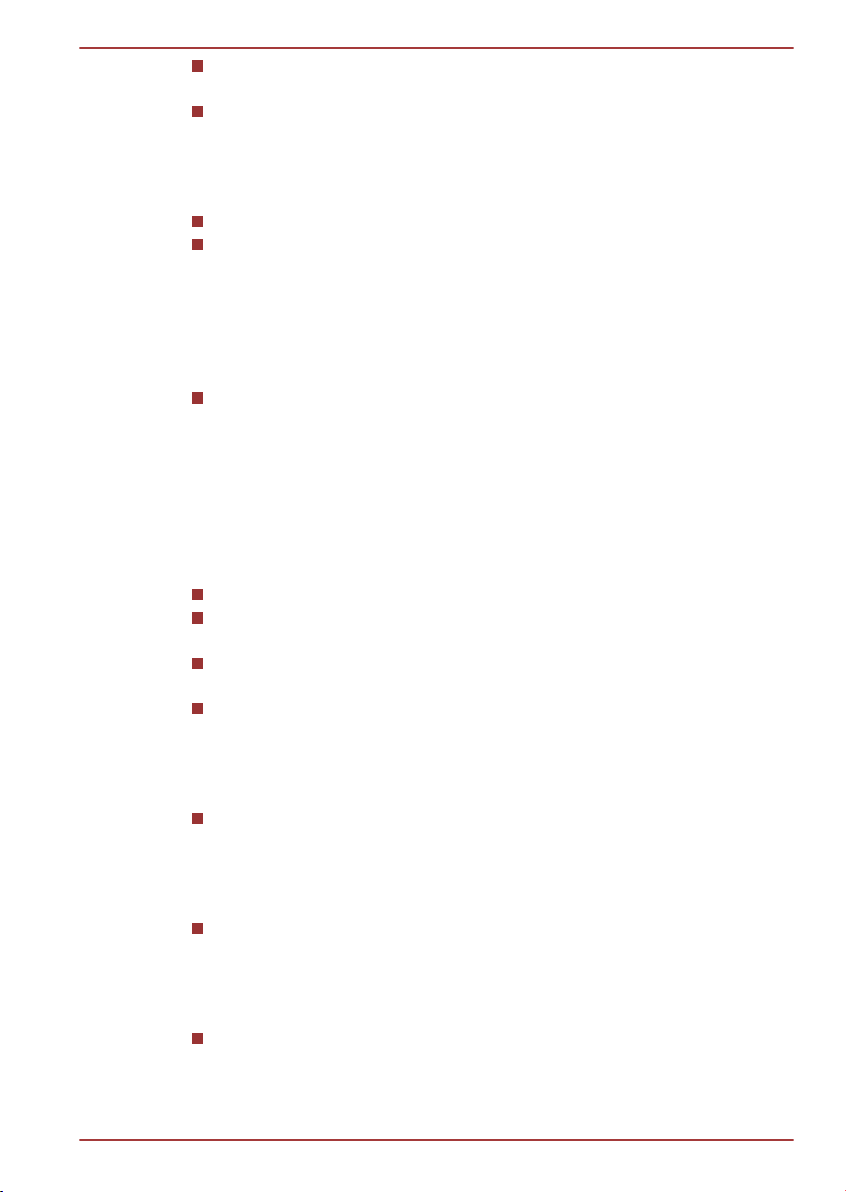
Qosmio F750
Med izvajanjem programa WinDVD BD for TOSHIBA ne preklapljajte v
način mirovanja ali spanja.
Ker predvajanje diska Blu-ray Disc™ deluje skladno s programi, ki so
vgrajeni v vsebino, so način delovanja, zasloni delovanja, zvočni
učinki in druge funkcije odvisni od diska. Za več informacij o tem si
oglejte navodila, ki so priložena vsebini, ali se obrnite na izdelovalca
vsebine.
Med predvajanjem diska Blu-ray na računalnik priključite napajalnik™.
Program WinDVD BD for TOSHIBA podpira tehnologijo zaščite pred
kopiranjem AACS (Advanced Access Control System). Obnovitev
ključa AACS, ki je vgrajen v napravo, je zahtevana za nemoteno
gledanje vsebine diska Blu-ray™. Za obnovitev je potrebna internetna
povezava. Obnovitev ključa AACS je brezplačna za obdobje 5 let po
nakupu izdelka, obnovitev po tem obdobju pa določajo pogoji
ponudnika programske opreme Corel Corporation.
Med snemanjem televizijskih programov s programom “Windows
Media Center”, “My TV” ali drugimi programi ne predvajajte diska Bluray Disc™. V nasprotnem primeru se lahko pojavijo napake med
predvajanjem diska Blu-ray Disc™ ali snemanjem televizijskega
programa. Če se nastavljeno snemanje začne med predvajanjem
video diska Blu-ray Disc™, se prav tako lahko pojavijo napake med
predvajanjem video diska Blu-ray Disc™ ali snemanjem televizijskega
programa. Video disk Blu-ray Disc™ glejte v času, ko ni nastavljenega
snemanja.
Med predvajanjem naslova BD-J bližnjica s tipkami ni na voljo.
V predvajalniku WinDVD BD za računalnike TOSHIBA za nekatere
diske ni mogoče uporabiti funkcije nadaljevanja predvajanja.
Interaktivna funkcija na diskih Blu-ray™ morda ne bo delovala glede
na vsebino ali omrežno situacijo.
Pogoni Blu-ray™ in njihovi mediji so izdelani v skladu s specifikacijami
treh tržnih regij. Kode regij je mogoče nastaviti v WinDVD BD (jeziček
[Region] (Regija) v pogovornem oknu [Setup] (Nastavitev)). Ob
nakupu video vsebine na disku Blu-ray™ poskrbite, da ustreza
vašemu pogonu, sicer ne bo pravilno predvajana.
Če želite video predvajati na zunanjem zaslonu ali televizorju s
programom WinDVD BD for TOSHIBA, uporabite naprave z vrati
HDMI, ki podpirajo HDCP, na primer zunanje monitorje ali televizorje.
Videa ni mogoče prikazovati na zunanjem zaslonu ali televizorju,
priključenem na priključek RGB.
Film na disku Blu-ray Disc™ je možno predvajati samo na notranjih
zaslonih LCD ali zunanjih napravah, povezanih z izhodom HDMI. V
klonskem načinu (Dual View) WinDVD vsebino predvaja na zaslonu, ki
je nastavljen kot primarni zaslon, na drugih zaslonih pa prikazuje črn
zaslon.
Ta izdelek ne predvaja diskov HD DVD. Ogled v visoki ločljivosti
zahteva diske Blu-ray™, na katerih je vsebina visoke ločljivosti.
Uporabniški priročnik 3-19

Zagon programa WinDVD BD for TOSHIBA
Program WinDVD BD za računalnike TOSHIBA zaženete tako:
Ko je v pogonu Blu-ray™ disk Blu-ray Disc™, se WinDVD BD za
računalnike TOSHIBA zažene samodejno ali
Za zagon programa WinDVD BD for TOSHIBA pojdite na Start -> Vsi
programi -> Corel -> Corel WinDVD BD.
Uporaba programa WinDVD BD for TOSHIBA
Opombe o uporabi programa WinDVD BD za računalnike TOSHIBA.
Prikaz na zaslonu in razpoložljive funkcije so odvisne od videa in
prizorov na disku Blu-ray™.
Če se na območju prikaza odpre meni z uporabo gumba menija ali
vrhnjega menija v nadzornem oknu, morda ne boste mogli uporabiti
menijskih operacij miške in sledilne ploščice.
Odprite pomoč WinDVD BD for TOSHIBA
Lastnosti in navodila za WinDVD BD for TOSHIBA so podrobno razložene
tudi v “WinDVD Help”. S pomočjo naslednjega postopka odprite “WinDVD
Help”.
V prikaznem področju kliknite gumb Corel Guide (Vodič Corel) ( ).
Funkcija 3D
Nekateri modeli imajo na notranjem zaslonu LCD funkcijo 3D brez očal.
Gledate lahko videoposnetke 3D na zunanji napravi 3D, priključeni prek
vrat HDMI.
Qosmio F750
Pomembne varnostne informacije za funkcijo 3D
Če se pred ali med gledanjem slik 3D počutite slabo ali nelagodno,
prenehajte gledati oz. ne glejte slik v 3D.
Če občutite krče, svetlobno občutljivostno reakcijo ali imate srčne
težave, videoposnetkov v 3D ne glejte.
Zaradi možnosti vpliva na razvoj vida mora biti oseba, ki gleda
videoposnetke v 3D, stara najmanj 6 let. Otroci in najstniki so lahko
bolj dovzetni za zdravstvene težave, povezane z gledanjem
videoposnetkov v načinu 3D, in jih je treba pozorno spremljati, da ne
gledajo dalj časa brez počitka.
Funkcije 3D ne uporabljajte pod vplivom alkohola.
Pred uporabo funkcije predvajanja v 3D preberite uporabniški
priročnik, ki je dobavljen skupaj z računalnikom.
Učinek 3D je odvisen od posameznika.
Uporabniški priročnik 3-20

Predvajalnik diskov TOSHIBA Blu-ray
Pri uporabi programa TOSHIBA Blu-ray Disc Player upoštevajte naslednje
omejitve.
Opombe o uporabi
To programsko opremo lahko uporabljate le na operacijskem sistemu
Windows 7.
Predvajanje vsebine z visoko bitno hitrostjo lahko povzroči izpad slike,
avdio preskoke ali nižjo zmogljivost računalnika.
Pred predvajanjem diska Blu-ray zaprite vse druge programe™. Med
predvajanjem diska Blu-ray Disc™ ne odprite drugih programov in ne
izvajajte drugih operacij.
Med delovanjem programa TOSHIBA Blu-ray Disc Player ne
preklapljajte v način mirovanja ali spanja.
Ker predvajanje diska Blu-ray Disc™ deluje skladno s programi, ki so
vgrajeni v vsebino, so način delovanja, zasloni delovanja, zvočni
učinki in druge funkcije odvisni od diska. Za več informacij o tem si
oglejte navodila, ki so priložena vsebini, ali se obrnite na izdelovalca
vsebine.
Med predvajanjem diska Blu-ray na računalnik priključite napajalnik™.
Program TOSHIBA Blu-ray Disc Player podpira tehnologijo zaščite
kopiranja AACS (Advanced Access Control System). Obnovitev ključa
AACS, ki je vgrajen v napravo, je zahtevana za nemoteno gledanje
vsebine diska Blu-ray™. Za obnovitev je potrebna internetna
povezava.
Obnovitev ključa AACS je brezplačna za obdobje 5 let po nakupu
izdelka, obnovitev po tem obdobju pa določajo pogoji ponudnika
programske opreme TOSHIBA Corporation.
Med snemanjem televizijskih programov s programom “Windows
Media Center”, “My TV” ali drugimi programi ne predvajajte diska Bluray Disc™. V nasprotnem primeru se lahko pojavijo napake med
predvajanjem diska Blu-ray Disc™ ali snemanjem televizijskega
programa. Če se nastavljeno snemanje začne med predvajanjem
video diska Blu-ray Disc™, se prav tako lahko pojavijo napake med
predvajanjem video diska Blu-ray Disc™ ali snemanjem televizijskega
programa. Video disk Blu-ray Disc™ glejte v času, ko ni nastavljenega
snemanja.
Med predvajanjem naslova BD-J bližnjica s tipkami ni na voljo.
V programu TOSHIBA Blu-ray Disc Player za nekatere diske ni
mogoče uporabiti nadaljevanje predvajanja.
Interaktivna funkcija na diskih Blu-ray™ morda ne bo delovala glede
na vsebino ali omrežno situacijo.
Qosmio F750
Uporabniški priročnik 3-21

Qosmio F750
Pogoni Blu-ray™ in njihovi mediji so izdelani v skladu s specifikacijami
treh tržnih regij. Kode regij lahko nastavite v programu TOSHIBA Bluray Disc Player. (Kliknite gumb Setting (Nastavitve) v območju prikaza
in kliknite meni Region (Regija)). Ob nakupu video vsebine na disku
Blu-ray™ poskrbite, da ustreza vašemu pogonu, sicer ne bo pravilno
predvajana.
Če želite video predvajati na zunanjem zaslonu ali televizorju s
programom TOSHIBA Blu-ray Disc Player, uporabite naprave z vrati
HDMI, ki podpirajo HDCP, na primer zunanje monitorje ali televizorje.
Videa ni mogoče prikazovati na zunanjem zaslonu ali televizorju,
priključenem na priključek RGB.
Film na disku Blu-ray Disc™ je možno predvajati samo na notranjih
zaslonih LCD ali zunanjih napravah, povezanih z izhodom HDMI. V
klonskem načinu (Dual View) TOSHIBA Blu-ray Disc Player vsebino
predvaja na zaslonu, ki je nastavljen kot primarni zaslon, na drugih
zaslonih pa prikazuje črn zaslon.
Ta izdelek ne predvaja diskov HD DVD. Ogled v visoki ločljivosti
zahteva diske Blu-ray™, na katerih je vsebina visoke ločljivosti.
Opombe glede predvajanja 3D za TOSHIBA Blu-ray Disc
Player
Funkcija predvajanja 3D lahko predvaja video vsebine 3D in vaše domače
vsebine 2D ali druge vsebine 2D, ki jih ustvarite (datoteka formata DVD ali
video datoteka) v načinu 3D s sprotnim pretvarjanjem 2Dv3D.
Funkcije predvajanja 3D NI MOGOČE uporabiti za predvajanje video
vsebin 2D diska Blu-ray ali AVCHD v načinu 3D s pomočjo sprotnega
pretvarjanja 2Dv3D.
Funkcija predvajanja 3D predvajalnika je namenjena le za osebno
domačo uporabo. Pomnite, da lahko veljavna zakonodaja prepoveduje
javno prikazovanje videoposnetkov 3D tretjih oseb neidentificiranim
osebam ali splošni javnosti.
Funkcija pretvarjanja iz 2D v 3D uporablja TOSHIBA algoritem za
dodeljevanje 3D učinkov vašim 2D videoposnetkom. Vendar pa
upoštevajte, da ta funkcije ne omogoča enake kakovosti videa, kot
videoposnetki, ki so že posneti v 3D tehniki, ravno tako pa ne ustvari
novega videa v 3D zapisu, vendar le predvaja 2D videoposnetek v
načinu, ki imitira 3D.
Slika, ustvarjena s funkcijo pretvarjanja 2Dv3D ni enaka kot slika,
ustvarjena za predvajanje v 3D. Funkcija pretvarjanja iz 2D v 3D
preprosto uporablja TOSHIBIN algoritem za dodeljevanje nepravih 3D
učinkov vašim 2D videoposnetkom.
Predvajalnik je privzeto nastavljen na zapis 2D. S pritiskom gumba za
pretvarjanje iz 2D v 3D aktivirate to funkcijo in se s tem tudi odločite,
da boste 2D vsebino gledali v 3D tehniki. Predvajalnik funkcije
pretvarjanja iz 2D v 3D ne zažene samodejno. Prosimo glejte
opozorila v tem razdelku, ki se nanašajo na morebitno zlorabo
avtorskih pravic in preverite, ali imate ustrezna dovoljenja.
Uporabniški priročnik 3-22

Qosmio F750
Predvajalnik je namenjen za predvajanje datotek DVD-Video, DVD-VR
in video datotek in za gledanje domačih video vsebin v 2D ter drugih
vsebin 3D, ki ste jih ustvarili v 3D. Predvajanje 3D katere koli video
vsebine, ki je uporabnik ne ustvari, lahko zahteva neposredno ali
posredno dovoljenje tretjih oseb, če je takšna vsebina zaščitena z
avtorskimi pravicami, razen če je drugače dovoljeno v skladu z
veljavno zakonodajo. TOSHIBA spoštuje zaščito pravic intelektualne
lastnine. Zato TOSHIBA poudarja, da predvajalnika ne uporabljate na
način, s katerim bi kršili tovrstne pravice. Vaša odgovornost je, da med
uporabo predvajalnika in še posebej, če se odločite za aktivacijo
funkcije pretvarjanja iz 2D v 3D, ne zlorabljate morebitnih zakonov o
intelektualni lastnini.
Med 3D predvajanjem so nekatere funkcije onemogočene. V takih
primerih so vsi gumbi za tovrstne funkcije morda onemogočeni.
Odvisno od sistemskega okolja lahko predvajalnik samodejno preklopi
na 2D, če med predvajanjem 3D izvajate naslednja dejanja. Poleg
tega lahko pride do časovnega zamika, ko se preklop izvede.
- Odpiranje oken ali pojavnih oken, kot so [Meni klika z desno miškino
tipko], [Okno nastavitev], [Izbira datoteke] ali [Sporočilo o napaki].
- Uporabljanje funkcij v sistemu Windows.
- Uporabljanje katerih koli drugih programov.
Prosimo poskrbite, da pri predvajanju v 3D-tehniki uporabljate
napajalnik.
Odvisno od sistemskega okolja lahko predvajanje 3D uporabljate le če
je »Okno za prikaz videa« v celozaslonskem načinu. Predvajanje 3D
morda ne bo delovalo, če okno ni v celozaslonskem načinu.
Če želite, da predvajanje v 3D deluje tudi na zunanjem zaslonu/TV-ju,
potrebujete zaslon/TV, ki podpira 3D in ima vrata HDMI, združljiva s
HDCP.
3D video vsebine lahko prikažete samo na notranjem zaslonu ali
zunanjem zaslonu, ki je povezan prek HDMI 1.4.
Nastavitve 3D lahko spreminjate v zaslonu »Settings« (Nastavitve),
vendar priporočamo, da uporabljate privzete nastavitve. Če nastavitve
spremenite, se lahko stereoskopski učinek poveča, kar lahko povzroči
utrujenost oči.
Učinek 3D je odvisen od posameznika. Če med gledanjem video slik v
3D ne vidite dvojno zamenjanih video slik ali ne zaznate
stereoskopskega 3D-učinka, prenehajte z gledanjem oz. ne glejte. Če
ne vidite pravilno, prosimo, ne glejte.
Če se pred ali med gledanjem slik 3D počutite slabo ali nelagodno,
prenehajte gledati oz. ne glejte slik v 3D.
Ko gledate video slike v 3D, se namestite neposredno pred zaslon.
Vmes si dovolj pogosto vzemite odmor.
Zaradi možnosti vpliva na razvoj vida mora biti oseba, ki gleda
videoposnetke v 3D, stara najmanj 6 let.
Uporabniški priročnik 3-23

Qosmio F750
Prosimo presodite, ali je primerno oz. ali obstaja potreba po
omejevanju časa gledanja, preden svojemu otroku dovolite ogled
vsebin v 3D.
Ta programska oprema nima starševskega zaklepa za gledanje video
vsebin v 3D. Uporabljajte funkcije za prijavo v sistem Windows, če vas
skrbi učinek predvajanja 3D na otrokov vid.
Ta programska oprema lahko predvaja datoteke MPEG2, MP4 in
WTV. Lastne video vsebine, ki jih posnamete z domačo kamero v 2D,
in druge vsebine, ki jih ustvarite sami, lahko predvajate v 2D ali v 3D s
pomočjo sprotnega pretvarjanja 2Dv3D. Za predvajanje video vsebin v
3D sta podprta le formata videa Side-by-Side (drug ob drugem) in
Interleave (Prepleteno).
Vseh datotek ni mogoče predvajati.
Zagon predvajalnika TOSHIBA Blu-ray™ Disc Player
Za zagon predvajalnika TOSHIBA Blu-ray Disc Player upoštevajte
naslednji postopek.
Ko je v pogonu Blu-ray™ disk Blu-ray Disc™, se TOSHIBA Blu-ray
Disc Player zažene samodejno ali
Izberite Start -> Vsi programi -> TOSHIBA -> TOSHIBA Blu-ray
Disc Player.
Uporaba predvajalnika TOSHIBA Blu-ray™ Disc Player
Opombe glede uporabe predvajalnika TOSHIBA Blu-ray™ Disc Player.
Prikaz na zaslonu in razpoložljive funkcije so odvisne od videa in
prizorov na disku Blu-ray™.
Če se na območju prikaza odpre meni z uporabo gumba menija ali
vrhnjega menija v nadzornem oknu, morda ne boste mogli uporabiti
menijskih operacij miške in sledilne ploščice.
Odprite priročnik za predvajalnik TOSHIBA Blu-ray Disc
Player
Funkcije predvajalnika in navodila TOSHIBA Blu-ray Disc Player so
podrobno razloženi v priročniku predvajalnika TOSHIBA Blu-ray Disc
Player.
Za zagon priročnika predvajalnika TOSHIBA Blu-ray Disc Player
upoštevajte naslednji postopek.
Pritisnite tipko F1, ko se TOSHIBA Blu-ray Disc Player zažene in
kliknite gumb Help (Pomoč).
Funkcija 3D brez očal na notranjem zaslonu LCD
Funkcija 3D brez očal na notranjem zaslonu LCD je na voljo le na nekaterih
modelih.
Uporabniški priročnik 3-24

0.6 m
Qosmio F750
Funkcija 3D brez očal uporablja spletno kamero za zajem vašega
sprotnega položaja s pomočjo funkcije Sledenje obrazu.
Prikazana slika 3D se samodejno prilagodi na podlagi zaznave vašega
obraza in oči spletne kamere.
Običajno ni treba, da Sledenje obrazu namestite, saj deluje samodejno.
Funkcije 3D brez očal ne moreta uporabljati dve ali več oseb hkrati.
Ko uporabljate funkcijo 3D brez očal, ne pokrijte svojega nosa (npr. z
masko).
Pred gledanjem video vsebin v 3D ne pozabite odstraniti pokrova na plošči
spletne kamere.
Med gledanjem video vsebin v 3D ne pokrijte spletne kamere.
Ko uporabljate funkcijo 3D brez očal ne zatemnite luči v prostoru.
Funkcija 3D brez očal ne deluje, če se premaknete izven dosega Sledenja
obrazu.
Omejitve območja gledanja
Sediščna razdalja in kot gledanja za funkcijo 3D brez očal sta opisana
spodaj.
Razdalja 0,6 m (priporočeno) od središča zaslona LCD.
Kot gledanja Pravokotno na zaslon LCD.
Slika 3-8 Območje gledanja
S pripomočkom X-Tune
Pripomoček X-Tune zagotavlja enostaven način za izboljšanje stereo
učinka 3D.
Uporabniški priročnik 3-25

Qosmio F750
Priporočamo, da uporabite ta pripomoček za optimiziranje stereo učinkov
3D, ko prvič uporabljate funkcijo 3D brez očal ali če niste zadovoljni z
učinkom 3D.
Zagon pripomočka X-Tune
Pripomoček X-Tune zaženete, kot je opisano v nadaljevanju.
Kliknite Start -> Vsi programi -> Superd Software -> X-Tune -> X-Tune
za zagon pripomočka X-Tune.
Uporaba pripomočka X-Tune
Pripomoček X-Tune uporabljate tako, kot je opisano v nadaljevanju:
1. Izberite jezik in način optimizacije ter nato kliknite OK (V redu).
Na voljo so trije načini optimizacije: Primary (Primarni), Advanced
(Napredni) in Professional (Profesionalni). Način izberite glede na
svoje izkušnje.
2. Kliknite Start, ko sedite 60 cm od računalnika.
3. Sledite zaslonskim navodilom za vsak korak.
4. Z levo ali desno puščično tipko na tipkovnici prilagodite učinek. Ko ste
z učinkom zadovoljni, kliknite Enter in na zaslonu se bo pojavilo okno
s podatki.
Pritisnite tipko ESC na tipkovnici, če želite preklicati postopek
optimizacije.
5. Kliknite Finish (Dokončaj) in tako zaprite pripomoček X-Tune.
Naprava za predvajanje 3D na zunanji napravi 3D
Funkcija naprave za predvajanje 3D na zunanji napravi 3D je na voljo le na
nekaterih modelih.
Učinek 3D je lahko prikazan na zunanji napravi 3D, priključeni na izhodna
vrata HDMI. Če želite, da predvajanje v 3D deluje tudi na zunanjem
zaslonu/TV-ju, potrebujete zaslon/TV, ki podpira 3D in ima vrata HDMI,
združljiva s HDCP.
HDMI 1.4 3D Video
Če na vrata HDMI priključite televizijo in televizija podpira funkcijo 3D,
lahko na naslednji način omogočite funkcijo NVIDIA HDMI 1.4 3D Video.
Preden nastavite funkcijo HDMI 1.4 3D Video, se prepričajte, da so
nastavitve za internet zaključene, da boste lahko prejemali obvestila prek
interneta.
Ker delovanje vrat vseh 3D televizorjev še ni bilo preizkušeno, HDMI 1.4
3D Video morda ne bo deloval na nekaterih modelih televizorjev 3D.
Za namestitev HDMI 1.4 3D Video sledite spodnjim navodilom in med
izvajanjem programa 3D Vision Setup ne izvajajte drugih opravil.
Uporabniški priročnik 3-26

Qosmio F750
1. Priključite televizor, ki podpira 3D.
2. Pritisnite FN+F5 za nastavitev naprave za prikazovanje na »samo
naprava HDMI«.
3. Kliknite Start -> Vsi programi -> NVIDIA Corporation -> 3D Vision -
> Enable 3D Vision (Omogoči 3D Vision).
4. Pojavi se zaslon »Setup HDMI1.4 3D Video«. (Če se pojavi zaslon »
Set up NVIDIA 3D Vision«, vaš televizor ne podpira funkcije HDMI 1.4
3D Video. Kliknite »Izhod« in dokončajte nastavitev).
5. Kliknite gumb Naprej.
6. Pojavi se zaslon »Vklopite svoja očala«. Vključite očala in kliknite
gumb Naprej.
7. Ko se pojavi zaslon »Test your hardware setup« (Preverite nastavitev
strojne opreme), si nadenite očala, izmenično zapirajte očesi in
izberite sliko, ki jo vidite.
8. Kliknite gumb Naprej. (Če se pojavi zaslon »Hardware test failed«,
vaš televizor ne podpira funkcije HDMI 1.4 3D Video. Kliknite »Izhod
« in dokončajte nastavitev).
9. Ko se pojavi zaslon »Verify your ability to view stereoscopic 3D
Content« (Preverite zmožnost gledanja stereoskopskih vsebin 3D), si
nadenite očala in izberite sliko, ki jo vidite.
10. Kliknite Health and Safety Information (Zdravstvene in varnostne
informacije) in zagnal se bo Internet Explorer ter prikazal »
Zdravstvene in varnostne informacije«. Pozorno jih preberite.
11. Ko preberete informacije, v opravilni vrstici izberite »GeForce 3D
Vision Setup Wizard« (Čarovnik za nastavitev GeForce 3D Vision).
12. Označite potrditveno polje pred »I have read and understand the
‘Health and Safety Information’« (Prebral sem in razumem
‘Zdravstvene in varnostne informacije’).
13. Kliknite gumb Naprej.
14. Kliknite gumb Dokončaj.
Funkcija HDMI 1.4 3D Video je podprta le pri dveh ločljivostih: 1920x1080
24 Hz in 1280x720 60 Hz.
Ločljivost lahko ponovno nastavite tako, da sledite naslednjim navodilom:
1. Kliknite Start -> Nadzorna plošča -> Strojna oprema in zvok ->
NVIDIA Control Panel (Nadzorna plošča NVIDIA).
2. V meniju Izberite opravilo ... izberite Spremeni ločljivost.
3. V polju »Ločljivost« izberite spodnjo ločljivost:
HD 3D: 720p, 1280 x 720
4. Kliknite gumb Apply (Uporabi).
Zdaj lahko uporabljate 3D video na svojem televizorju 3D.
Ne izberite te nastavitve ločljivosti 3D, če gledate 2D-video na disku DVD/
Blu-ray™.
Uporabniški priročnik 3-27

Qosmio F750
Opombe glede predvajanja 3D za TOSHIBA VIDEO PLAYER
TOSHIBA VIDEO PLAYER ima funkcijo 3D predvajanja, ki lahko predvaja
videovsebine v 3D in tudi domače videovsebine (DVD-je ali
videoposnetke), ki so posneti v 2D, v 3D tehniki s pomočjo
realnočasovnega pretvarjanja iz 2D v 3D.
Funkcija pretvarjanja iz 2D v 3D uporablja TOSHIBA algoritem za
dodeljevanje 3D učinkov vašim 2D videoposnetkom. Vendar pa
upoštevajte, da ta funkcije ne omogoča enake kakovosti videa, kot
videoposnetki, ki so že posneti v 3D tehniki, ravno tako pa ne ustvari
novega videa v 3D zapisu, vendar le predvaja 2D videoposnetek v
načinu, ki imitira 3D.
Funkcija pretvarjanja iz 2D v 3D je namenjena vam, da bi s pomočjo
3D tehnologije po vaših nastavitvah še bolj uživali v svojih 2D domačih
videoposnetkih in drugih 2D vsebinah.
Predvajalnik “TOSHIBA VIDEO PLAYER” je privzeto nastavljen na
zapis 2D. S pritiskom gumba za pretvarjanje iz 2D v 3D aktivirate to
funkcijo in se s tem tudi odločite, da boste 2D vsebino gledali v 3D
tehniki. Predvajalnik “TOSHIBA VIDEO PLAYER” funkcije pretvarjanja
iz 2D v 3D ne zažene samodejno. Prosimo glejte opozorila v tem
razdelku, ki se nanašajo na morebitno zlorabo avtorskih pravic in
preverite, ali imate ustrezna dovoljenja.
Predvajalnik “TOSHIBA VIDEO PLAYER” je namenjen predvajanju
DVD-Video, DVD-VR in video datotek za ogled domačih 2D
videoposnetkov v 3D tehniki. Predvajanje kakršne koli videovsebine v
3D tehniki, ki je uporabnik ni ustvaril sam, morda zahteva dovoljenja
tretjih oseb, če je vsebina zaščitena z avtorskimi pravicami. TOSHIBA
spoštuje zaščito pravic intelektualne lastnine. Zato TOSHIBA
poudarja, da predvajalnika ne uporabljate na način, s katerim bi kršili
tovrstne pravice. Vaša odgovornost je, da med uporabo predvajalnika
“TOSHIBA VIDEO PLAYER” in še posebej med uporabo funkcije
pretvarjanja iz 2D v 3D ne zlorabljate morebitnih zakonov o
intelektualni lastnini.
Nekatere funkcije med predvajanjem 3D ne delujejo. V takšnih
primerih bodo vsi ustrezni gumbi onemogočeni.
Če medtem, ko je “okno za prikaz videa” v celozaslonskem načinu,
izvajate katero koli izmed naslednjih dejanj, lahko povzročite časovni
zamik.
Prikazovanje oken, kot je [Right-Click Menu] (Priročni meni), [Settings
Window] (Okno z nastavitvami), [Title/Chapter Search] (Iskanje
naslova/poglavja), [File Select] (Izbira datoteke) ali [Error Message]
(Sporočilo o napaki).
Delovanje v sistemu Windows
Delovanje v drugih sistemu
Predvajanje v 3D je možno samo v celozaslonskem načinu. Ko
omogočite predvajanje v 3D, se “okno za prikaz videa” samodejno
poveča čez celoten zaslon.
Uporabniški priročnik 3-28

Qosmio F750
Funkcije pretvarjanja navzgor (upconvert) in funkcije predvajanja v 3D
ni mogoče uporabljati hkrati. Če med delovanjem skaliranja navzgor
preklopite na 3D predvajanjem, se bo pretvarjanje navzgor samodejno
izklopilo.
Predvajanje v 3D morda ni mogoče, kar je odvisno od video vsebine.
Za predvajanje 3D video vsebin sta podprta samo vzporedni (Side-by-
Side) in prepleteni (Interleave) 3D-video zapis.
Opombe glede predvajanja Blu-ray 3D™
Funkcijo podpirajo nekateri modeli.
Na modelih z grafiko NVIDIA Graphics, predvajanje Blu-ray 3D™
deluje le v celozaslonski velikosti. Ko predvajate Blu-ray 3D™,
WinDVD samodejno aktivira celozaslonsko predvajanje. Ko program
WinDVD preklopite na način okna ali ga pomanjšate, se predvajanje
ustavi. Če se pojavi pojavno sporočilo, se WinDVD preklopi na način
okna.
WinDVD uporablja vse razpoložljive vire za grafično strojno opremo za
predvajanje videa 3D. Na modelih z grafiko NVIDIA Graphics, so
opravila, kot so Setup (Nastavitev), Help (Pomoč), nekateri funkcijski
gumbi in funkcija daljinskega upravljalnika začasno omogočena.
WinDVD BD for TOSHIBA ne podpira funkcije pretvarjanja iz 2D v 3D.
Za predvajanje DVD-jev ali 2D videoposnetkov v 3D tehniki uporabite
“TOSHIBA VIDEO PLAYER”.
Za predvajanje diskov Blu-ray 3D™ na zunanjih zaslonih/televizorjih z
omogočenim 3D, preklopite način zaslona na samo HDMI (samo
projektor) in uporabite očala 3D, ki so priložena vašemu zaslonu/
televizorju z omogočenim 3D
Če predvajate Blu-ray 3D™ na zunanjem zaslonu, ki ne podpira 3D, v
nastavitvah predvajanja 3D programa WinDVD BD za TOSHIBA
počistite potrditveno polje »Prefer to play in 3D mode« (Prednostni
način predvajanja v načinu 3D).
Konfiguriranje predvajanja 3D za Blu-ray 3D™
Funkcijo podpirajo nekateri modeli.
Pred predvajanjem medijev Blu-ray 3D™ prilagodite predvajanje 3D.
1. Za zagon programa “WinDVD BD for TOSHIBA” pojdite na Start ->
Vsi programi -> Corel -> Corel WinDVD BD.
2. Kliknite Orodja.
3. Izberite Predvajanje 3D.
4. Označite Turn on 3D mode (Vključi način eD) in tako omogočite
predvajanje 3D.
Uporabniški priročnik 3-29
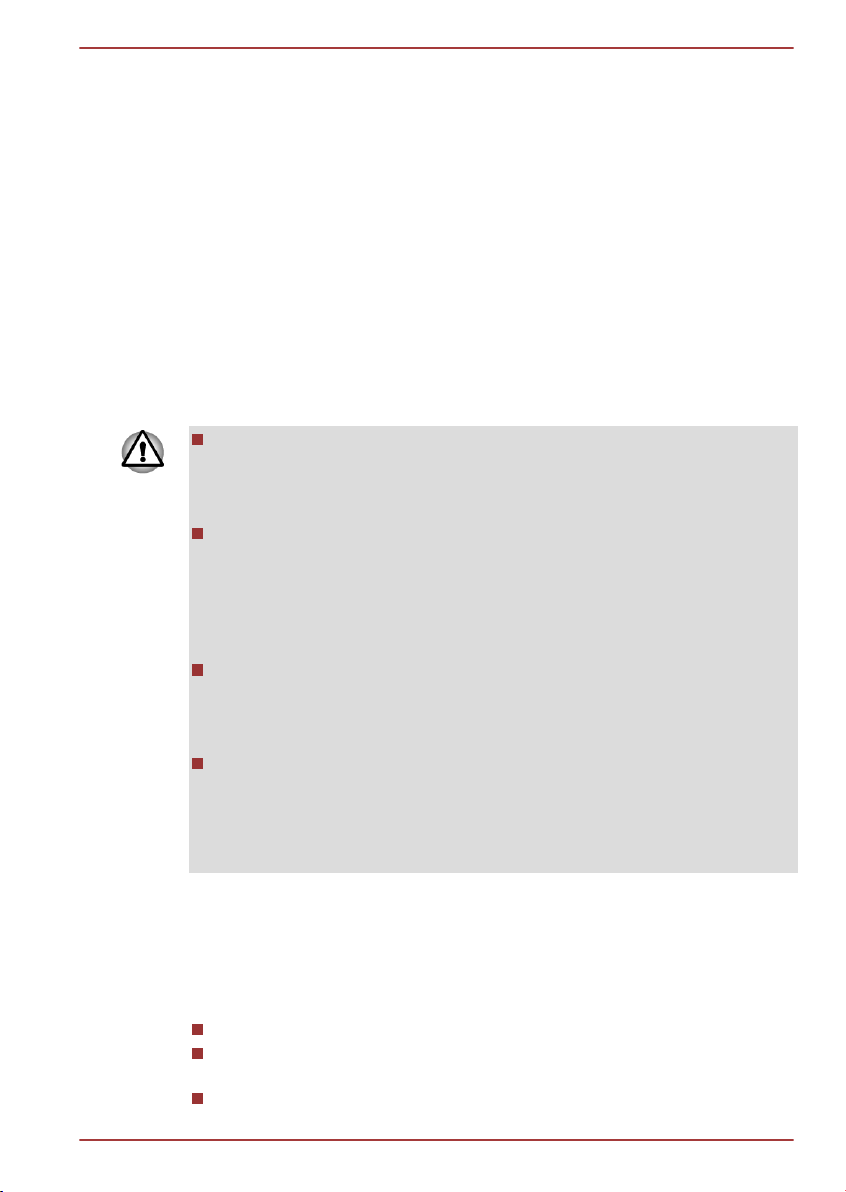
5. Določite informacije o napravi za prikazovanje.
Vrsta monitorja:
V spustnem meniju izberite ustrezno vrsto monitorja.
Za predvajanje na zunanjem 3D zaslonu/TV-ju s podporo HDMI,
izberite “HDMI 1.4 Video Output” (Video izhod HDMI 1.4).
Velikost zaslona:
Pomaknite drsnik in tako prilagodite velikost vašega monitorja (v
palcih).
Brezžična komunikacija
Funkcija brezžične komunikacije računalnika podpira nekatere naprave za
brezžično komunikacijo.
Samo nekateri modeli omogočajo komunikacijo po brezžičnem krajevnem
omrežju in Bluetoothu.
Funkcij Wi-Fi (brezžičnega krajevnega omrežja) ali Bluetooth ne
uporabljajte blizu mikrovalovnih pečic ali na mestih, izpostavljenih
radijskim motnjam ali magnetnim poljem. Mikrovalovna pečica ali
druge naprave lahko motijo delovanje vmesnikov Wi-Fi ali Bluetooth.
Če ste blizu osebe, ki ima morda vsajen srčni spodbujevalnik ali drugo
medicinsko elektronsko napravo, izklopite funkcijo brezžičnega
omrežja. Radijski valovi utegnejo motiti delovanje spodbujevalnika ali
druge medicinske naprave in posledično povzročiti hude telesne
poškodbe. Če uporabljate katero koli funkcijo brezžičnega omrežja,
upoštevajte navodila za svojo medicinsko napravo.
Vedno izklopite funkcije brezžičnega omrežja, če je računalnik blizu
samodejne nadzorne opreme ali naprav, na primer samodejnih vrat ali
požarnih detektorjev. Radijski valovi lahko povzročijo okvaro take
opreme in posledično hude telesne poškodbe.
Z uporabo funkcije omrežja za ta namen morda ne bo mogoče
ustvariti omrežne povezave z navedenim imenom omrežja. Če se to
pojavi, je treba konfigurirati novo omrežje (*) za vse računalnike v
istem omrežjem, da znova omogočite omrežne povezave.
* Uporabite novo ime omrežja.
Qosmio F750
Brezžično krajevno omrežje
Brezžično lokalno omrežje je združljivo z drugimi sistemi lokalnih omrežij, ki
temeljijo na tehnologiji prenosa radijskih valov DSSS/OFDM, ki ustreza
standardu IEEE 802.11 za brezžična lokalna omrežja.
Izbira frekvence kanala 5 GHz za IEEE 802.11a ali/in IEEE802.11n
Izbira frekvence kanala 2,4 GHz za IEEE 802.11b/g ali/in
IEEE802.11n
Gostovanje po več kanalih
Uporabniški priročnik 3-30

Qosmio F750
Upravljanje moči kartice
Šifriranje podatkov “zasebnost kot v žičnem omrežju” (WEP),
zasnovano na 128-bitnem algoritmu šifriranja
Zaščiten brezžični dostop WPA™
Hitrost oddajanja in doseg brezžičnega krajevnega omrežja sta odvisna od
elektromagnetnega okolja, ovir, zasnove in konfiguracije dostopne točke,
zasnove odjemalca in konfiguracije programske ter strojne opreme.
Opisana hitrost prenosa je teoretična najvišja hitrost, kot je določena v
ustreznem standardu – dejanska hitrost prenosa bo nižja od teoretične.
Nastavitev
1. Poskrbite, da bo funkcija brezžične komunikacije vklopljena.
2. Kliknite Start -> Nadzorna plošča -> Omrežje in internet ->
Središče za omrežje in skupno rabo.
3. Kliknite Namestitev nove povezave ali omrežja.
4. Sledite čarovniku. Potrebovali boste ime brezžičnega omrežja in
varnostne nastavitve. Upoštevajte dokumentacijo, ki je priložena
usmerjevalniku, ali povprašajte skrbnika brezžičnega omrežja.
Varnost
TOSHIBA priporoča, da možnost šifriranja omogočite, saj bo v
nasprotnem primeru računalnik odprt za zunanje nezakonite dostope
prek brezžične povezave. V tem primeru lahko zunanji napadalec
nezakonito dostopa do vašega sistema, vam prisluškuje ali povzroči
izgubo ali uničenje shranjenih podatkov.
Družba TOSHIBA ni odgovorna za izgubo podatkov zaradi
prisluškovanja ali nezakonitega dostopa prek brezžičnega krajevnega
omrežja ali škodo zaradi te izgube.
Tehnični podatki kartice
Vrsta PCI Express Mini Card
Združljivost IEEE 802.11 standard za brezžična krajevna
omrežja
Brezžično omrežje Wi-Fi (Wireless Fidelity)
s certifikatom združenja Wi-Fi Alliance.
Logotip “Wi-Fi CERTIFIED” je certifikacijska
oznaka združenja Wi-Fi Alliance.
Omrežni operacijski
Microsoft Windows Networking
sistem
Protokol dostopa do
medijev
Uporabniški priročnik 3-31
CSMA/CA (Collision Avoidance – izogibanje
sporom) s potrditvijo (ACK)

Lastnosti radiokomunikacije
Lastnosti radiokomunikacije za modul brezžičnega krajevnega omrežja se
lahko razlikujejo glede na:
državo/regijo, kjer je bil izdelek kupljen,
vrsto izdelka.
Brezžično komunikacijo pogosto urejajo krajevni predpisi o
radiokomunikacijah. Čeprav so izdelki za brezžično krajevno omrežje
zasnovani za delovanje v prostodostopnem 2,4 GHz in 5 GHz pasu, lahko
krajevni predpisi določajo številne omejitve za uporabo opreme za
brezžično komunikacijo.
Radijska frekvenca 5 GHz pas (5150–5850 MHz) (revizija a in n)
2,4 GHz pas (2400–2483,5 MHz) (revizija b/
g in n)
Območje brezžičnega signala se nanaša na hitrost oddajanja brezžične
komunikacije. Komunikacije v nižjem pasu oddajanja lahko prepotujejo
daljše razdalje.
Na pas vaših brezžičnih naprav lahko vpliva bližina kovinskih površin
in trdnih materialov z visoko gostoto.
Na pas vplivajo tudi “ovire” na poti signala radia, ki lahko radijski signal
bodisi absorbirajo ali odbijejo.
Brezžična tehnologija Bluetooth
Qosmio F750
Nekateri računalniki te družine imajo vgrajeno tehnologijo Bluetooth za
brezžično komunikacijo, ki odpravi potrebo po kablih med elektronskimi
napravami, na primer računalniki, tiskalniki in mobilnimi telefoni. Če je
omogočen, Bluetooth omogoča brezžično okolje osebnega omrežja, ki je
varno in zaupanja vredno, hitro ter preprosto.
V računalnik vgrajenega vmesnika Bluetooth in zunanjega vmesnika
Bluetooth ne morete uporabljati hkrati. Brezžična tehnologija Bluetooth
omogoča:
Delovanje po vsem svetu
Oddajnik in sprejemnik radijskih valov Bluetooth delujeta na frekvenci 2,4
GHz, za uporabo katere ni potrebna licenca, in je združljiva z radijskimi
sistemi v večini svetovnih držav.
Radijske povezave
Preprosto lahko vzpostavite povezave med dvema ali več napravami, ki se
ohranijo tudi, če naprave niso v vidni črti.
Varnost
Visoko raven varnosti zagotavljata dva napredna varnostna mehanizma:
Uporabniški priročnik 3-32
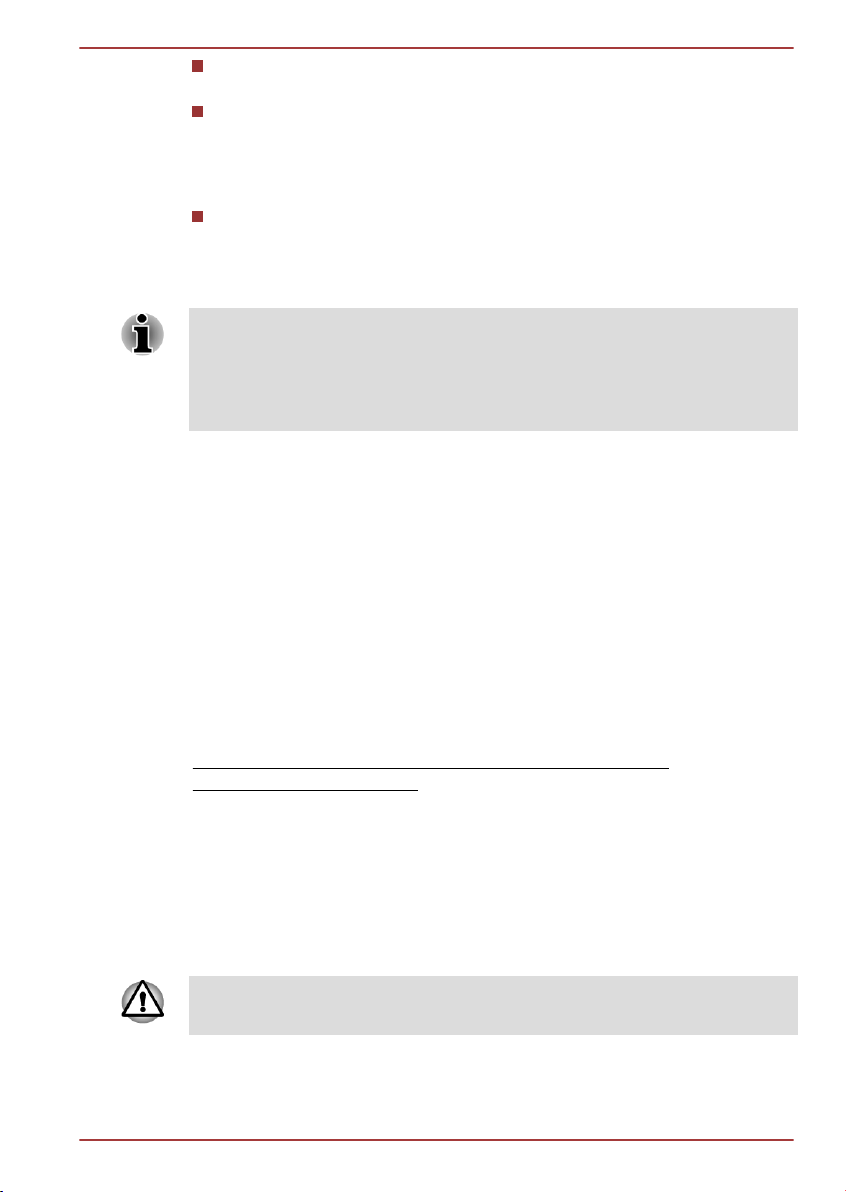
Qosmio F750
Preverjanje pristnosti preprečuje dostop do pomembnih podatkov in
onemogoča ponarejanje izvora sporočila.
Šifriranje preprečuje prisluškovanje in zagotavlja zasebnost povezave.
Bluetooth Stack za Windows družbe TOSHIBA
Ta programska oprema je zasnovana posebej za te operacijske sisteme:
Windows 7
Informacije o uporabi programske opreme s temi operacijskimi sistemi so
navedene spodaj, več podrobnosti pa si lahko ogledate v datotekah z
elektronsko pomočjo, ki so priložene programski opremi.
Sklad Bluetooth temelji na tehničnih podatkih različice Bluetootha
1.1/1.2/2.0+EDR/2.1+EDR/3.0/3.0+HS, odvisno od modela, ki ste ga kupili.
Vendar pa TOSHIBA ne more jamčiti za združljivost med katerimi koli
računalniškimi in drugimi elektronskimi izdelki, ki uporabljajo tehnologijo
Bluetooth, razen za prenosne računalnike TOSHIBA.
Opombe ob izdaji za Bluetooth Stack za Windows družbe
TOSHIBA
1. Programska oprema za uporabo faksa: nekaterih programov za delo s
faksi ne morete uporabiti s tem programom Bluetooth Stack.
2. Opomba pri več uporabnikih: v programu Windows uporaba funkcije
Bluetooth ni podprta v okolju z več uporabniki. To pomeni, da ko
tehnologijo Bluetooth uporabljate vi, je drugi uporabniki, ki so
prijavljeni v isti računalnik, ne bodo mogli uporabljati.
Podpora za izdelek:
Najnovejše informacije o podpori za operacijske sisteme in jezike ter
razpoložljive nadgradnje si lahko v Evropi ogledate na spletnem mestu
http://www.toshiba-europe.com/computers/tnt/bluetooth.htm v Evropi ali
www.pcsupport.toshiba.com v ZDA.
Krajevno omrežje
Računalnik ima vgrajeno podporo za lokalna omrežja Ethernet (10 Mb/s,
10BASE-T), Fast Ethernet (100 Mb/s, 100BASE-TX) ali Gigabit Ethernet
(1000 Mb/s, 1000BASE-T).
V tem razdelku je opisano, kako se priklopiti v krajevno omrežje in se iz
njega odklopiti.
Ko je vklopljena funkcija prebujanja po krajevnem omrežju, ne nameščajte
ali odstranjujte pomnilniškega modula.
Uporabniški priročnik 3-33

Funkcija prebujanja po krajevnem omrežju troši energijo, tudi ko je
sistem izklopljen. Ko uporabljate to funkcijo, imejte priključen
napajalnik.
Hitrost povezave (10/100/1000 Mb/s) se samodejno spreminja v
skladu z razmerami v omrežju (priključena naprava, kabel, šum, itd.)
Vrste omrežnih kablov
Pred priklopom v krajevno omrežje mora biti računalnik pravilno
konfiguriran. Prijava v krajevno omrežje s privzetimi nastavitvami
računalnika lahko povzroči motnje v delovanju krajevnega omrežja. Za
nastavitve se obrnite na skrbnika krajevnega omrežja.
Če uporabljate omrežje Gigabit Ethernet LAN (1000 Mb/s, 1000BASE-T),
uporabite kabel CAT5E ali zmogljivejšega. Kabla CAT3 ali CAT5 ne morete
uporabiti.
Če uporabljate omrežje Fast Ethernet LAN (100 Mb/s, 100BASE-TX),
uporabite kabel CAT5 ali zmogljivejši kabel. Kabla CAT3 ne morete
uporabiti.
Če uporabljate krajevno omrežje Ethernet (10 Mb/s, 10BASE-T), uporabite
kabel CAT3 ali zmogljivejšega.
Qosmio F750
Priklop omrežnega kabla
Za priključitev omrežnega kabla sledite naslednjim navodilom:
Preden povežete omrežni kabel, priklopite napajalnik. Med uporabo
krajevnega omrežja mora biti napajalnik priklopljen. Če napajalnik
odklopite, medtem ko računalnik dostopa do krajevnega omrežja, se
lahko sistem obesi.
V omrežno vtičnico ne priklapljajte drugih kablov, razen omrežnega
kabla. V nasprotnem primeru lahko pride do motenj v delovanju ali
poškodb.
Na omrežni kabel, ki je priključen v omrežno vtičnico, ne priklapljajte
napajalnih naprav. V nasprotnem primeru lahko pride do motenj v
delovanju ali poškodb.
1. Izklopite napajanje in vse zunanje naprave, ki so priključene na
računalnik.
Uporabniški priročnik 3-34

2. En konec kabla priklopite v omrežno vtičnico. Nežno potiskajte, dokler
1
2
se zapah ne zaskoči na pravo mesto.
1. Vtičnica za krajevno omrežje 2. Omrežni kabel
3. Drugi konec kabla priklopite v spojnik omrežnega zvezdišča ali
usmerjevalnik. Pred uporabo ali konfiguracijo omrežne povezave se
posvetujte pri omrežnem oskrbniku in prodajalcu strojne in
programske opreme.
Dodatne naprave
Dodatne naprave lahko razširijo zmogljivosti in prilagodljivost računalnika.
V tem razdelku je opisano povezovanje ali namestitev teh naprav.
Kartice/pomnilnik
Qosmio F750
Slika 3-9 Priklop omrežnega kabla
Reža za pomnilniške kartice
Kartica Secure Digital™ (SD) (pomnilniške kartice SD, SDHC,
SDXC, miniSD in microSD)
Memory Stick (Memory Stick, Memory Stick PRO, Memory Stick
Duo, Memory Stick PRO Duo, Memory Stick Micro)
MultiMediaCard
xD pomnilniška kartica
Dodatni pomnilniški modul
Zunanje naprave
Zunanji monitor
HDMI
Drugo
Varnostna ključavnica
Dodatki TOSHIBA (na voljo dodatno)
Uporabniški priročnik 3-35

Reža za pomnilniške kartice
V računalnik je vgrajena reža za pomnilniške kartice, v katero lahko
vstavite pomnilniške kartice različnih kapacitet in tako preprosto prenašate
podatke iz naprav, kot so digitalni fotoaparati in osebni digitalni pomočniki.
V režo za pomnilniške kartice ne vstavljajte drugih predmetov. Vedno
pazite, da v režo za pomnilniške kartice ne bodo prišli kovinski predmeti,
kot so vijaki ali sponke za papir. Kovinski tujki utegnejo vzpostaviti kratki
stik, kar lahko poškoduje računalnik ali zaneti požar in posledično povzroči
hude telesne poškodbe.
Reža za pomnilniške kartice podpira naslednje pomnilniške kartice:
Kartica Secure Digital (SD) (pomnilniške kartice SD, SDHC,
SDXC, miniSD in microSD)
Memory Stick (Memory Stick, Memory Stick PRO, Memory Stick
Duo, Memory Stick PRO Duo, Memory Stick Micro)
xD pomnilniška kartica
MultiMediaCard (MMC™)
Za uporabo kartic miniSD/microSD/Memory Stick Duo/Memory Stick
PRO Duo/Memory Stick Micro potrebujete vmesnik.
Pri uporabi upoštevajte, da nismo preizkusili pravilnega delovanja
vseh pomnilniških medijev. Zato ne moremo zagotoviti, da bodo vsi
pomnilniški mediji delovali pravilno.
Reža ne podpira funkcij Magic Gate.
Qosmio F750
Slika 3-10 Primeri pomnilniških medijev
Kartica Secure
Digital (SD)
kartica Memory Stick xD pomnilniška
Vmesnik za kartice
microSD in kartica
microSD
kartica
MultiMediaCard
(MMC)
Pomnilniška kartica
V tem razdelku si lahko ogledate pomembne varnostne ukrepe za ustrezno
ravnanje s pomnilniškimi mediji.
Uporabniški priročnik 3-36

Glede pomnilniških kartic pomnite
Pomnilniške kartice SD/SDHC/SDXC so v skladu s tehnologijo SDMI
(Secure Digital Music Initiative), ki preprečuje nezakonito kopiranje ali
predvajanje digitalne glasbe. Zaradi tega ni mogoče kopirati ali predvajati
zaščitenega materiala na drugem računalniku oz. na drugi napravi,
avtorsko zaščitenega gradiva pa ni dovoljeno kopirati razen za lastno
uživanje.
Spodaj je preprosta obrazložitev za razločevanje med pomnilniškimi
karticami SD in SDHC.
Po zunanjosti se pomnilniške kartice SD, SDHC in SDXC ne
razlikujejo. Vendar pa se logotipa na pomnilniških karticah razlikujeta,
zato bodite ob nakupu nanj pozorni.
Logotip pomnilniške kartice SD je ( ).
Logotip pomnilniške kartice SDHC je ( ).
Logotip pomnilniške kartice SDXC je (TM).
Največja kapaciteta pomnilniških kartic SD je 2 GB. Največja
kapaciteta pomnilniških kartic SDHC je 32 GB. Največja kapaciteta
pomnilniških kartic SDXC je 64 GB.
Vrsta kartice Velikosti
SD 8 MB, 16 MB, 32 MB, 64 MB, 128 MB, 256 MB,
512 MB, 1 GB, 2 GB
SDHC 4 GB, 8 GB, 16 GB, 32 GB
SDXC 64 GB
Qosmio F750
Formatiranje pomnilniških kartic
Nove pomnilniške kartice so formatirane v skladu s točno določenimi
standardi. Če želite ponovno formatirati pomnilniško kartico, to storite le z
napravo, ki uporablja pomnilniške kartice.
Formatiranje pomnilniške kartice
Pomnilniške kartice SD/SDHC/SDXC lahko kupite že formatirane v skladu
z določenimi standardi. Če pomnilniško kartico formatirate znova, to
naredite z napravo, ki uporablja pomnilniške kartice , na primer digitalnim
fotoaparatom ali digitalnim predvajalnikom glasbe, ne pa z ukazom za
formatiranje v programu Windows.
Če morate formatirati vsa območja pomnilniških kartic, vključno z
zaščitenim delom, boste morali priskrbeti ustrezno aplikacijo, ki namesti
sistem za zaščito kopij.
Uporabniški priročnik 3-37

Skrb za medije
Pri ravnanju s kartico upoštevajte naslednje varnostne ukrepe.
Skrb za kartice
Kartic ne zvijajte ali upogibajte.
Kartic ne izpostavljajte tekočinam, ne hranite jih v vlažnih prostorih in
jih ne postavljajte v bližino posod s tekočino.
Ne dotikajte se kovinskega dela kartice in ga ne izpostavljajte
tekočinam oz. umazaniji.
Ko kartico prenehate uporabljati, jo vrnite v ovitek.
Kartica je oblikovana tako, da jo lahko vstavite samo na en način.
Kartice v režo ne vstavljajte na silo.
Kartice ne pustite samo na pol vstavljene v režo. Kartico potisnite v
režo tako, da zaslišite, da se je zaskočila na mesto.
Skrb za pomnilniške kartice
Stikalo za zaščito pred pisanjem nastavite v položaj za zaklep, če
podatkov ne boste zapisovali.
Pomnilniške kartice imajo omejeno življenjsko dobo, zato je
pomembno, da ustvarjate varnostne kopije pomembnih podatkov.
Na kartico ne zapisujte, če je stanje baterije nizko. Nizko stanje
baterije lahko vpliva na natančnost zapisovanja.
Kartice ne odstranite med postopkom branja/zapisovanja.
Za več podrobnosti o uporabi pomnilniških kartic si oglejte priročnike, ki so
priloženi karticam.
Qosmio F750
O zaščiti pred zapisovanjem
Pomnilniške kartice imajo funkcijo za zaščito.
Kartica SD (pomnilniška kartica SD, SDHC in SDXC)
Memory Stick (Memory Stick, Memory Stick PRO, Memory Stick Duo,
Memory Stick PRO Duo in Memory Stick Micro)
Stikalo za zaščito pred pisanjem nastavite v položaj za zaklep, če podatkov
ne boste zapisovali.
Vstavljanje pomnilniške kartice
Naslednja navodila veljajo za vse vrste podprtih medijskih naprav. Pri
vstavljanju pomnilniškega medija sledite naslednjemu podrobnemu
postopku:
1. Pomnilniško kartico obrnite s stiki (kovinska območja) navzdol.
Uporabniški priročnik 3-38

1
2
Qosmio F750
2. Pomnilniško kartico vstavite v režo za pomnilniške kartice na sprednji
strani računalnika.
3. Nežno pritisnite pomnilniško kartico in se prepričajte, da je dobro
vstavljena.
Slika 3-11 Vstavljanje pomnilniške kartice
1. Reža za pomnilniške kartice 2. Pomnilniška kartica
Pred vstavljanjem se prepričajte, da je pomnilniška kartica obrnjena
pravilno. Če jo vstavite obrnjeno napačno, je morda ne boste mogli
odstraniti.
Pri vstavljanju pomnilniških medijev se kovinskih priključkov ne
dotikajte. S tem bi lahko shrambo izpostavili statični elektriki, kar lahko
privede do poškodbe podatkov.
Računalnika ne izključite ali ga preklapljajte v način mirovanja ali
hibernacije, medtem ko se podatki kopirajo. Če to storite, se lahko
podatki izgubijo.
Odstranjevanje pomnilniških kartic
Naslednja navodila veljajo za vse vrste podprtih medijskih naprav. Pri
odstranjevanju pomnilniškega medija sledite naslednjemu podrobnemu
postopku:
1. V opravilni vrstici programa Windows kliknite ikono Varno odstrani
strojno opremo in izvrzi medij.
2. Pokažite na pomnilniško kartico in kliknite levi nadzorni gumb
sledilne ploščice.
3. Pritisnite pomnilniško kartico, da jo delno izvržete iz računalnika.
4. Primite kartico in jo odstranite.
Preden odstranite pomnilniško kartico ali izklopite računalnik,
počakajte, da indikator za režo za pomnilniške kartice ugasne. Če
odstranite pomnilniški medij ali izklopite računalnik, ko le-ta dostopa
do pomnilniškega medija, lahko izgubite podatke ali poškodujete
medij.
Uporabniški priročnik 3-39

Pomnilniškega medija ne odstranite, medtem ko je računalnik v načinu
mirovanja ali hibernacije. Računalnik lahko postane nezanesljiv ali pa
lahko izgubite podatke na pomnilniškem mediju.
Ne odstranite samo kartice Memory Stick Duo/Memory Stick PRO
Duo/Memory Stick Micro/miniSD/microSD, vmesnik pa pustite v reži
za pomnilniške kartice.
Dodatni pomnilniški modul
Če želite povečati količino razpoložljivega sistemskega pomnilnika, lahko v
računalnik namestite dodaten pomnilnik. V tem razdelku je opisano
nameščanje in odstranjevanje dodatnih pomnilniških modulov.
Pri nameščanju ali odstranjevanju pomnilniških modulov pod
računalnik podstavite podlogo, da preprečite praske in poškodbe
ohišja računalnika. V tem primeru ne uporabljajte podlog, ki so
narejene iz materialov, ki zadržujejo ali ustvarjajo statično elektriko.
Pri nameščanju ali odstranjevanju pomnilniških modulov pazite, da se
ne dotikate drugih notranjih delov računalnika.
Dva pomnilniška modula vstavite v reži A in B. Računalnik bo deloval
v dvokanalnem načinu. V dvokanalnem načinu lahko učinkovito
dostopate do vstavljenih pomnilniških modulov.
Qosmio F750
Uporabljajte samo pomnilniške module, ki jih je odobrila družba
TOSHIBA.
Pomnilniškega modula ne poskušajte namestiti ali odstraniti pod
naslednjimi pogoji.
a. Računalnik je vklopljen.
b. Računalnik je bil izklopljen v načinu mirovanja ali hibernacije.
c. Omogočeno je prebujanje po krajevnem omrežju.
d. Funkcija brezžične komunikacije je vklopljena.
e. Funkcija polnjenja med mirovanjem je omogočena.
Pazite, da v računalnik ne padejo vijaki ali drugi tujki. Povzročijo lahko
okvaro ali električni udar.
Dodaten pomnilniški modul je natančna elektronska komponenta, ki jo
lahko statična elektrika resno poškoduje. Človeško telo lahko prenaša
statično elektriko, zato je pomembno, da se pred dotikanjem ali
nameščanjem dodatnih pomnilniških modulov razelektrite. Za odvod
statične elektrike telesa se preprosto z golimi rokami dotaknite kovine
v bližini.
Uporabniški priročnik 3-40

Za odstranjevanje in privijanje vijakov uporabite Philipsov izvijač velikosti 0
2
1
– z napačnim izvijačem lahko poškodujete glave vijakov.
Nameščanje pomnilniškega modula
Pri nameščanju pomnilniškega modula sledite spodnjemu postopku:
1. Izključite računalnik – preverite, ali je indikator napajanja izklopljen
(če je treba, glejte razdelek Izklapljanje napajanja v 1. poglavju, Uvod).
2. Iztaknite napajalnik in vse kable ter zunanje naprave, ki so priključene
na računalnik.
3. Zaprite zaslon.
4. Računalnik obrnite s spodnjo stranjo navzgor in odstranite baterijo (če
je treba, glejte razdelek Zamenjava baterije v 5. poglavju Načini
napajanja in polnjenja).
5. Odvijte vijak, s katerim je pritrjen pokrov pomnilniškega modula – ne
pozabite, da je vijak pritrjen na pokrov, da se ne izgubi.
6. Pod pokrovček sezite z nohtom ali tankim predmetom in ga dvignite.
Slika 3-12 Odstranjevanje pokrovčka pomnilniškega modula
Qosmio F750
1. Pokrov pomnilniškega modula 2. Vijak
Uporabniški priročnik 3-41

3
2
1
Qosmio F750
7. Poravnajte zarezo pomnilniškega modula z režo za pomnilniški modul
in pod kotom približno 30 stopinj nežno vstavite modul v režo ter ga
potisnite navzdol, dokler se zapaha na obeh straneh ne zatakneta v
mesto.
Slika 3-13 Pritrjevanje pomnilniškega modula
1. Zareza 3. Reža A
2. Reža B
Vedno pazite, da v računalnik ne bodo prišli kovinski predmeti, kot so
vijaki ali sponke za papir. Kovinski tujki utegnejo vzpostaviti kratki stik,
kar lahko poškoduje računalnik ali zaneti požar in posledično povzroči
hude telesne poškodbe.
Ne dotikajte se priključkov na pomnilniškem modulu ali računalniku.
Umazanija na priključkih lahko povzroči težave pri dostopanju do
pomnilnika.
Reža A je rezervirana za prvi pomnilniški modul. Za razširjen
pomnilnik uporabite režo B. Če je nameščen samo en modul,
uporabite režo A.
Zareze ob robovih pomnilniškega modula poravnajte z jezički na
priključku in modul trdno vstavite v priključek – če je namestitev
pomnilniškega modula težavna, s konico prsta jezičke nežno razširite
navzven.
Pomnilniški modul vedno držite na levem ali desnem robu – na
robovih z zarezami.
Uporabniški priročnik 3-42

2
1
Qosmio F750
8. Namestite pokrov pomnilniškega modula in ga pritrdite z vijakom.
Prepričajte se, da je pokrov pomnilniškega modula trdno zaprt.
Slika 3-14 Pritrjevanje pokrovčka pomnilniškega modula
1. Pokrov pomnilniškega modula 2. Vijak
9. Vstavite baterijo. Po potrebi si oglejte razdelek Zamenjava baterij v 5.
poglavju, Vklop in načini vklopa.
10. Obrnite računalnik.
11. Vklopite računalnik in se prepričajte, da je pomnilniški modul
prepoznan – to potrdite tako, da kliknete Start -> Nadzorna plošča ->
Sistem in varnost -> Sistem.
Odstranjevanje pomnilniškega modula
Pri odstranjevanju pomnilniškega modula sledite spodnjemu postopku:
1. Izključite računalnik – preverite, ali je indikator napajanja izklopljen
(če je treba, glejte razdelek Izklapljanje napajanja v 1. poglavju, Uvod).
2. Iztaknite napajalnik in vse kable ter zunanje naprave, ki so priključene
na računalnik.
3. Zaprite zaslon.
4. Računalnik obrnite na glavo in odstranite baterijo.
5. Odvijte vijak, s katerim je pritrjen pokrov pomnilniškega modula – ne
pozabite, da je vijak pritrjen na pokrov, da se ne izgubi.
6. Pod pokrovček sezite z nohtom ali tankim predmetom in ga dvignite.
7. Modul sprostite tako, da zapahe potisnete stran od njega – moč
vzmeti bo dvignila en konec modula.
Uporabniški priročnik 3-43

1
1
Qosmio F750
8. Modul primite za robove in ga dvignite iz računalnika.
Če računalnik uporabljate dlje časa, se pomnilniški moduli in bližnja
vezja močno segrejejo. V tem primeru pustite, da se pomnilniški
moduli ohladijo na sobno temperaturo, preden jih zamenjate. Ker se
boste drugače ob dotiku opekli.
Ne dotikajte se priključkov na pomnilniškem modulu ali računalniku.
Umazanija na priključkih lahko povzroči težave pri dostopanju do
pomnilnika.
Slika 3-15 Odstranjevanje pomnilniškega modula
1. Zapahi
9. Namestite pokrov pomnilniškega modula in ga pritrdite z vijakom.
Prepričajte se, da je pokrov pomnilniškega modula trdno zaprt.
10. Vstavite baterijo.
11. Obrnite računalnik.
TV-uglaševalnik
Za gledanje ali snemanje TV-programov uporabite funkcijo Moj TV v
programu Windows Media Center.
Velikost in oblika priključka za TV-kartico se lahko za različne regije
razlikuje. Nekateri modeli so opremljeni s TV uglaševalnikom.
Ko uporabljate Windows Media Center, mora biti računalnik priključen na
omrežno napajanje. Če se računalnik napaja z energijo baterije obstaja
Uporabniški priročnik 3-44
možnost, da snemanje ne uspe, zvok pojema ali slike v videu niso pravilno
prikazane zaradi funkcije varčevanja z energijo ali izpraznjene baterije.
Nekateri modeli računalnikov so opremljeni z uglaševalnikom, ki je
zmožen sprejemanja digitalnih oddaj. Ti uglaševalniki lahko
sprejemajo digitalne oddaje DVB-T. Digitalnih oddaj ni mogoče
sprejemati v regijah, kjer digitalne oddaje DVB-T niso na voljo.

Sočasno sprejemanje in snemanje se ne more uporabiti, ko je
priključena zunanja video naprava in so nastavljene zgornje
nastavitve.
Sočasno sprejemanje in snemanje se ne more uporabiti, ko je
priključen TV-komunikator in so narejene zgornje nastavitve.
Po vladnih predpisih v Korejo ni dovoljeno prinašati TV-uglaševalnikov
PAL/SECAM.
Uporaba TV-uglaševalnika
Antena
Kakovost zvoka in slike je zelo odvisna od razmer radijskega prenosa.
Ko uporabljate računalnik na območjih, kjer so radijski valovi šibki, kar
se kaže v slabem radijskem sprejemu, se obrnite na trgovca, pri
katerem ste ga kupili, ali uporabite komercialno dostopne antenske
ojačevalce. Podrobnosti preberite v priročniku, priloženem
ojačevalniku.
Priklop kabla
Ta razdelek opisuje, kako priključiti koaksialni kabel na računalnik.
Priključitev koaksialnega kabla
Qosmio F750
Med bliskanjem se antenskega voda ne dotikajte. Lahko pride do
električnega udara.
Če morate med nevihto uporabljati računalnik in povezujete TV-kartico na
zunanjo anteno, uporabljajte računalnik v načinu napajanja z izmeničnim
tokom. Napajalnik daje nekaj zaščite proti mogočim električnim udarom
zaradi bliskanja (vendar jih ne prepreči popolnoma). Za popolno zaščito
računalnika med nevihto ne uporabljajte.
1. Shranite podatke, ustavite Windows in izklopite napajanje.
2. Priključite koaksialni kabel na priključek TV-kartice računalnika.
Uporabniški priročnik 3-45

1
2
1. Vtičnica TV-kartice 2. Koaksialni kabel
1
2
Če za sprejemanje programov na kabelski TV ali satelitskem oddajanju
uporabljate dekodirnik, priključite TV-komunikator in razdelilnik na
koaksialni kabel.
Zunanji monitor
Zunanji analogni zaslon lahko priključite v vrata za zunanji zaslon RGB na
računalniku. Za priklop monitorja sledite spodnjemu postopku:
Priklop kabla za monitor
Qosmio F750
Slika 3-16 Priključitev koaksialnega kabla
1. Kabel monitorja priklopite v vrata za zunanji monitor RGB.
Slika 3-17 Priklop kabla za monitor v vrata za zunanji monitor RGB
1. Vrata za zunanji monitor RGB
2. Kabel monitorja
Za kabel zunanjega monitorja na vratih za zunanji monitor RGB tega
računalnika ni vijakov za privitje kabla. Vendar pa lahko vseeno uporabljate
kabel monitorja, ki ima priključek s pritrditvenimi vijaki.
2. Vklopite zunanji monitor.
Ob vklopu bo računalnik samodejno prepoznal monitor in ugotovil, ali je
barven ali črno-bel. Če pride do težav pri prikazovanju slike na pravilnem
monitorju, poskusite s tipkama FN + F5 spremeniti nastavitve prikaza (če
po tem pred izklopom računalnika odklopite zunanji monitor, še enkrat
pritisnite FN + F5 za preklop na notranji zaslon).
Uporabniški priročnik 3-46

Za več informacij o uporabi tipk za hitri dostop do nastavitev zaslona glejte
1
2
razdelek Tipkovnica.
Ko je računalnik v stanju mirovanja ali hibernacije, računalnika ne izklopite.
Računalnik izklopite, preden odklopite zunanji zaslon.
Pri prikazovanju namizja na zunanjem analognem monitorju je namizje
včasih prikazano v sredini monitorja, okrog pa so črni pasovi (le-ti niso
veliki).
V tem primeru preberite uporabniški priročnik za monitor in nastavite način
zaslona, ki ga monitor podpira. Tako bo zaslon prikazan v primerni velikosti
s pravim razmerjem stranic.
HDMI
Nekateri modeli so opremljeni z vrati za izhod HDMI.
Na izhodna vrata HDMI računalnika lahko priklopite prikazovalno napravo
HDMI. Za priklop prikazovalne naprave HDMI sledite spodnjim korakom:
Ker delovanje vrat vseh prikazovalnih naprav HDMI (High-Definition
Multimedia Interface) ni bilo potrjeno, nekatere prikazovalne naprave HDMI
morda ne bodo delovale pravilno.
Priklop izhodnih vrat HDMI.
Qosmio F750
1. En konec kabla HDMI priklopite v izhodna vrata HDMI prikazovalne
naprave HDMI.
2. Drugi konec kabla HDMI vključite v vrata HDMI računalnika.
Slika 3-18 Priklop izhodnih vrat HDMI.
1. Vrata za izhod HDMI
2. Kabel HDMI
Priključite prikazovalno napravo HDMI na računalnik ali jo odstranite z
računalnika, kot sledi:
Računalnik je vklopljen.
Računalnik je popolnoma izklopljen.
Uporabniški priročnik 3-47

Tega ne storite, če je računalnik v stanju mirovanja ali v načinu spanja.
Ko povezujete televizor ali zunanji zaslon na vrata HDMI, je izhodna
naprava za prikazovanje nastavljena na HDMI.
Ko odklapljate in ponovno priklapljate kabel HDMI, pred ponovnim
priklopom počakajte vsaj pet sekund.
Če zamenjate izhodno napravo za prikazovanje s kombinacijo tipk,
npr. FN + F5, se naprava za predvajanje zvoka morda ne bo
zamenjala samodejno. V tem primeru, če želite kot napravo za
predvajanje nastaviti enako kot je naprava za prikazovanje zaslona,
nastavite napravo za prikazovanje ročno, kot sledi:
1. kliknite Start -> Nadzorna plošča -> Strojna oprema in zvok ->
Zvok.
2. V zavihku Predvajanje izberite napravo za predvajanje, na katero
želite preklopiti.
3. Če želite uporabljati notranje zvočnike računalnika, izberite
Zvočniki. Če želite uporabljati televizor ali zunanji monitor, ki ste
ga priključili na računalnik, izberite drugo napravo za predvajanje.
4. Kliknite gum Nastavi privzeto.
5. Kliknite V redu, če želite zapreti pogovorno okno Zvok.
Nastavitve za predvajanje videa na HDMI
Qosmio F750
Za ogled videa na prikazovalni napravi HDMI ne pozabite konfigurirati
naslednjih nastavitev, ker lahko drugače ugotovite, da ne bo nič prikazano.
Pred predvajanjem videa ne pozabite s tipkami za hitri dostop FN + F5
izbrati prikazovalne naprave. Prikazovalne naprave ne spremenite med
predvajanjem videa.
Prikazovalne naprave ne spremenite pod naslednjimi pogoji.
Med branjem ali zapisovanjem podatkov.
Med komunikacijo.
Izberite format HD
Če želite izbrati način prikazovanja, sledite spodaj opisanim korakom:
1. Kliknite Start in nato še Nadzorna plošča.
2. Kliknite Videz in prilagajanje.
3. Kliknite Zaslon.
4. Kliknite Spreminjanje zaslonskih nastavitev.
5. Kliknite Dodatne nastavitve.
6. Kliknite Prikaži vse načine.
Uporabniški priročnik 3-48

7. Izberite enega izmed načinov v List All Modes (Seznam vseh
načinov).
REGZA Link (PC Control)
Nekateri modeli podpirajo REGZA Link (PC Control).
V vrata za izhod HDMI je mogoče priklopiti kabel HDMI s priključkom vrste
A.
Kabel HDMI lahko pošilja in sprejema video, avdio in kontrolne signale.
HDMI-CEC (Nadzor potrošniške elektronike) je standard v industriji CE, ki
napravam omogoča skupno delovanje prek kabla HDMI.
Če priključite TV, ki podpira nadzor HDMI na teh vratih, lahko uporabljate
daljinski upravljalnik priključenega televizorja za upravljanje nekaterih
računalniških funkcij.
Uporaba REGZA Link (PC Control)
Prenosni računalniki TOSHIBA s funkcijo REGZA Link (PC Control)
vključujejo pripomoček TOSHIBA, ki je namenjen za koriščenje zmožnosti,
da lahko:
uporabljate daljinski upravljalnik televizorja za pošiljanje slike
računalnika na zaslon televizorja;
uporabljate daljinski upravljalnik televizorja za zagon, upravljanje in
zapiranje programov na računalniku;
vklopite televizor, če je izbran izhod HDMI s tipko FN + F5.
preklopite video izhod (HDMI ali LCD), ko izvajate določene ikone
namizja;
omogočite/onemogočite funkcijo REGZA Link (PC Control) na
računalniku.
Qosmio F750
Varnostna ključavnica
Z varnostno ključavnico lahko računalnik priklenete na mizo ali drug težak
predmet in tako preprečite nepooblaščeno premikanje ali krajo. Na zadnji
strani računalnika je reža za varnostno ključavnico, v katero lahko pritrdite
en konec varnostnega kabla, drugega pa pritrdite na mizo ali podoben
predmet. Načini pritrditve varnostnega kabla se razlikujejo glede na
izdelek. Za več informacij si preberite navodila za izdelek, ki ga uporabljate.
Povezovanje varnostne ključavnice
Če želite na računalnik pritrditi varnostni kabel, sledite spodnjim korakom:
1. Računalnik obrnite tako, da je zadnja stran obrnjena proti vam.
2. Varnostni kabel namestite tako, da se prilega reži za ključavnico, in ga
pritrdite.
Uporabniški priročnik 3-49

Slika 3-19 Varnostna ključavnica
1
2
1. Reža za varnostno ključavnico
Dodatki TOSHIBA (na voljo dodatno)
Dodate lahko številne dodatke in pripomočke, da bo računalnik še
zmogljivejši in priročnejši za uporabo. Naslednji seznam podrobno opisuje
nekatere izdelke, ki so na voljo pri vašem prodajalcu ali zastopniku
TOSHIBA:
Pomnilniški vložek V računalnik se lahko enostavno namesti 2 GB
ali 4 GB pomnilniški modul (DDR3-1333).
Razpoložljiv dodatni pomnilnik je odvisen od
odobritve s strani podjetja TOSHIBA.
Univerzalni napajalnik Če računalnik pogosto uporabljate na več mestih,
je priporočljivo kupiti dodaten napajalnik za vsako
mesto uporabe, da vam ga ne bo treba vedno
nositi s seboj.
Baterija Baterija se lahko kupi za uporabo kot rezerva ali
zamenjava. Za več informacij glejte 5. poglavje
Načini napajanja in polnjenja.
Qosmio F750
Zvočni sistem
Ta razdelek opisuje nekatere funkcije za nadzor zvoka.
Mešalnik zvoka
Z mešalnikom zvoka lahko nadzirate glasnost predvajanja naprav in
aplikacij v programu Windows.
Če želite odpreti mešalnik zvoka, kliknite z desnim gumbom ikono
zvočnika v opravilni vrstici in v podmeniju izberite Odpri mešalnik
zvoka.
Če želite prilagoditi glasnost zvočnikov ali slušalk, premaknite drsnik
Zvočniki.
Če želite prilagoditi glasnost aplikacije, ki jo uporabljate, premaknite
drsnik ustrezne aplikacije.
Uporabniški priročnik 3-50

Glasnost mikrofona
Če želite spremeniti raven glasnosti mikrofonskega signala, upoštevajte
naslednje korake.
1. Z desnim gumbom kliknite ikono zvočnika v opravilni vrstici in v
podmeniju izberite Recording devices (Snemalne naprave).
2. Izberite Mikrofon in kliknite Lastnosti.
3. Kliknite jeziček Ravni in premaknite drsnik Mikrofon, če želite
povečati ali pomanjšati glasnost mikrofonskega signala.
Če se vam zdi, da je glasnost mikrofonskega signala premajhna,
premaknite drsnik Microphone Boost više.
Zvočne izboljšave
Če želite za trenutni zvočnik uporabiti zvočne učinke, upoštevajte
naslednje korake.
1. Z desnim gumbom kliknite ikono Zvočnik v opravilni vrstici in v
podmeniju izberite Predvajalne naprave.
2. Izberite Zvočniki in kliknite Lastnosti.
3. Kliknite jeziček Izboljšave, izberite želene zvočne učinke ter kliknite
Uporabi.
Dolby Advanced Audio (Napredni zvok Dolby)
Dolby Advanced Audio zagotavlja presunljivo doživetje poslušanja s
katerim koli parom zvočnikov ali slušalk. Dodajanje nove ravni realnosti
filmom, glasbi in igram je kakovost, ki so jo avdio kupci pogrešali v vaših
računalnikih.
Dolby Advanced Audio vključuje:
Ojačevalec visokih frekvenc: analizira in obnovi visoke frekvence, ki so
izgubljene med kodiranjem. Deluje na katerih koli zvočnikih za višjo
raven zvoka, kot je bilo mogoče prej.
Optimizacija zvoka: popravi pogoste težave z zvokom, do katerih pride
zaradi omejitev prenosnika, za boljšo doživetje zabave.
Naravni bas: razširi odzivnost basa vseh zvočnikov do ene oktave.
Slušalke Dolby: omogoči osebni prostorski zvok s pomočjo katerega
koli kompleta slušalk.
Za dostop do funkcije Dolby Advanced Audio sledite spodnjim korakom:
1. Z desnim gumbom kliknite ikono zvočnikov v opravilni vrstici in v
podmeniju izberite Playback Devices (Predvajalne naprave).
2. Izberite Zvočniki in kliknite Lastnosti.
3. Kliknite jeziček Dolby.
Qosmio F750
Realtek HD Audio Manager
Z uporabo programa Realtek HD Audio Manager lahko potrdite ali
spremenite konfiguracijo zvoka. Za zagon programa Realtek HD Audio
Uporabniški priročnik 3-51

Qosmio F750
Manager, kliknite Start -> Nadzorna plošča, v Pogled po izberite Velike
ikone in nato kliknite Realtek HD Audio Manager.
Ko boste prvič zagnali Realtek Audio Manager, boste videli naslednja
jezička naprav. Zvočniki je privzeta izhodna naprava. Mikrofon je privzeta
vhodna naprava. Za spremembo privzete naprave, pod izbranim jezičkom
naprave, kliknite gumb Nastavi privzeto na pravo.
Informacije
Če si želite ogledati informacije o strojni in programski opremi ter nastavitvi
jezikov, kliknite gumb za informacije .
Možnosti porabe energije
Krmilnik zvoka v vašem računalniku se lahko izklopi, ko se zvočna funkcija
ne uporablja. Za prilagajanje konfiguracij avdio možnostih porabe energije,
kliknite gumb Upravljanje porabe .
Ko je omogočeno upravljanje porabe zvočnih komponent, je okrogel
gumb zgoraj levo v Možnostih porabe energije moder in izbokel.
Ko je onemogočeno upravljanje porabe zvočnih komponent, je gumb
črn in vbokel.
Konfiguracija zvočnikov
Da potrdite, da zvok iz notranjih zvočnikov ali slušalk prihaja iz pravilne
smeri, kliknite gumb Preskusi .
Privzeta oblika
Spremenite lahko hitrost vzorca in bitno globino zvoka.
Način za video
Nastavitve video načina lahko konfigurirate v pogovornem oknu Ločljivost
zaslona.
Če želite odpreti pogovorno okno Ločljivost zaslona, kliknite Start ->
Nadzorna plošča -> Videz in prilagajanje -> Zaslon -> Spreminjanje
zaslonskih nastavitev.
Če uporabljate določen program (npr. program za 3D, predvajanje videa
ipd.) lahko opazite motnje, migetanje ali izpad slike na zaslonu.
Če se to zgodi, prilagodite ločljivost zaslona tako, da jo znižujete, dokler
slika na zaslonu ni ustrezna.
Težavo lahko morda odpravite tudi, če onemogočite Windows Aero™.
Ravnanje z računalnikom
Ta razdelek opisuje rokovanje in vzdrževanje računalnika.
Uporabniški priročnik 3-52
